Page 1
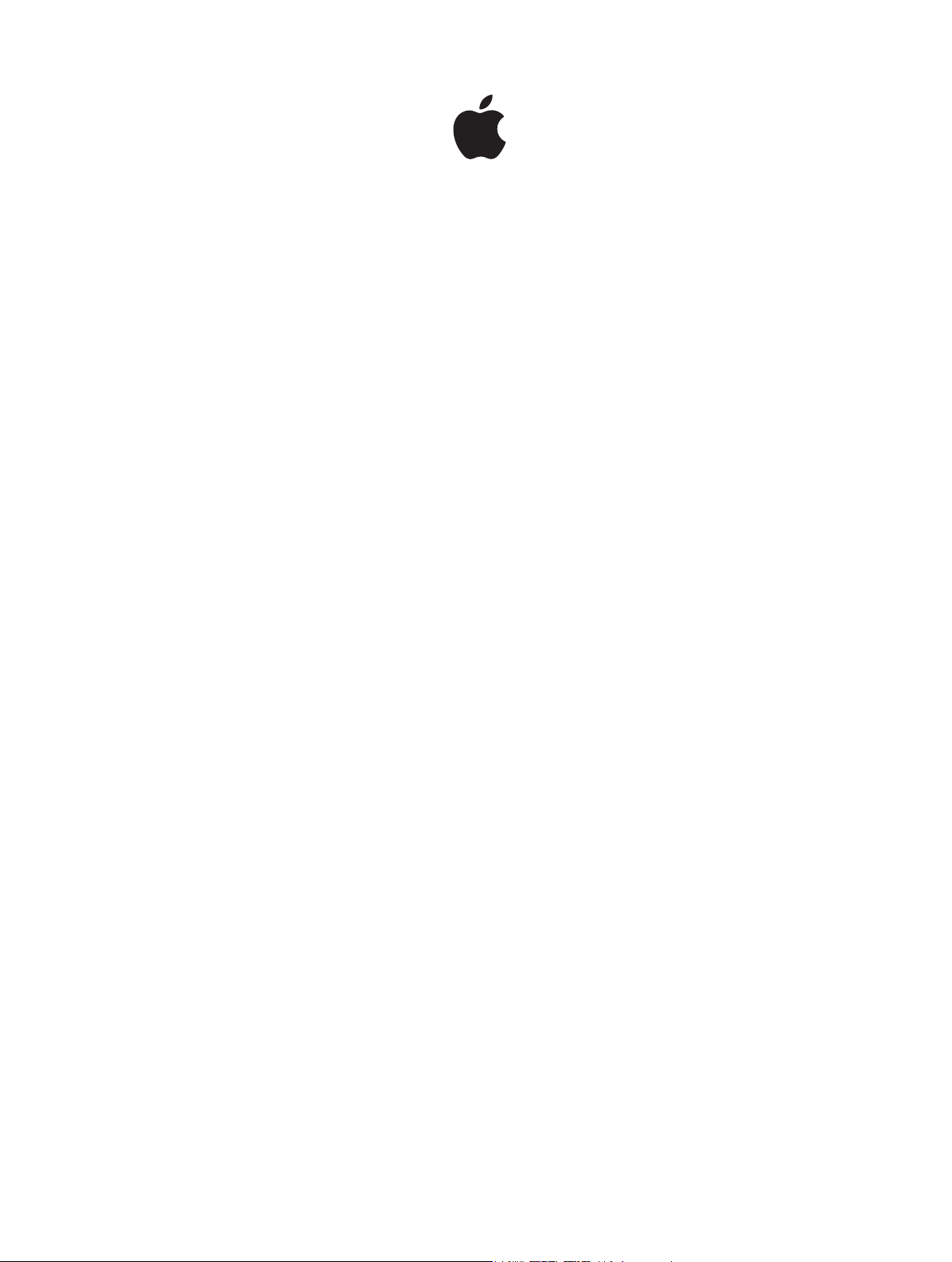
Guide de l’utilisateur
iPod touch
Pour le logiciel iOS 8.1
Page 2

Table des matières
8 Chapitre 1 : Vue d’ensemble de l’iPod touch
8 Présentation de l’iPod touch
8 Accessoires
9 Écran Multi-Touch
9 Boutons
11 Icônes d’état
13 Chapitre 2 : Démarrage
13 Congurer l’iPod touch
13 Connecter l’iPod touch à votre ordinateur
14 Se connecter à un réseau Wi-Fi
15 Se connecter à Internet
15 Identiant Apple
15 iCloud
17 Congurer d’autres comptes de messagerie, de contacts et de calendrier
17 Gérer du contenu sur vos appareils iOS
18 Synchroniser avec iTunes
19 Date et heure
19 Réglages internationaux
19 Le nom de votre iPod touch
19 Lire ce guide de l’utilisateur sur l’iPod touch
20 Astuces pour l’utilisation pour iOS 8
21 Chapitre 3 : Notions élémentaires
21 Utiliser les apps
24 Continuité
26 Personnaliser l’iPod touch
27 Saisir du texte
30 Dicter
31 Contrôle vocal
32 Rechercher
33 Alertes et Centre de notications
34 Centre de contrôle
35 Sons et silence
35 Ne pas déranger
35 Partage
38 iCloud Drive
39 Transférer des chiers
39 AirPlay
40 AirPrint
40 Appareils Bluetooth
41 Restrictions
2
Page 3
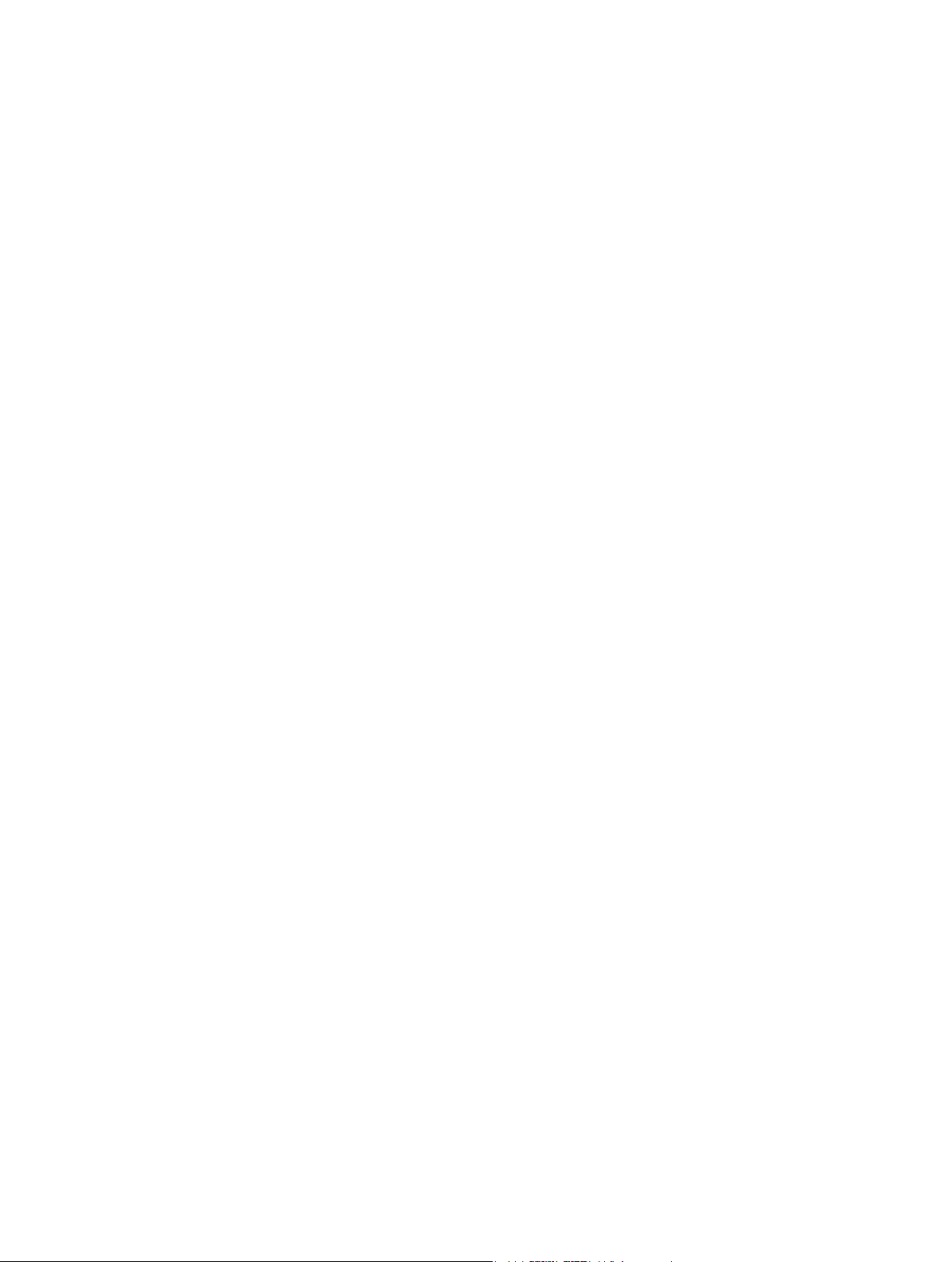
41 Condentialité
42 Sécurité
44 Charger et surveiller la batterie
45 Voyager avec l’iPod touch
46 Chapitre 4 : Siri
46 Formuler des requêtes
47 Communiquer ses informations personnelles à Siri
47 Eectuer des corrections
47 Réglages Siri
48 Chapitre 5 : Messages
48 Service iMessage
49 Envoyer et recevoir des messages
50 Gérer des conversations
51 Partager des photos, vidéos, votre position, etc.
51 Réglages de Messages
53 Chapitre 6 : Mail
53 Écrire des messages
54 Obtenir un aperçu
54 Finir d’écrire un message plus tard
55 Acher les messages importants
55 Pièces jointes
56 Modier plusieurs messages simultanément
57 Acher et enregistrer des adresses
57 Imprimer des messages
57 Réglages de Mail
58 Chapitre 7 : Safari
58 Safari en un coup d’œil
59 Eectuer des recherches sur le Web
59 Surfer sur le Web
60 Conserver des signets
61 Enregistrer une liste de lecture pour plus tard
61 Liens partagés et abonnements
62 Remplir les formulaires
63 Réduire l’encombrement avec le Lecteur
63 Condentialité et sécurité
64 Réglages de Safari
65 Chapitre 8 : Musique
65 Obtenir de la musique
65 Radio iTunes
67 Parcourir et lire
68 iCloud et iTunes Match
69 Mur d’albums
69 Livres audio
70 Listes de lecture
70 Genius : du sur mesure
71 Siri et Contrôle vocal
Table des matières 3
Page 4
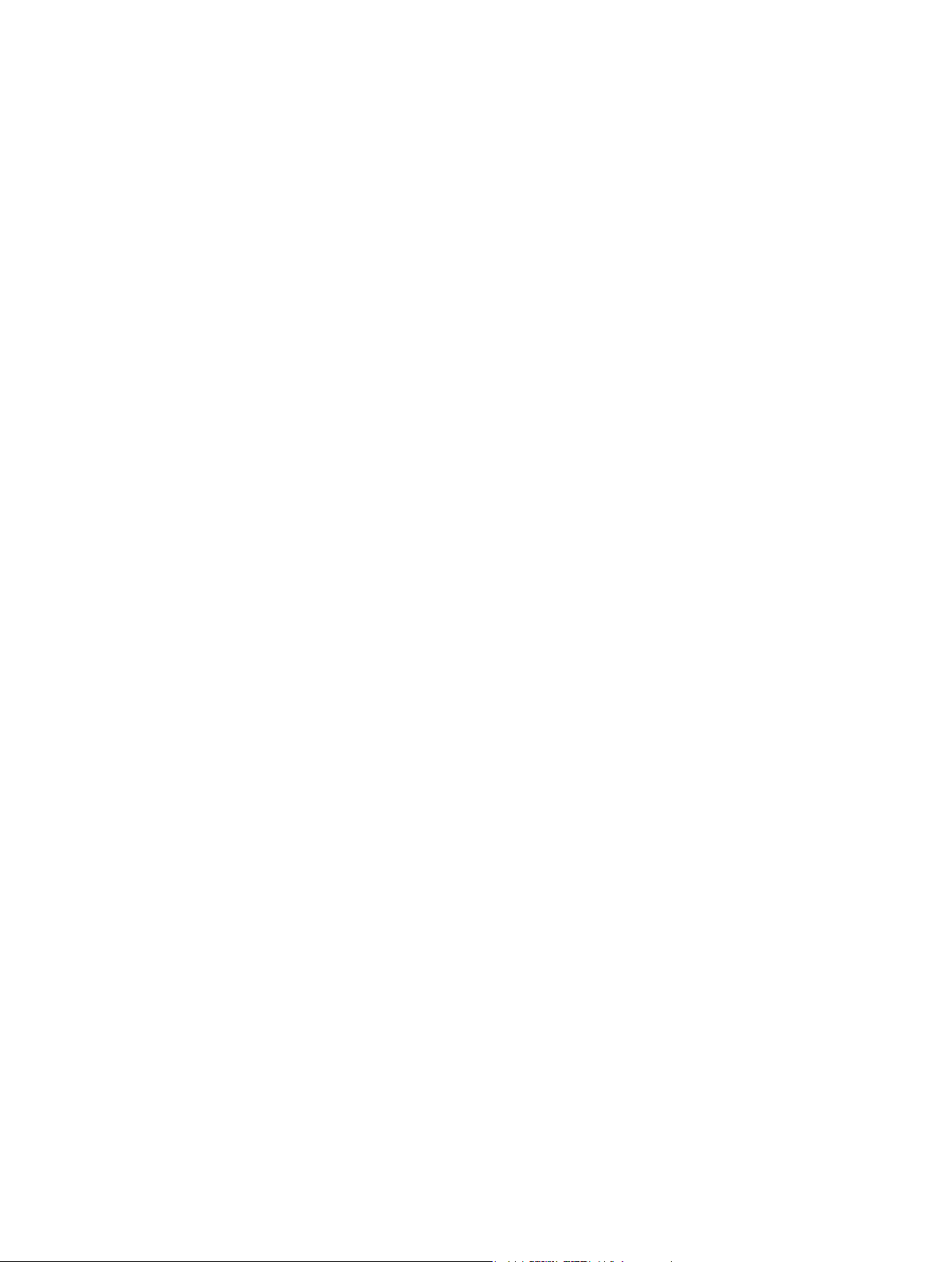
71 Partage à domicile
72 Réglages de Musique
73 Chapitre 9 : FaceTime
73 FaceTime en un coup d’œil
73 Passer et recevoir des appels
74 Gérer les appels
75 Chapitre 10 : Calendrier
75 Calendrier en un coup d’œil
76 Invitations
76 Utiliser plusieurs calendriers
77 Partager des calendriers iCloud
78 Réglages des calendriers
79 Chapitre 11 : Photos
79 Visionner des photos et des vidéos
80 Organiser des photos et des vidéos
81 Mon ux de photos
82 Photothèque iCloud en version bêta
83 Partage des photos iCloud
84 Autres moyens de partager des photos et vidéos
84 Modier des photos et raccourcir des vidéos
86 Imprimer des photos
86 Réglages de Photos
87 Chapitre 12 : Appareil photo
87 Appareil photo en un coup d’œil
88 Prendre des photos et des vidéos
90 HDR
90 Visionner, partager et imprimer
90 Réglages de l’appareil photo
91 Chapitre 13 : Météo
93 Chapitre 14 : Horloge
93 Horloge en un coup d’œil
94 Alarmes et minuteurs
95 Chapitre 15 : Plans
95 Rechercher des lieux
96 Acher des informations supplémentaires
96 Obtenir des itinéraires
97 3D et Survol
97 Réglages de Plans
98 Chapitre 16 : Vidéos
98 Vidéos en un coup d’œil
99 Ajouter des vidéos à votre bibliothèque
99 Contrôler la lecture
100 Réglages de Vidéos
Table des matières 4
Page 5
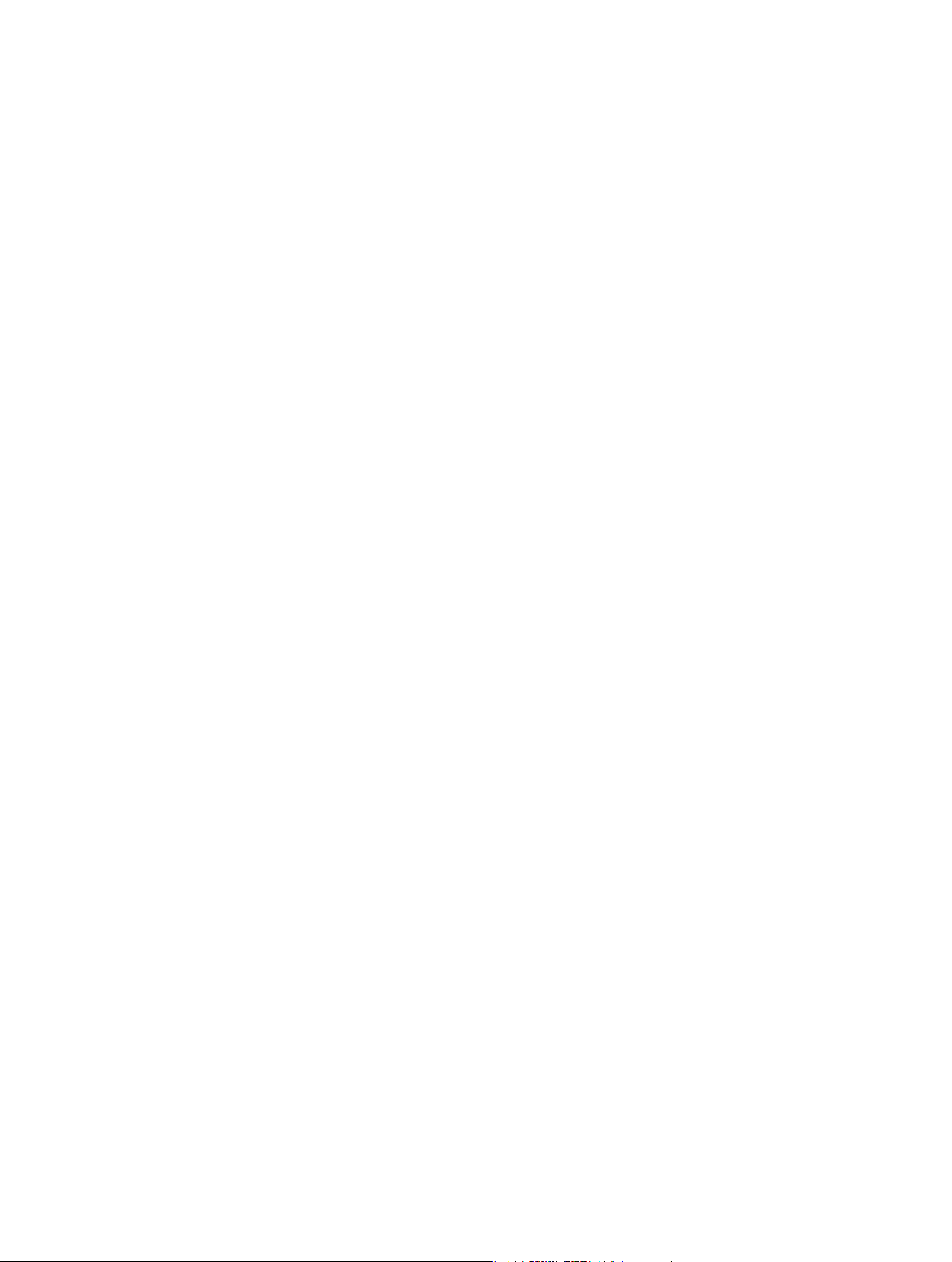
101 Chapitre 17 : Notes
101 Notes en un coup d’œil
102 Utiliser les notes sur plusieurs comptes
103 Chapitre 18 : Rappels
103 Rappels en un coup d’œil
104 Rappels programmés
104 Réglages des rappels
105 Chapitre 19 : Bourse
107 Chapitre 20 : Game Center
107 Game Center en un coup d’œil
108 Jouer avec des amis
108 Réglages Game Center
110 Chapitre 21 : Kiosque
111 Chapitre 22 : iTunes Store
111 L’iTunes Store en un coup d’œil
111 Parcourir ou rechercher
113 Acheter, louer ou télécharger
113 Réglages de l’iTunes Store
115 Chapitre 23 : App Store
115 L’App Store en un coup d’œil
115 Rechercher des apps
116 Acheter, échanger et télécharger
117 Réglages de l’App Store
119 Chapitre 24 : iBooks
119 Obtenir des livres
119 Lire un livre
121 Organiser les livres
121 Lire des documents PDF
122 Réglages d’iBooks
123 Chapitre 25 : Santé
123 Votre santé en un coup d’œil
123 Récupération des données Santé et d’activité physique
124 Partage des données Santé et d’activité physique
125 Chapitre 26 : Passbook
125 Passbook en un coup d’œil
125 Passbook en déplacement
126 Réglages de Passbook
127 Chapitre 27 : Calculette
128 Chapitre 28 : Podcasts
128 Podcasts en un coup d’œil
128 Obtenir des podcasts et des épisodes
Table des matières 5
Page 6
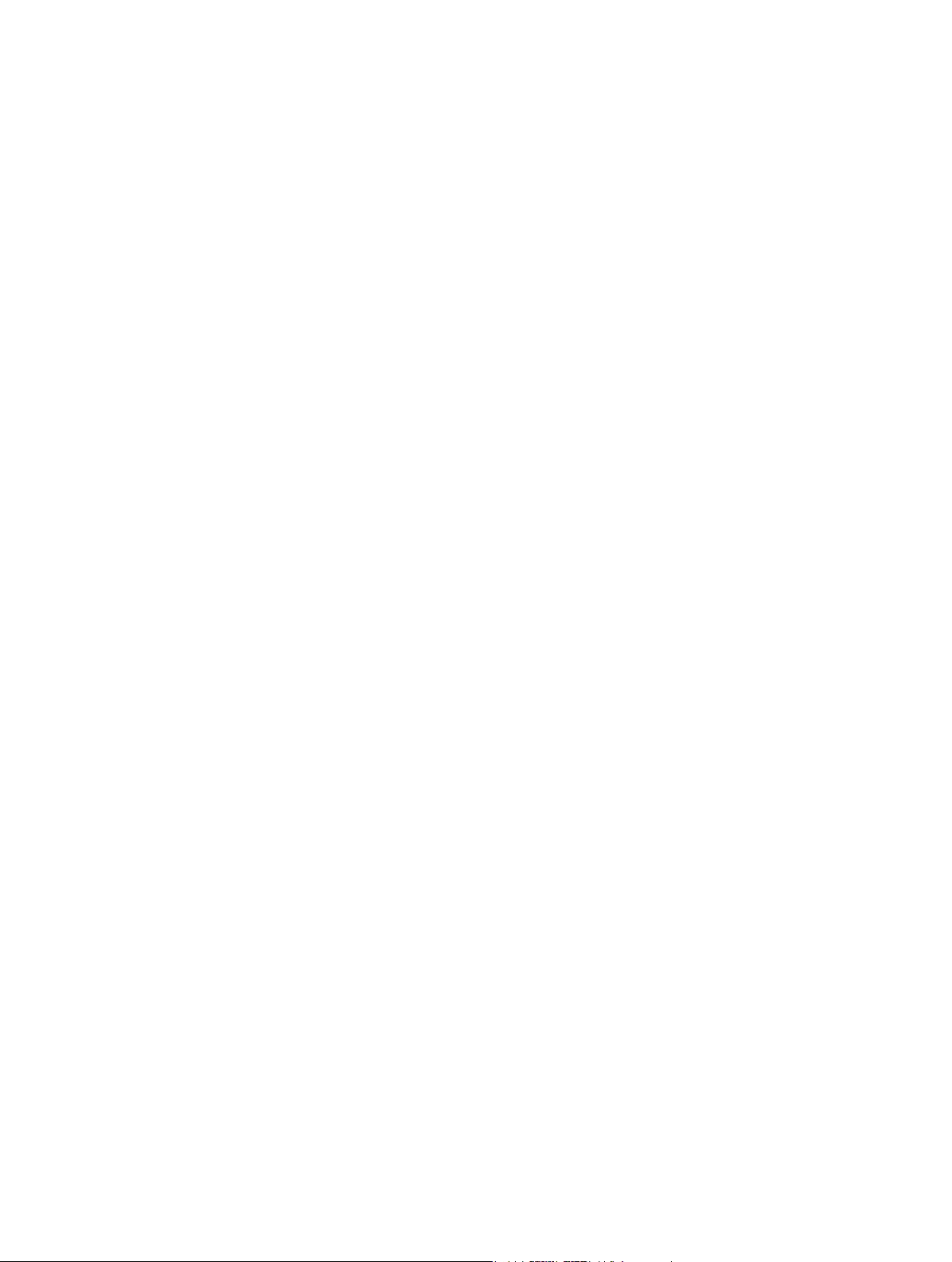
130 Contrôler la lecture
130 Organiser vos favoris sous forme de stations
131 Réglages des podcasts
132 Chapitre 29 : Dictaphone
132 Dictaphone en un coup d’œil
132 Enregistrer
133 Lecture
133 Déplacer des enregistrements vers votre ordinateur
134 Chapitre 30 : Contacts
134 Contacts en un coup d’œil
135 Ajouter des contacts
135 Unier les contacts
136 Réglages de Contacts
137 Annexe A : Accessibilité
137 Fonctionnalités d’accessibilité
138 Raccourci d’accessibilité
138 VoiceOver
151 Zoom
152 Inverser les couleurs et utiliser des nuances de gris
152 Énoncer la sélection
153 Lire le contenu de l’écran
153 Énonciation auto
153 Grande police, texte en gras et texte à contraste élevé
153 Formes de bouton
153 Réduire les animations à l’écran
154 Étiquettes pour les commutateurs Marche/Arrêt
154 Sonneries assignables
154 Descriptions vidéo
154 Appareils auditifs
155 Audio mono et balance
155 Sous-titres et sous-titres codés
156 Siri
156 Larges claviers à l’écran
156 Accès guidé
157 Contrôle de sélection
161 AssistiveTouch
162 Contrôle vocal
162 Accessibilité sous OS X
163 Annexe B : Claviers internationaux
163 Utiliser les claviers internationaux
164 Méthodes de saisie spéciales
166 Annexe C : Sécurité, manipulation et assistance
166 Informations importantes concernant la sécurité
169 Informations importantes sur la manipulation
170 Site d’assistance de l’iPod touch
170 Redémarrer ou réinitialiser l’iPod touch
Table des matières 6
Page 7
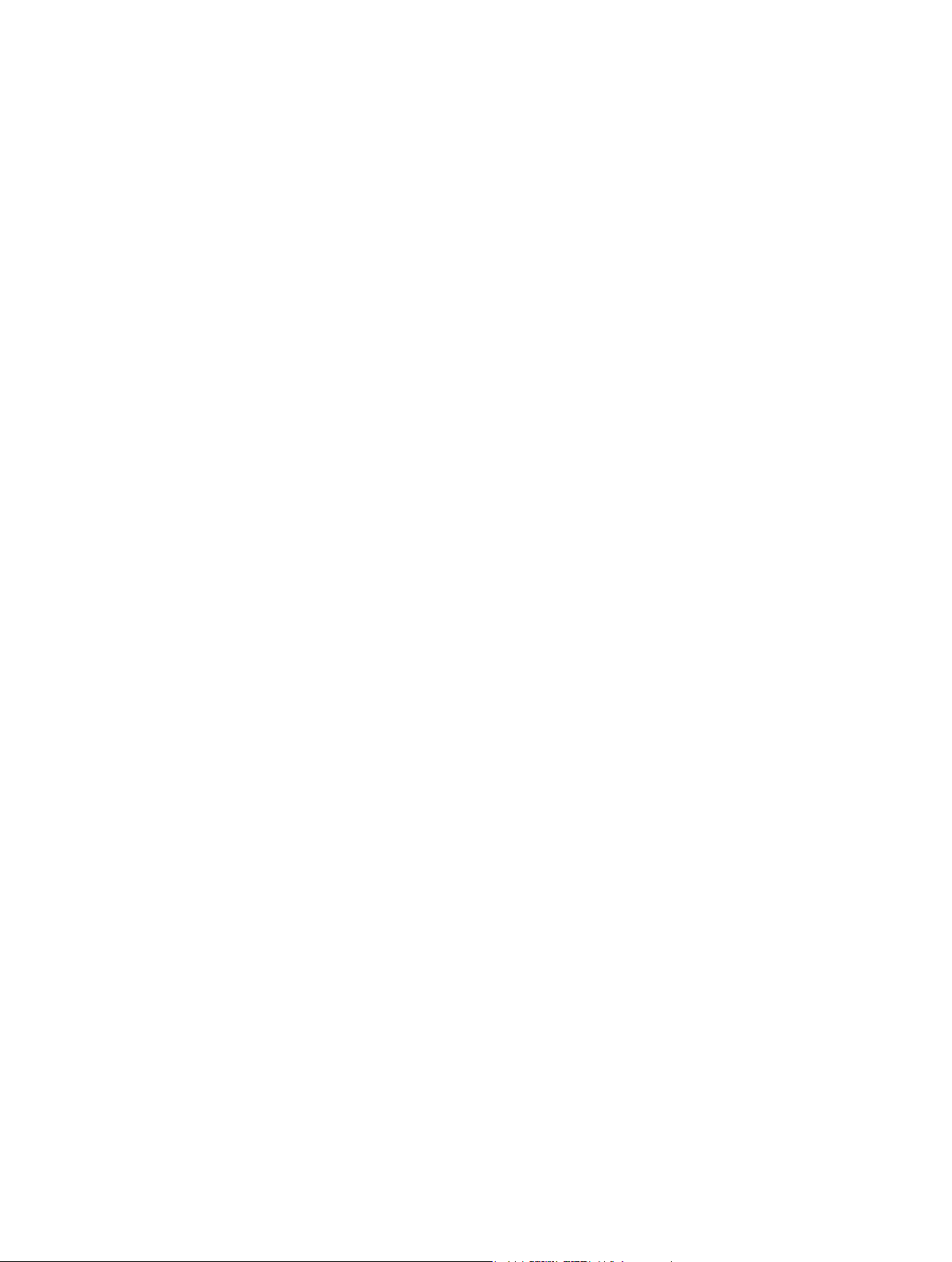
170 Réinitialiser les réglages de l’iPod touch
171 Obtenir des informations sur votre iPod touch
171 Informations d’utilisation
172 iPod touch désactivé
172 Réglages VPN
172 Réglages des prols
172 Sauvegarder l’iPod touch
173 Mettre à jour et restaurer le logiciel de l’iPod touch
174 Vendre ou céder un iPod touch
174 Informations supplémentaires, réparation et assistance
175 Déclaration de conformité de la FCC
176 Déclaration relative à la réglementation canadienne
176 Informations concernant l’élimination et le recyclage
178 Apple et l’environnement
Table des matières 7
Page 8
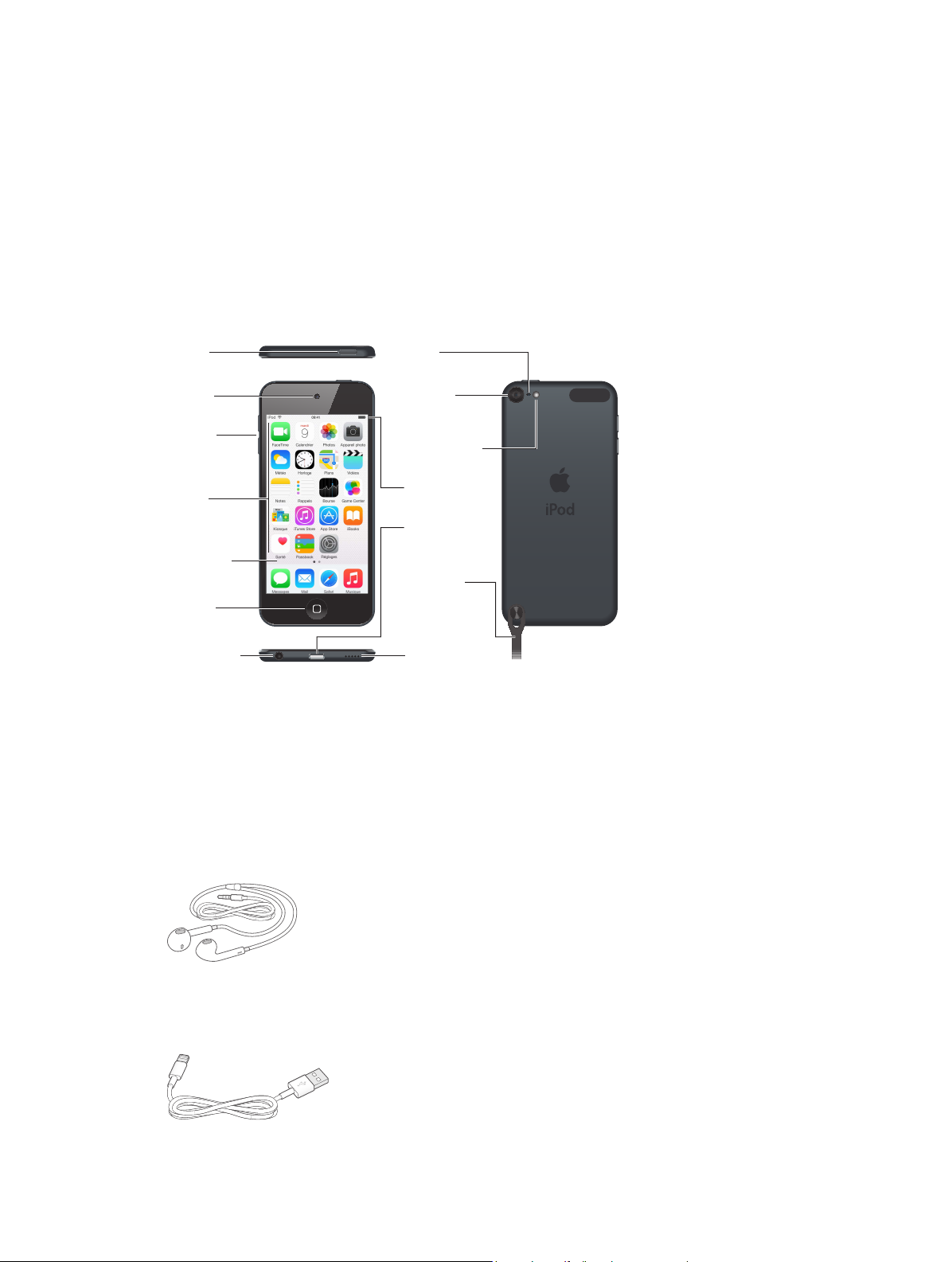
Micro
Appareil
photo iSight
Flash à diode
iPodtouch
loop (certains
modèles)
Bouton
Marche/Veille
Bouton
Boutons
de volume
Prise casque
Prise casque
Caméra
FaceTime
Bouton
principal
Écran
Multi-Touch
Haut-parleur
Haut-parleur
Connecteur
Lightning
Icônes
d’App
Barre d’état
Vue d’ensemble de l’iPod touch
Présentation de l’iPod touch
Ce guide décrit les fonctionnalités d’iOS 8 et de l’iPod touch 5e génération.
iPod touch 5e génération
1
Marche/Veille
Caméra
FaceTime
Boutons
de volume
Icônes
d’App
Écran
Multi-Touch
Bouton
principal
Micro
Appareil
photo iSight
Flash à diode
Barre d’état
Connecteur
Lightning
iPodtouch
loop (certains
modèles)
Les apps et fonctionnalités de l’iPod touch peuvent varier en fonction de votre région, de votre
langue, de votre opérateur et du modèle de votre iPod touch. Pour connaître les fonctionnalités
prises en charge dans votre région, consultez la page www.apple.com/fr/ios/feature-availability.
Accessoires
Les accessoires suivants sont fournis avec l’iPod touch :
Écouteurs Apple : Les Apple EarPods vous permettent d’écouter de la musique, des vidéos,
des livres audio, des podcasts et des jeux.
Câble de connexion : Utilisez le câble Lightning vers USB pour connecter l’iPod touch à votre
ordinateur pour le synchroniser et le recharger ou à l’adaptateur secteur USB (vendu séparément) pour le recharger.
8
Page 9
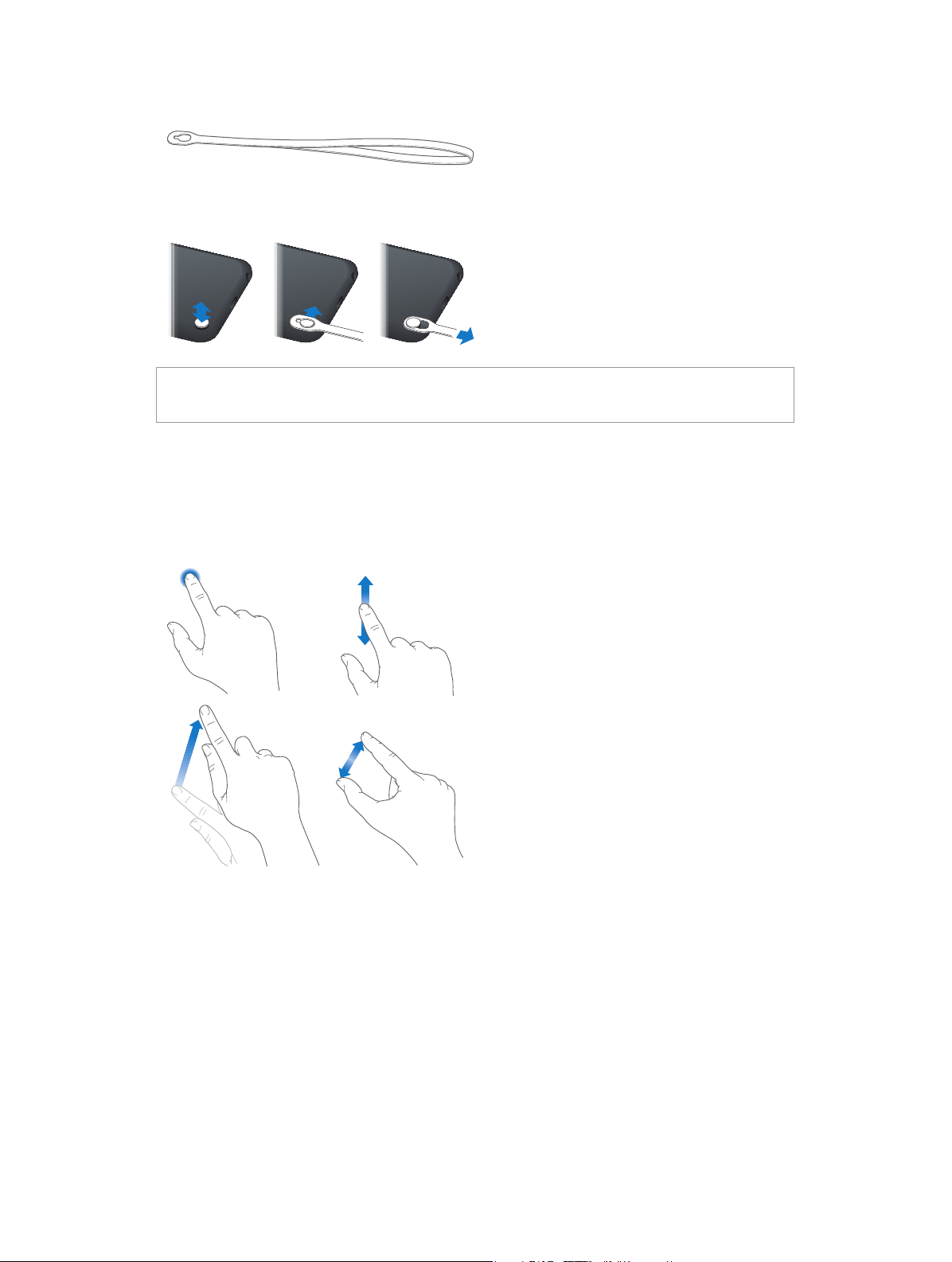
Dragonne iPod touch loop (fournie avec les modèles 32 Go et 64 Go et vendue séparément
pour les modèles 16 Go) : Attache pour un transport facile et sécurisé de l’iPod touch.
Appuyez sur le bouton situé à l’arrière de l’iPod touch pour la faire sortir, faites-y glisser la boucle
et tirez pour serrer.
AVERTISSEMENT : Pour en savoir plus sur la boucle de l’iPod touch, consultez la rubrique
Informations importantes concernant la sécurité à la page 166.
Écran Multi-Touch
L’écran Multi-Touch met à la portée de vos doigts un monde d’informations, de divertissements
et de créativité. Il sut de quelques gestes simples (toucher, faire glisser, balayer et pincer) pour
pouvoir explorer et utiliser les apps de l’iPod touch.
Boutons
La plupart des boutons que vous utilisez avec l’iPod touch sont des boutons virtuels sur l’écran
tactile. Quelques boutons physiques contrôlent des fonctions basiques comme la mise en
marche de l’iPod touch ou le réglage du volume.
Chapitre 1 Vue d’ensemble de l’iPod touch 9
Page 10
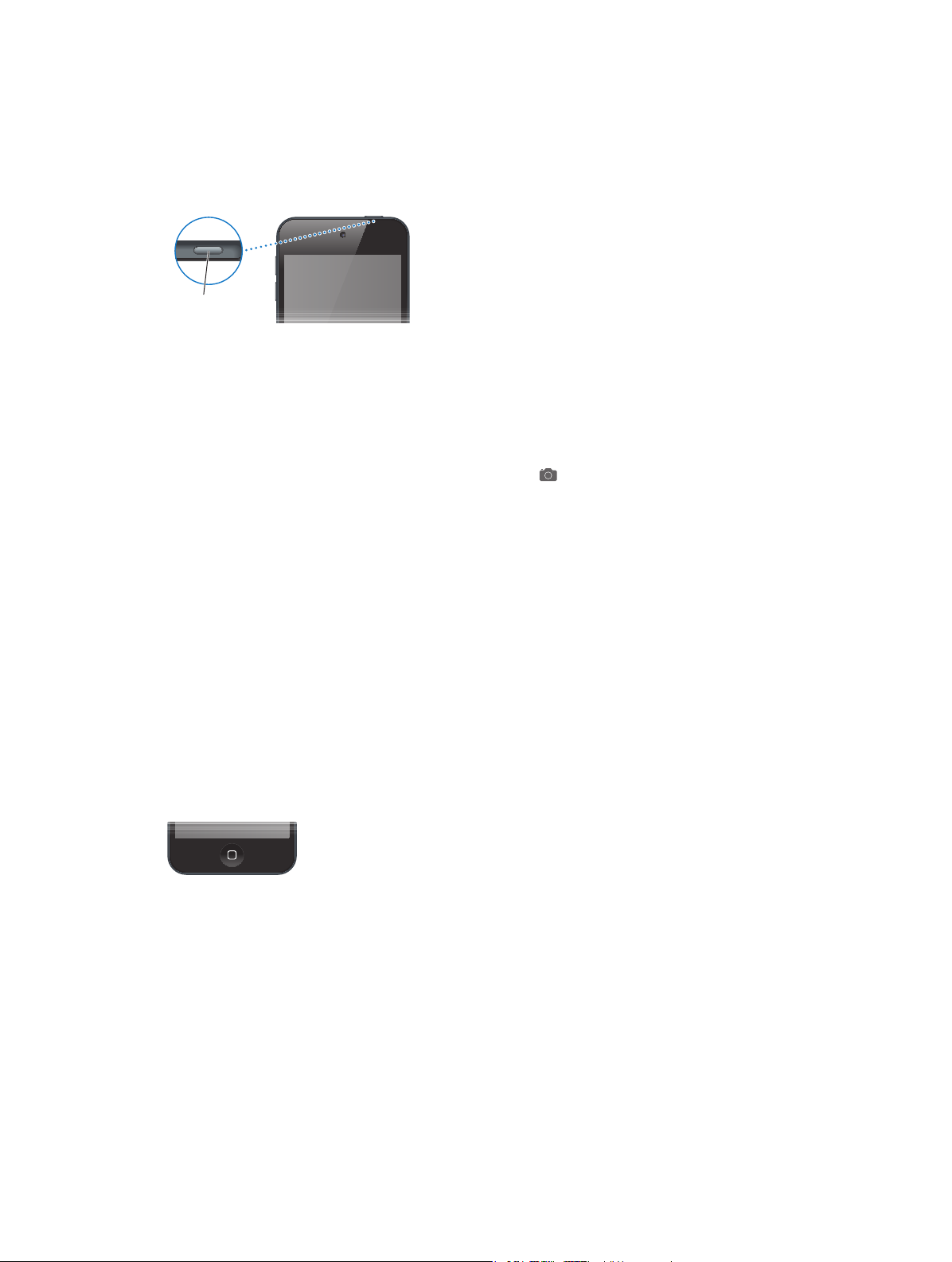
Bouton Marche/Veille
Bouton
Marche/Veille
Lorsque vous n’utilisez pas l’iPod touch, appuyez sur le bouton Marche/Veille pour le verrouiller. Le verrouillage de l’iPod touch met l’écran en veille, économisant ainsi la batterie et évitant
toute opération si vous touchez l’écran. Vous pouvez toujours écouter de la musique et régler le
volume en utilisant les boutons situés sur le côté de l’iPod touch et recevoir des appels FaceTime,
des messages texte, des alarmes, des notications et d’autres mises à jour.
Bouton
Marche/Veille
L’iPod touch se verrouille automatiquement si vous ne touchez pas l’écran pendant une minute
environ. Vous pouvez ajuster la durée en accédant à Réglages > Général > Verrouillage auto.
Pour allumer l’iPod touch : Maintenez le bouton Marche/Veille enfoncé jusqu’à ce que le logo
Apple apparaisse.
•
Pour démarrer l’appareil photo lorsque l’iPod touch est verrouillé : Appuyez sur le bouton
Marche/Veille ou le bouton principal, puis faites glisser vers le haut.
•
Pour accéder aux commandes audio lorsque l’iPod touch est verrouillé : Balayez l’écran de bas en
haut pour acher le Centre de contrôle.
Déverrouiller l’iPod touch : Appuyez sur le bouton Marche/Veille ou le bouton principal,
puis faites glisser le curseur.
Pour éteindre l’iPod touch : Maintenez le bouton Marche/Veille enfoncé jusqu’à ce qu’un curseur
apparaisse, puis faites glisser ce dernier.
Pour plus de sécurité, vous pouvez exiger la saisie d’un code pour déverrouiller l’iPod touch.
Accédez à Réglages > Code. Consultez la section Utiliser un code avec protection de données à
la page 42.
Bouton principal
Le bouton principal vous donne accès à l’écran d’accueil et fournit d’autres raccourcis pratiques.
Sur l’écran d’accueil, touchez une app pour l’ouvrir. Consultez la section Commencer par l’écran
d’accueil à la page 21.
Pour voir les apps ouvertes : Touchez deux fois le bouton principal.
Pour utiliser Siri ou Contrôle vocal : Maintenez le bouton principal enfoncé. Voir Chapitre 4, Siri,
à la page 46 et Contrôle vocal à la page 31.
En outre, vous pouvez utiliser le bouton principal pour activer ou désactiver les fonctionnalités
d’accessibilité. Consultez la section Raccourci d’accessibilité à la page 138.
Chapitre 1 Vue d’ensemble de l’iPod touch 10
Page 11
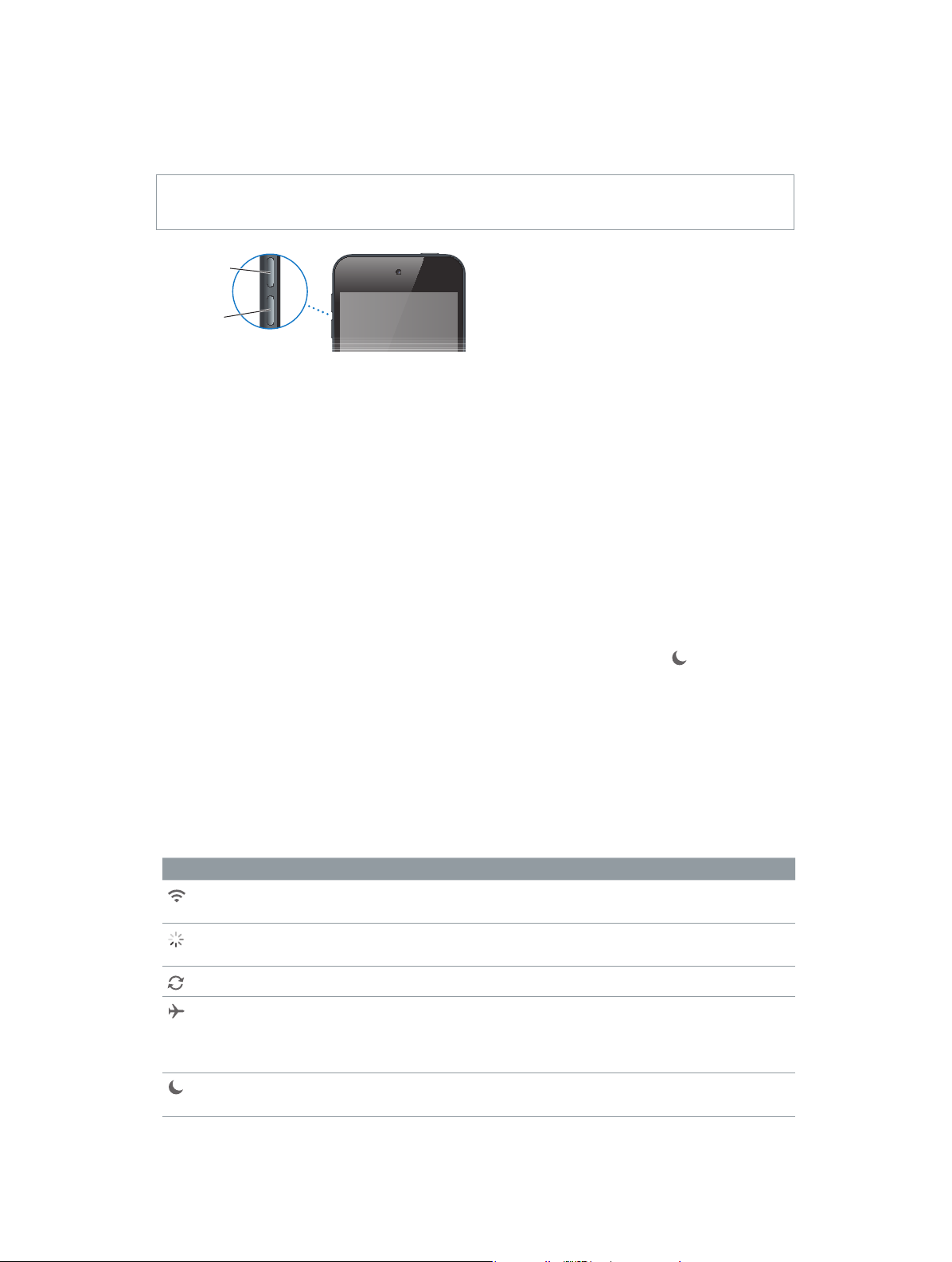
Commandes de volume
Augmenter
le volume
Baisser
le volume
Lorsque vous écoutez des morceaux, des lms ou tout autre contenu multimédia, les boutons
situés sur les côtés de l’iPod touch permettent de régler le volume audio. À tout autre moment,
ces boutons contrôlent le volume des alarmes et autres eets sonores.
AVERTISSEMENT : Pour obtenir des informations importantes sur la perte d’audition, consultez
la section Informations importantes concernant la sécurité à la page 166.
Augmenter
le volume
Baisser
le volume
Pour verrouiller le volume de la sonnerie et des alertes : Accédez à Réglages > Sons, puis désactivez l’option « Utiliser les boutons ». Pour limiter le volume de la musique et des vidéos, accédez
à Réglages > Musique > Volume maximum.
Remarque : Dans certains pays de l’Union européenne (UE), l’iPod touch peut vous avertir si
vous dépassez le volume recommandé par l’Union européenne pour la sécurité auditive. Pour
augmenter le volume au-delà de cette limite, vous devrez peut-être relâcher brièvement la
commande du volume. Pour limiter le volume maximal des écouteurs à ce niveau, accédez à
Réglages > Musique > Volume maximum. Pour empêcher la modication du volume maximum,
accédez à Réglages > Général > Restrictions.
Voir les commandes de lecture audio : Lorsque l’iPod touch est verrouillé ou lorsque vous
utilisez une autre app, balayez l’écran de bas en haut pour ouvrir le Centre de contrôle.
Pour ne pas être dérangé : Pour ignorer les appels FaceTime et les alertes et notications,
balayez l’écran de bas en haut pour ouvrir le Centre de contrôle, puis touchez . Consultez la
section Ne pas déranger à la page 35.
Vous pouvez également utiliser n’importe quel bouton du volume pour prendre une photo ou
enregistrer une vidéo. Consultez la section Prendre des photos et des vidéos à la page 88.
Icônes d’état
Les icônes de la barre d’état située en haut de l’écran proposent des informations concernant
l’iPod touch :
Icône d’état Signication
Wi-Fi L’iPod touch est connecté à Internet par un réseau Wi-Fi. Consultez
la section Se connecter à un réseau Wi-Fi à la page 14.
Activité réseau Indique une activité réseau. Certaines apps tierces peuvent également
utiliser cette icône pour indiquer un processus actif.
Synchro- nisation L’iPod touch est en cours de synchronisation avec iTunes.
Mode Avion Le mode avion est activé : vous ne pouvez pas accéder à Internet ou
utiliser les appareils Bluetooth®. Les fonctionnalités qui ne sont pas
liées au réseau sans l sont disponibles. Consultez la section Voyager
avec l’iPod touch à la page 45.
Ne pas déranger Le réglage « Ne pas déranger » est activé. Consultez la section Ne
pas déranger à la page 35.
Chapitre 1 Vue d’ensemble de l’iPod touch 11
Page 12
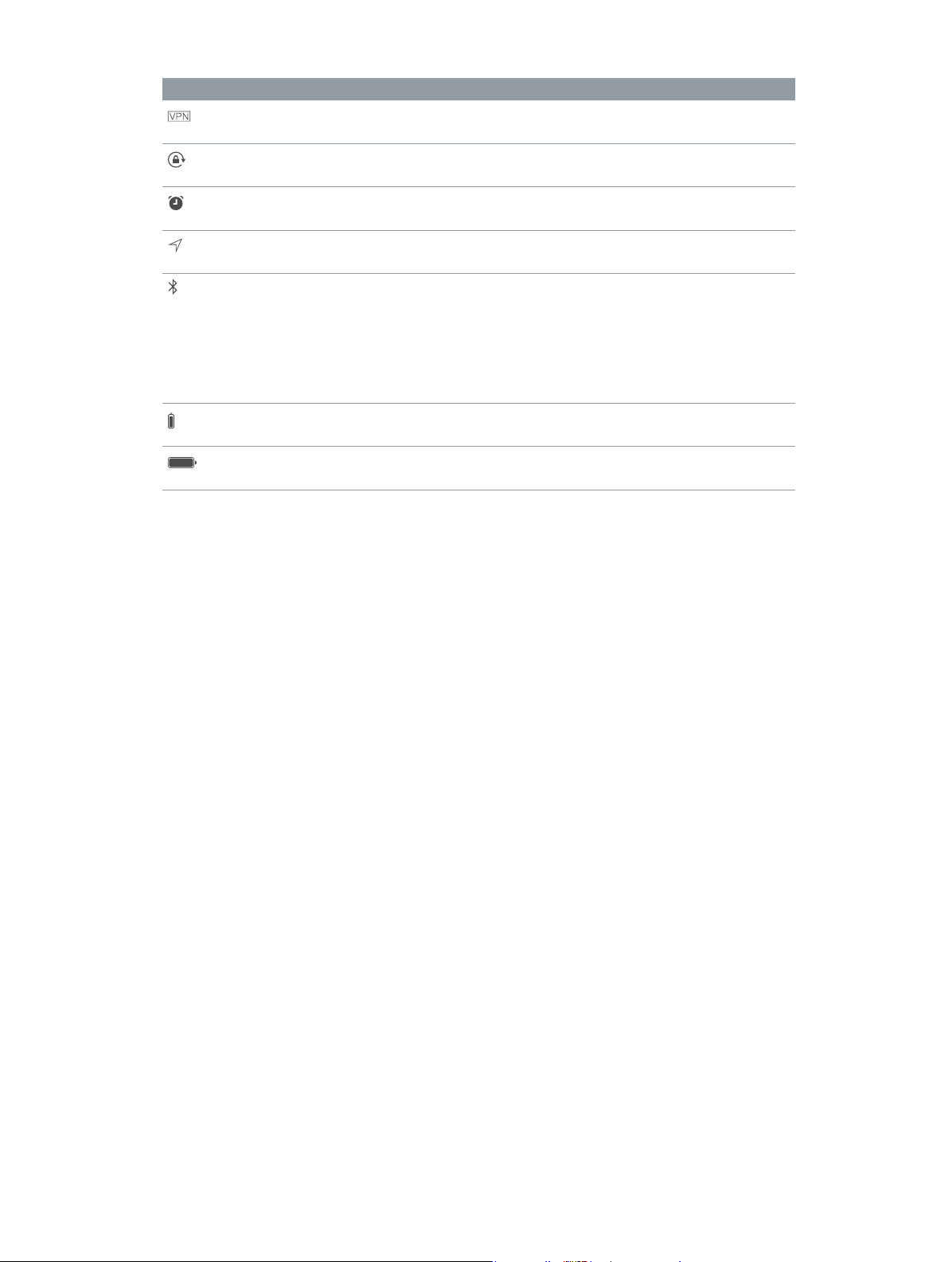
Icône d’état Signication
VPN Vous êtes connecté à un réseau en utilisant un VPN (réseau privé
virtuel). Consultez la section Réglages VPN à la page 172.
Verrouillage en
orientation portrait
Alarme Une alarme est réglée. Consultez la section Alarmes et minuteurs à
Service de localisation Un élément utilise le Service de localisation. Consultez la section
Bluetooth® Icône bleue ou blanche : Le Bluetooth est activé et jumelé avec un
Batterie Bluetooth Indique le niveau de batterie d’un appareil Bluetooth jumelé pris en
Batterie Indique le niveau de la batterie ou l’état de la charge de l’iPod touch.
L’écran de l’iPod touch est verrouillé en orientation portrait.
Consultez la section Modier l’orientation de l’écran à la page 23.
la page 94.
Condentialité à la page 41.
appareil, tel qu’un casque.
Icône grise : Bluetooth est activé. Si un appareil est jumelé, celui-ci se
trouve peut-être hors de portée ou est éteint.
Pas d’icône : Bluetooth est désactivé.
Consultez la section Appareils Bluetooth à la page 40.
charge.
Consultez la section Charger et surveiller la batterie à la page 44.
Chapitre 1 Vue d’ensemble de l’iPod touch 12
Page 13
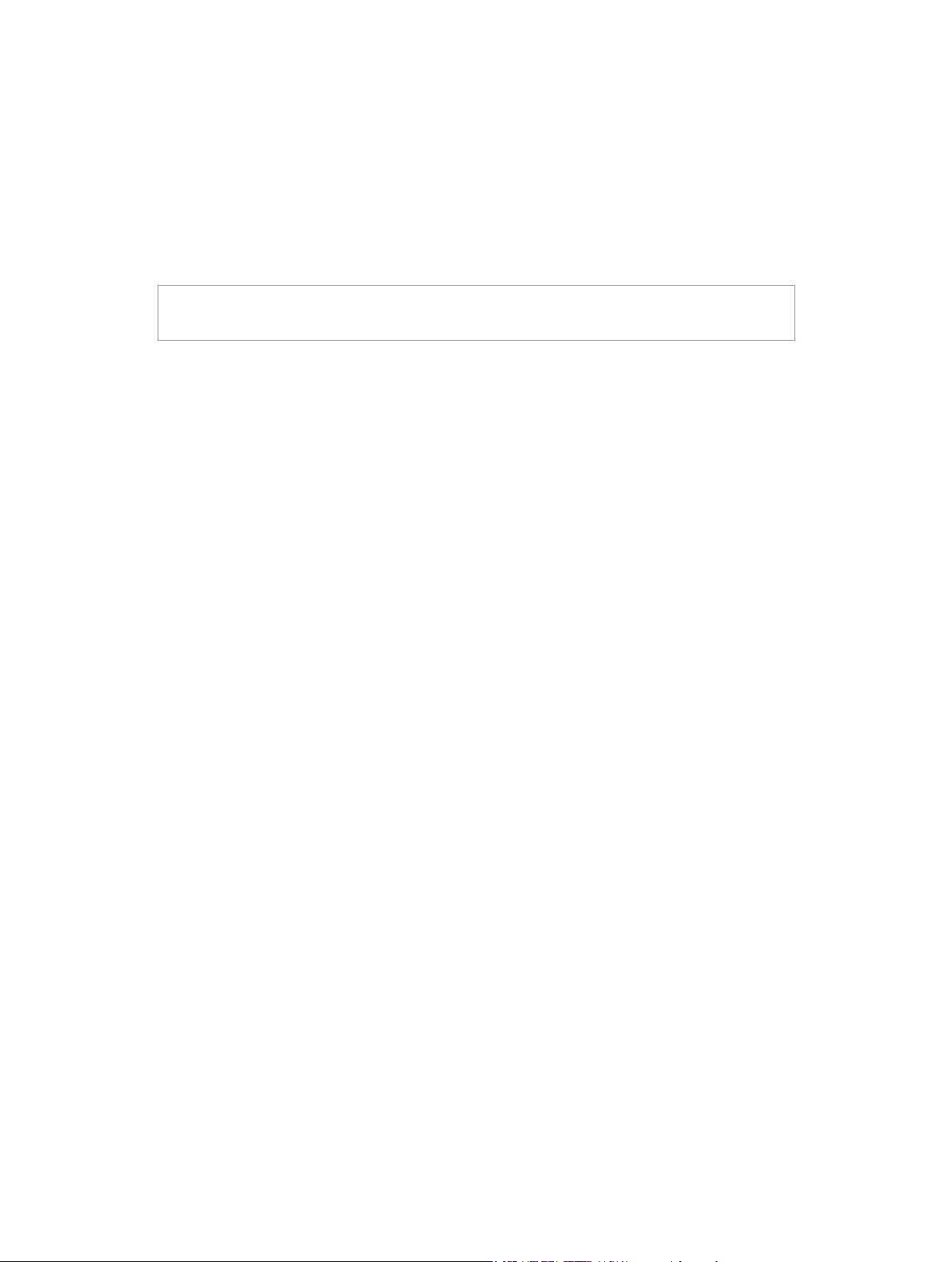
Démarrage
Congurer l’iPod touch
2
·
AVERTISSEMENT : Pour éviter les blessures, consultez la rubrique Informations importantes
concernant la sécurité à la page 166 avant d’utiliser l’iPod touch.
Une simple connexion Wi-Fi sut pour congurer et activer l’iPod touch. Vous pouvez également congurer l’iPod touch en le connectant à un ordinateur et en utilisant iTunes (consultez
Connecter l’iPod touch à votre ordinateurci-dessous).
Pour congurer et activer l’iPod touch : Allumez l’iPod touch et suivez l’Assistant réglages.
L’Assistant réglages vous guide lors de la conguration, notamment lors de :
•
La connexion à un réseau Wi-Fi
•
La connexion avec un identiant Apple ou la création d’un identiant Apple gratuit (nécessaire pour de nombreuses fonctionnalités, notamment iCloud, FaceTime, l’App Store et
l’iTunes Store)
•
La conguration d’un code
•
La conguration d’iCloud et du trousseau iCloud
•
L’activation de fonctionnalités recommandées telles que Service de localisation
Lors de la conguration, vous pouvez également eectuer une restauration à partir d’une
sauvegarde iCloud ou iTunes.
Remarque : Localiser mon iPod touch est activé lorsque vous vous connectez à iCloud. Le
verrouillage d’activation est activé pour empêcher toute personne autre que vous de congurer votre iPod touch, même s’il est entièrement restauré. Avant de vendre ou de céder votre
iPod touch, nous vous conseillons de le réinitialiser an d’eacer tout contenu personnel, et de
désactiver le Verrouillage d’activation. Consultez la section Vendre ou céder un iPod touch à la
page 174.
Connecter l’iPod touch à votre ordinateur
Connectez l’iPod touch à votre ordinateur pour le congurer. Vous devrez peut-être aussi le
connecter pour terminer l’installation sans l.
La connexion de l’iPod touch à votre ordinateur vous permet de synchroniser de la musique,
des vidéos et d’autres contenus avec iTunes. Vous pouvez également eectuer une synchronisation sans l de contenu avec votre ordinateur. Consultez la section Synchroniser avec iTunes à la
page 18.
Pour utiliser l’iPod touch avec votre ordinateur, vous avez besoin des éléments suivants :
•
Une connexion Internet pour votre ordinateur (haut débit recommandé)
13
Page 14
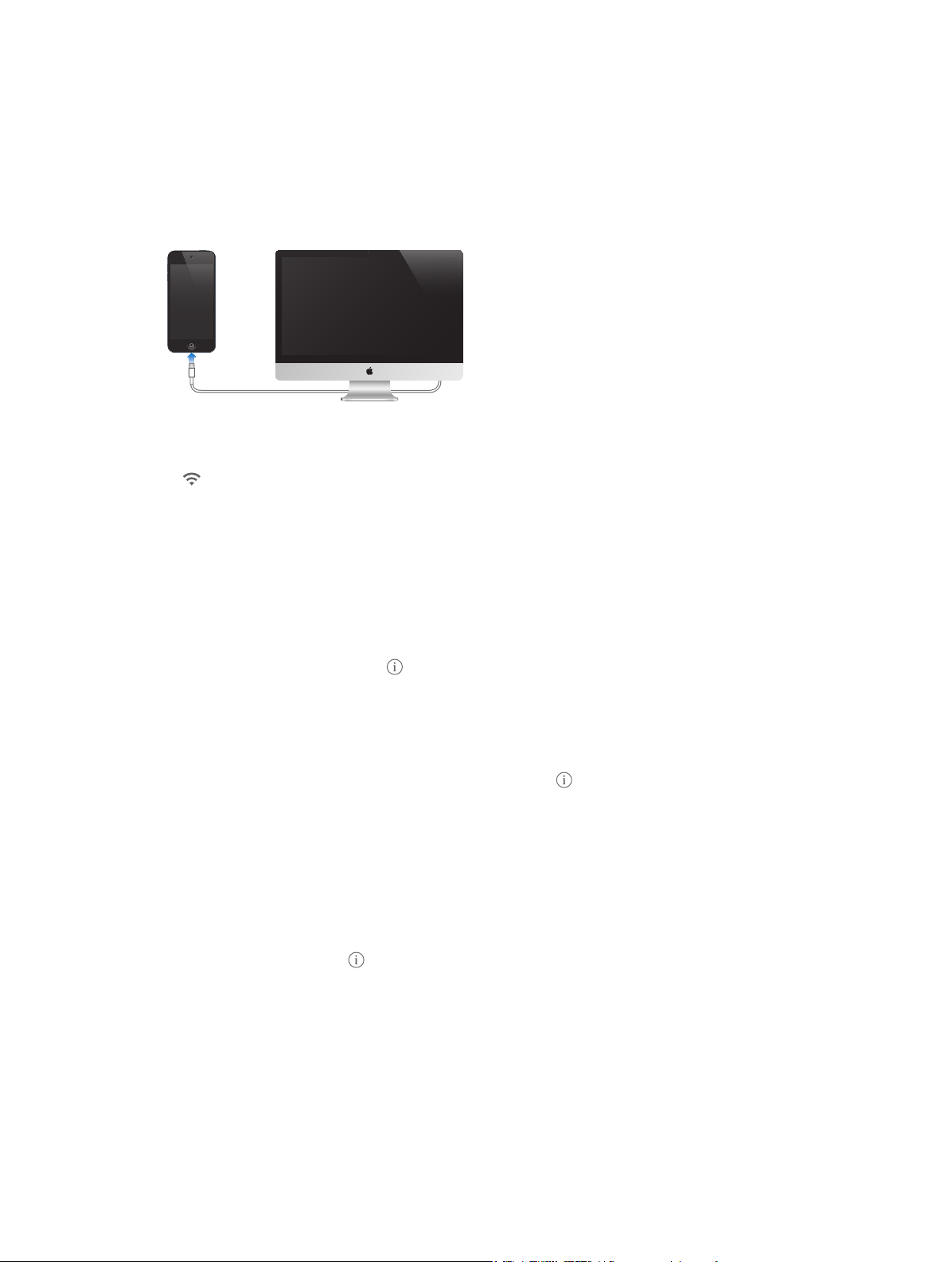
•
Un Mac ou un PC équipé d’un port USB 2.0 ou 3.0 et de l’un des systèmes d’exploitation
suivants :
•
OS X version 10.6.8 ou ultérieur,
•
Windows 8, Windows 7, Windows Vista, Windows XP Édition Familiale ou Windows XP
Professionnel avec Service Pack 3 ou ultérieur.
Pour connecter l’iPod touch à votre ordinateur : Utilisez le câble Lightning vers USB fourni avec
l’iPod touch.
Se connecter à un réseau Wi-Fi
Si apparaît dans la barre d’état en haut de l’écran, vous êtes connecté à un réseau Wi-Fi.
L’iPod touch se reconnecte chaque fois que vous revenez au même endroit.
Pour congurer le Wi-Fi : Accédez à Réglages > Wi-Fi. Plusieurs possibilités s’orent à vous :
•
Pour choisir un réseau : Touchez l’un des réseaux répertoriés et saisissez le mot de passe,
si nécessaire.
•
Pour conrmer l’accès : Activez l’option « Conrmer l’accès » pour être informé lorsqu’un réseau
Wi-Fi est disponible. Sinon, vous devez rejoindre manuellement un réseau lorsqu’aucun réseau
déjà utilisé n’est disponible.
•
Pour oublier un réseau : Touchez en regard d’un réseau auquel vous vous êtes déjà connecté,
puis touchez « Oublier ce réseau ».
•
Pour rejoindre un réseau Wi-Fi fermé : Touchez Autre, puis saisissez le nom du réseau fermé.
Vous devez connaître le nom du réseau, le mot de passe et le type de sécurité an de vous
connecter à un réseau fermé.
•
Pour ajuster les réglages relatifs à un réseau Wi-Fi : Touchez en regard d’un réseau. Vous
pouvez congurer un proxy HTTP, dénir des réglages réseau, activer BootP ou renouveler les
réglages fournis par un serveur DHCP.
Pour congurer votre propre réseau Wi-Fi : Si vous avez une borne d’accès AirPort non congurée activée et à portée, vous pouvez utiliser l’iPod touch pour la congurer. Accédez à Réglages >
Wi-Fi et recherchez l’option « Congurer une borne d’accès AirPort ». Touchez votre borne d’ac-
cès et l’Assistant réglages fera le reste.
Pour gérer un réseau AirPort : Si l’iPod touch est connecté à une borne d’accès AirPort, accédez
à Réglages > Wi-Fi, touchez en regard du nom du réseau, puis touchez « Gérer ce réseau ».
Si vous n’avez pas encore téléchargé l’Utilitaire AirPort, touchez OK pour ouvrir l’App Store et
téléchargez-le.
Chapitre 2 Démarrage 14
Page 15
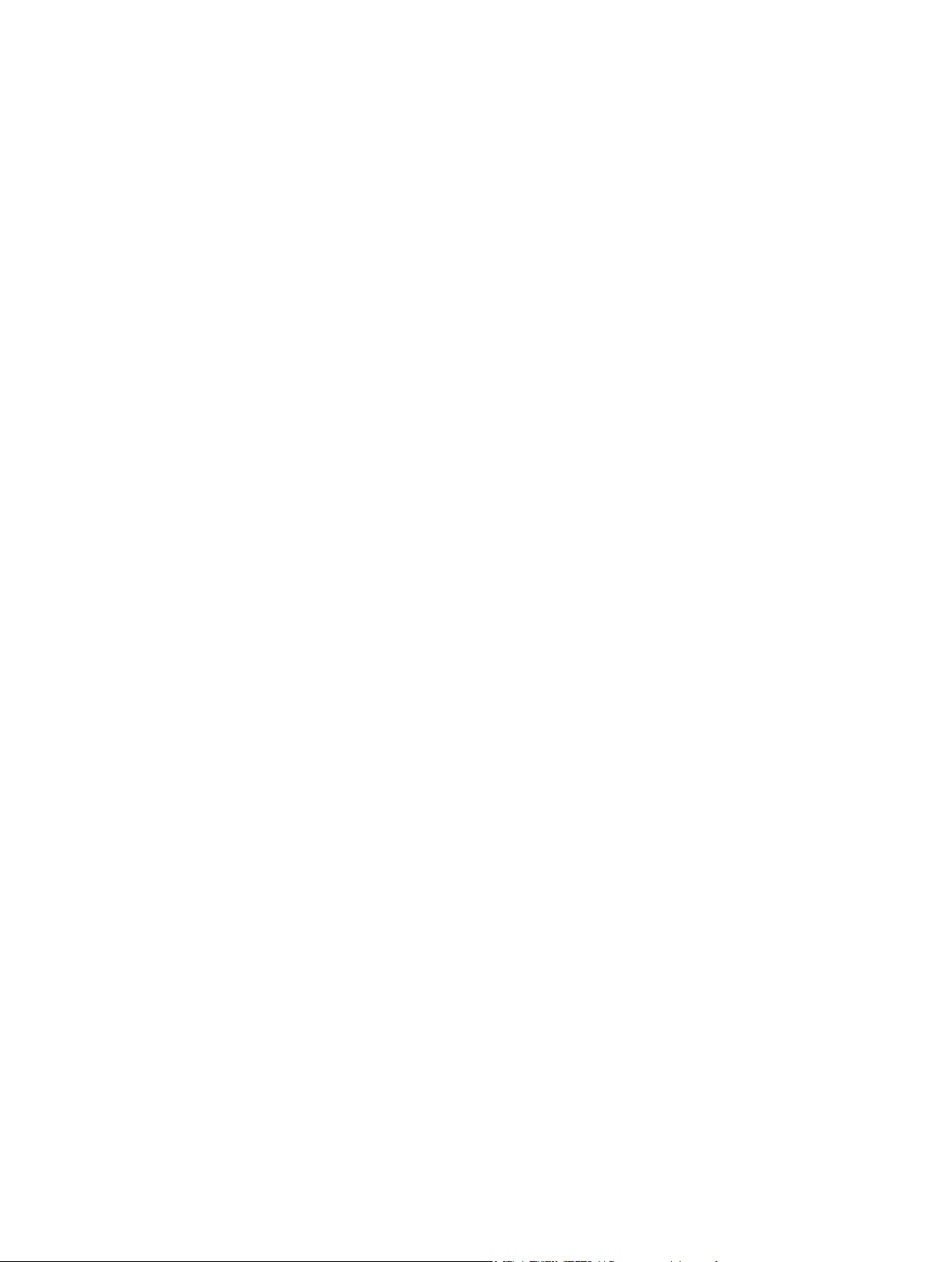
Se connecter à Internet
L’iPod touch se connecte à Internet en rejoignant des réseaux Wi-Fi. Lorsqu’il a rejoint un
réseau Wi-Fi connecté à Internet, l’iPod touch se connecte automatiquement à Internet chaque
fois que vous utilisez Mail, Safari, FaceTime, Game Center, Bourse, Plans, Météo, l’App Store ou
l’iTunes Store.
Identiant Apple
Votre identiant Apple correspond au compte dont vous vous servez pour pratiquement toutes
vos opérations avec Apple, notamment l’utilisation d’iCloud pour stocker votre contenu, le téléchargement d’applications à partir de l’App Store, l’achat de musique, de lms et des séries TV
dans l’iTunes Store, et l’achat de livres dans l’iBooks Store.
Si vous possédez déjà un identiant Apple, utilisez-le lors de la conguration initiale de l’iPod touch,
ainsi qu’à chaque fois que vous devez vous connecter pour utiliser un service Apple. Si vous
n’avez pas encore d’identiant Apple, vous pouvez en créer un lorsqu’une ouverture de session
est nécessaire. Vous n’avez besoin que d’un identiant Apple pour utiliser tous les services proposés par Apple.
Pour plus d’informations, consultez la page appleid.apple.com/fr_FR, appleid.apple.com/fr_CA,
appleid.apple.com/fr_CH.
iCloud
iCloud fournit gratuitement des fonctionnalités de messagerie, de gestion des contacts et de
calendrier, et bien plus encore. Pour congurer ces fonctionnalités, il vous sut de vous connecter à iCloud avec votre identiant Apple, puis de vérier que les fonctionnalités que vous voulez
utiliser sont activées.
Pour congurer iCloud : Accédez à Réglages > iCloud. Utilisez votre identiant Apple ou créezen un, le cas échéant.
iCloud stocke vos photos, vos vidéos, vos documents, votre musique, vos calendriers, vos
contacts et bien plus encore. Le contenu stocké dans iCloud est transféré sans l vers vos autres
appareils iOS et ordinateurs connectés à iCloud avec le même identiant Apple.
iCloud est disponible sur les appareils exécutant iOS 5 ou une version ultérieure, sur les Mac
avec OS X Lion 10.7.5 ou une version ultérieure, et sur les PC avec iCloud pour Windows 4.0
(Windows 7 ou Windows 8 est requis).
Remarque : iCloud n’est pas disponible dans toutes les régions, et ses fonctionnalités varient
en fonction de l’endroit. Pour en savoir plus, consultez la page www.apple.com/fr/icloud/,
www.apple.com/chfr/icloud/.
Parmi les fonctionnalités d’iCloud gurent :
•
Musique, lms, séries TV, apps et livres : Obtenez automatiquement vos achats iTunes sur tous
vos appareils congurés avec iCloud et téléchargez gratuitement et à tout moment votre
musique et vos séries télévisées achetés précédemment sur iTunes. Avec un abonnement à
iTunes Match, toute votre musique, y compris celle que vous avez importée à partir de CD
ou achetée ailleurs que sur l’iTunes Store, peut être stockée dans iCloud et lue à la demande.
Consultez la section iCloud et iTunes Match à la page 68. Téléchargez des achats eectués
antérieurement dans l’App Store et l’iBooks Store vers l’iPod touch gratuitement et à tout
moment.
Chapitre 2 Démarrage 15
Page 16
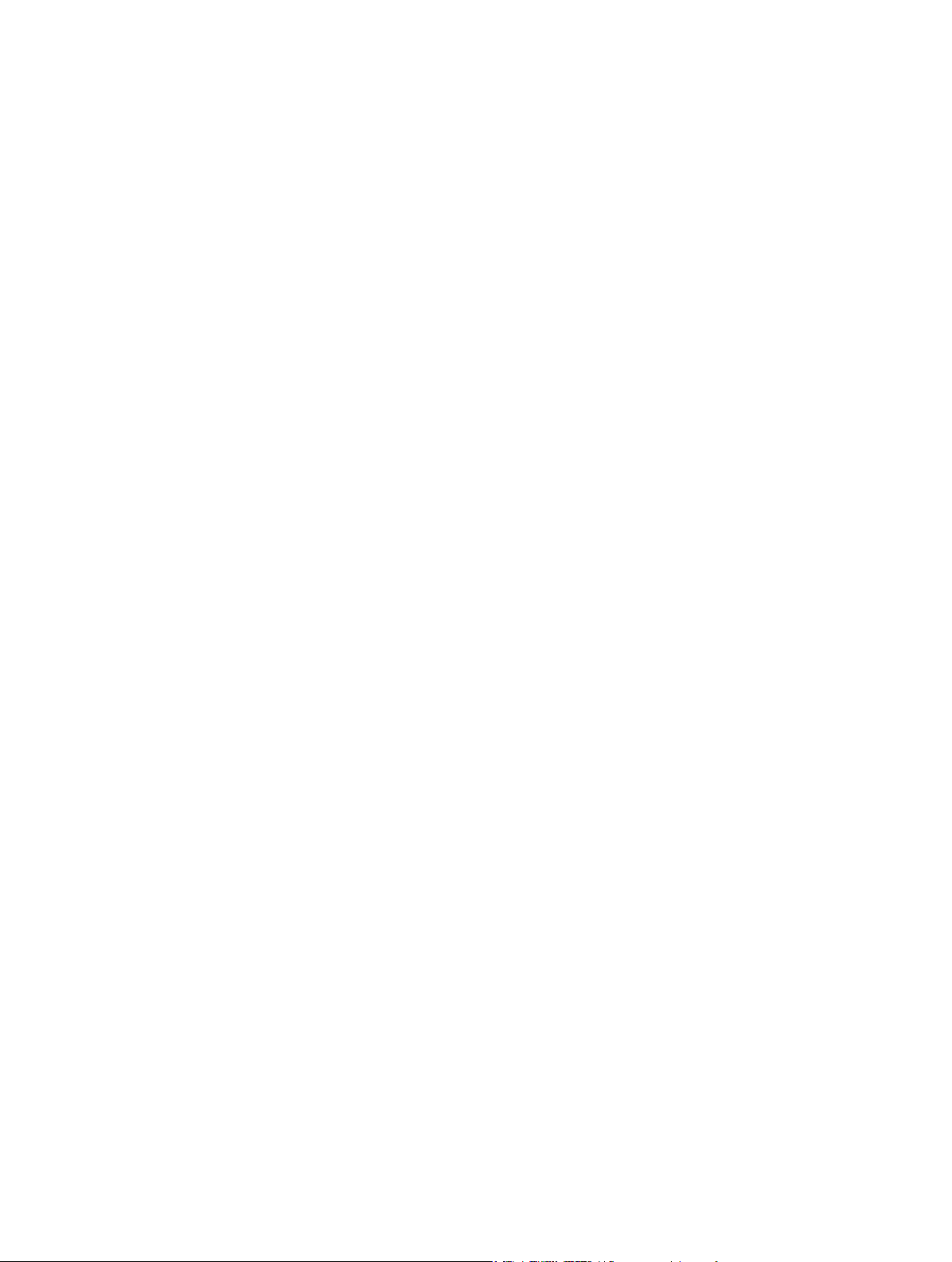
•
Photos : Utilisez la photothèque iCloud en version bêta pour stocker toutes vos photos et
vidéos sur iCloud et y accéder depuis tout appareil iOS 8 utilisant le même identiant Apple.
Utilisez Partage des photos iCloud pour partager des photos et des vidéos avec les personnes
de votre choix et permettez-leur d’ajouter photos, vidéos et commentaires. Consultez la sec-
tion Photothèque iCloud en version bêta à la page 82. Consultez la section Partage des photos
iCloud à la page 83.
•
Partage familial : Jusqu’à six membres d’une famille peuvent partager leurs achats eectués
dans l’iTunes Store, l’iBooks Store et l’App Store. Réglez tous les achats avec la même carte
bancaire et approuvez les achats de vos enfants depuis un appareil parent. Vous pouvez également partager des photos, un calendrier familial et bien plus encore. Consultez la section
Partage familial à la page 36.
•
iCloud Drive : Stockez de manière sécurisée vos présentations, vos feuilles de calcul, vos
chiers PDF, vos images et tous vos autres documents sur iCloud, puis accédez-y depuis votre
iPod touch, iPhone, iPad, Mac ou PC. Consultez la section À propos d’iCloud Drive à la page 38.
•
Documents dans le nuage : Pour les applications iCloud, maintenez à jour les documents et les
données d’application sur tous vos appareils pour lesquels iCloud est conguré.
•
Mail, Contacts, Calendrier : Maintenez à jour l’ensemble de vos contacts, calendriers, notes et
rappels sur tous vos appareils. Si vous utilisez iCloud, ne vous servez pas aussi d’iTunes pour
synchroniser vos contacts, calendriers et signets sur votre iPod touch .
•
Onglets Safari : Achez les onglets ouverts sur vos autres appareils iOS ou ordinateurs exécutant OS X. Consultez la section Surfer sur le Web à la page 59.
•
Sauvegarde : Sauvegardez automatiquement l’iPod touch sur iCloud lorsqu’il est branché
sur une source d’alimentation et connecté en Wi-Fi. Toutes les données et sauvegardes
iCloud envoyées via Internet sont chirées. Consultez la section Sauvegarder l’iPod touch à la
page 172.
•
Localiser mon iPod : Localisez votre iPod touch sur un plan, achez un message, faites sonner
l’appareil, verrouillez l’écran ou eacez les données de votre iPod touch. Localiser mon
iPod inclut la fonction Verrouillage d’activation, qui requiert votre identiant Apple et votre
mot de passe pour pouvoir désactiver Localiser mon iPod ou eacer votre appareil. Votre
identiant Apple et votre mot de passe sont également requis pour pouvoir activer votre
iPod touch. Consultez la section Localiser mon iPod touch à la page 43.
•
Localiser mes amis : Partagez votre position avec les personnes qui vous sont chères.
Téléchargez l’application gratuite dans l’App Store.
•
Trousseau iCloud : Maintenez à jour vos mots de passe et données de carte bancaire sur tous
vos appareils désignés. Consultez la section Trousseau iCloud à la page 42.
iCloud vous donne accès à un compte de messagerie gratuit et à 5 Go de stockage pour les
e-mails, les documents, les photos et les sauvegardes. Vos achats de musique, apps, séries TV et
livres n’utilisent pas votre espace disponible.
Pour mettre à jour votre stockage iCloud : Accédez à Réglages > iCloud > Stockage, puis touchez Changer de forfait de stockage. Pour en savoir plus sur la mise à niveau de votre stockage
iCloud, consultez le site help.apple.com/icloud.
Achez et téléchargez vos achats antérieurs ou obtenez les achats eectués par votre
famille :
•
Achats sur l’iTunes Store : Vous pouvez accéder à vos morceaux et vidéos achetés dans les apps
Musique et Vidéos. Sinon, dans l’iTunes Store, touchez Autre, puis Achats.
•
Achats sur l’App Store : Dans l’App Store, touchez Mises à jour, puis touchez Achats.
Chapitre 2 Démarrage 16
Page 17
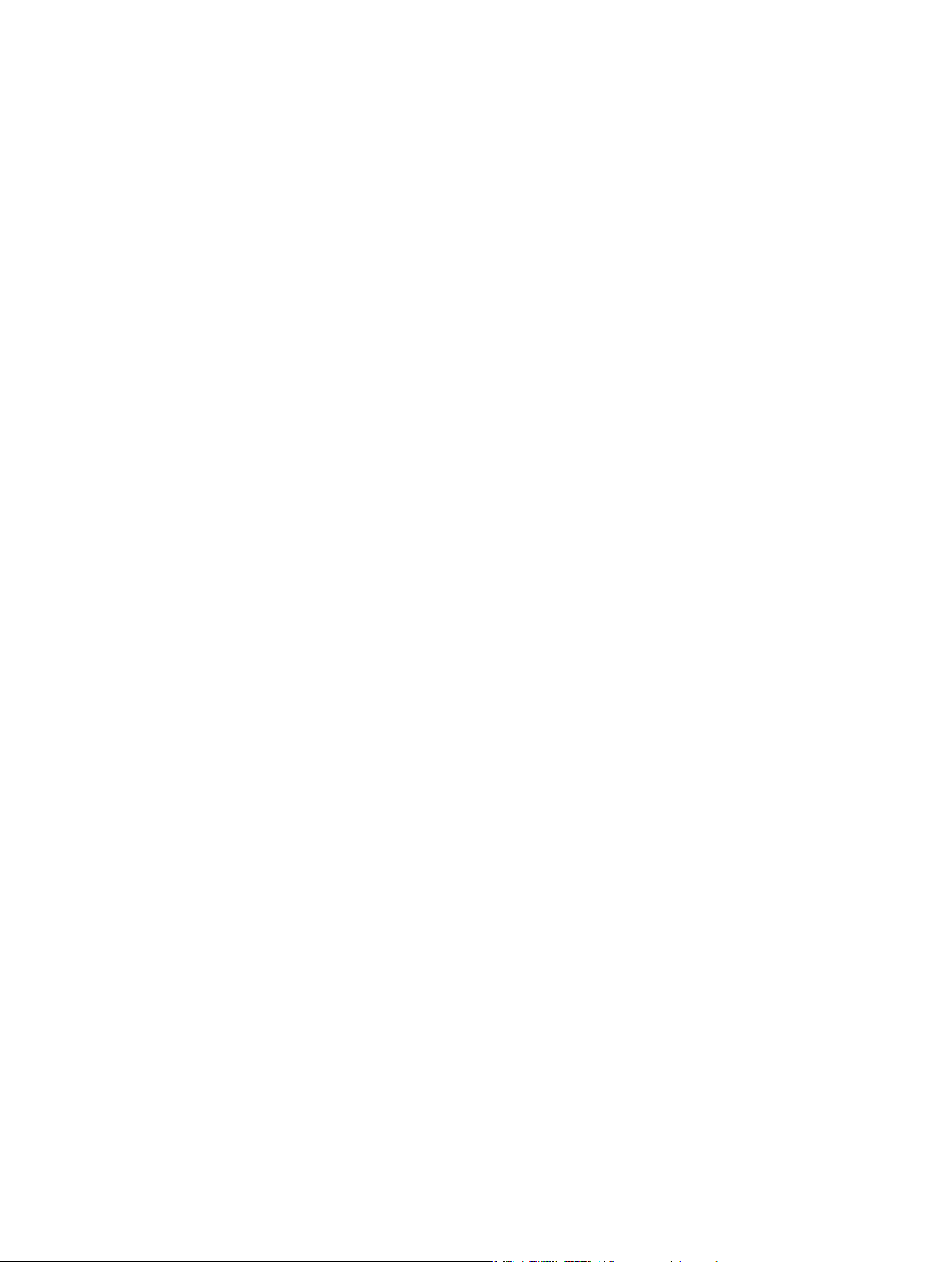
•
Achats sur l’iBooks Store : Dans iBooks, touchez Store, puis touchez Achats.
Pour activer Téléchargements automatiques pour de la musique, des apps ou des livres :
Accédez à Réglages > iTunes Store et App Store.
Pour plus de renseignements sur iCloud, accédez à la page www.apple.com/fr/icloud,
www.apple.com/chfr/icloud. Pour obtenir des informations d’assistance, consultez
la page www.apple.com/fr/support/icloud, www.apple.com/ca/fr/support/icloud,
www.apple.com/chfr/support/icloud.
Congurer d’autres comptes de messagerie, de contacts et de
calendrier
L’iPod touch fonctionne avec Microsoft Exchange et de nombreux fournisseurs de services de
messagerie, de contacts et de calendriers populaires.
Pour congurer un compte : Accédez à Réglages > Mail, Contacts, Calendrier > Ajouter un
compte.
Vous pouvez ajouter des contacts à l’aide d’un compte LDAP ou CardDAV, si votre entreprise ou
organisation le prend en charge. Consultez la section Ajouter des contacts à la page 135.
Vous pouvez ajouter des calendriers à l’aide d’un compte de calendrier CalDAV et vous abonner
à des calendriers iCalendar (.ics) ou les importer à partir de Mail. Consultez la section Utiliser plu-
sieurs calendriers à la page 76.
Gérer du contenu sur vos appareils iOS
Vous pouvez transférer des données et des chiers entre vos appareils iOS et vos ordinateurs à
l’aide d’iCloud ou d’iTunes.
•
iCloud stocke vos photos, vos vidéos, vos documents, votre musique, vos calendriers, vos
contacts et bien plus encore. Tous ces éléments sont transférés et maintenus à jour sans l sur
vos autres appareils iOS et ordinateurs. Consultez la section iCloud à la page 15.
•
iTunes synchronise de la musique, des vidéos, des photos et bien plus, entre votre ordinateur
et votre iPod touch. Les modications apportées à un appareil s’appliquent à l’autre appareil lors de la synchronisation. Vous pouvez également utiliser iTunes pour synchroniser des
chiers et des documents. Consultez la section Synchroniser avec iTunes ci-après.
Vous pouvez utiliser iCloud, iTunes ou les deux selon vos besoins. Par exemple, vous pouvez utiliser iCloud pour automatiquement maintenir à jour vos contacts et calendriers sur tous vos appareils, et utiliser iTunes pour synchroniser votre musique de votre ordinateur vers l’iPod touch.
Important : Pour éviter la création de doublons, synchronisez vos contacts, calendriers et notes à
l’aide d’iCloud ou d’iTunes, mais pas des deux.
Vous pouvez aussi gérer manuellement du contenu d’iTunes dans la sous-fenêtre Résumé de
l’appareil. Cela vous permet d’ajouter des morceaux et des vidéos en choisissant un morceau,
une vidéo ou une liste de lecture dans votre bibliothèque iTunes, puis en les faisant glisser vers
votre iPod touch via iTunes. Cette opération est utile si votre bibliothèque iTunes contient plus
d’éléments que ne peut en contenir votre appareil.
Remarque : Si vous utilisez iTunes Match, vous ne pouvez gérer manuellement que les vidéos.
Chapitre 2 Démarrage 17
Page 18
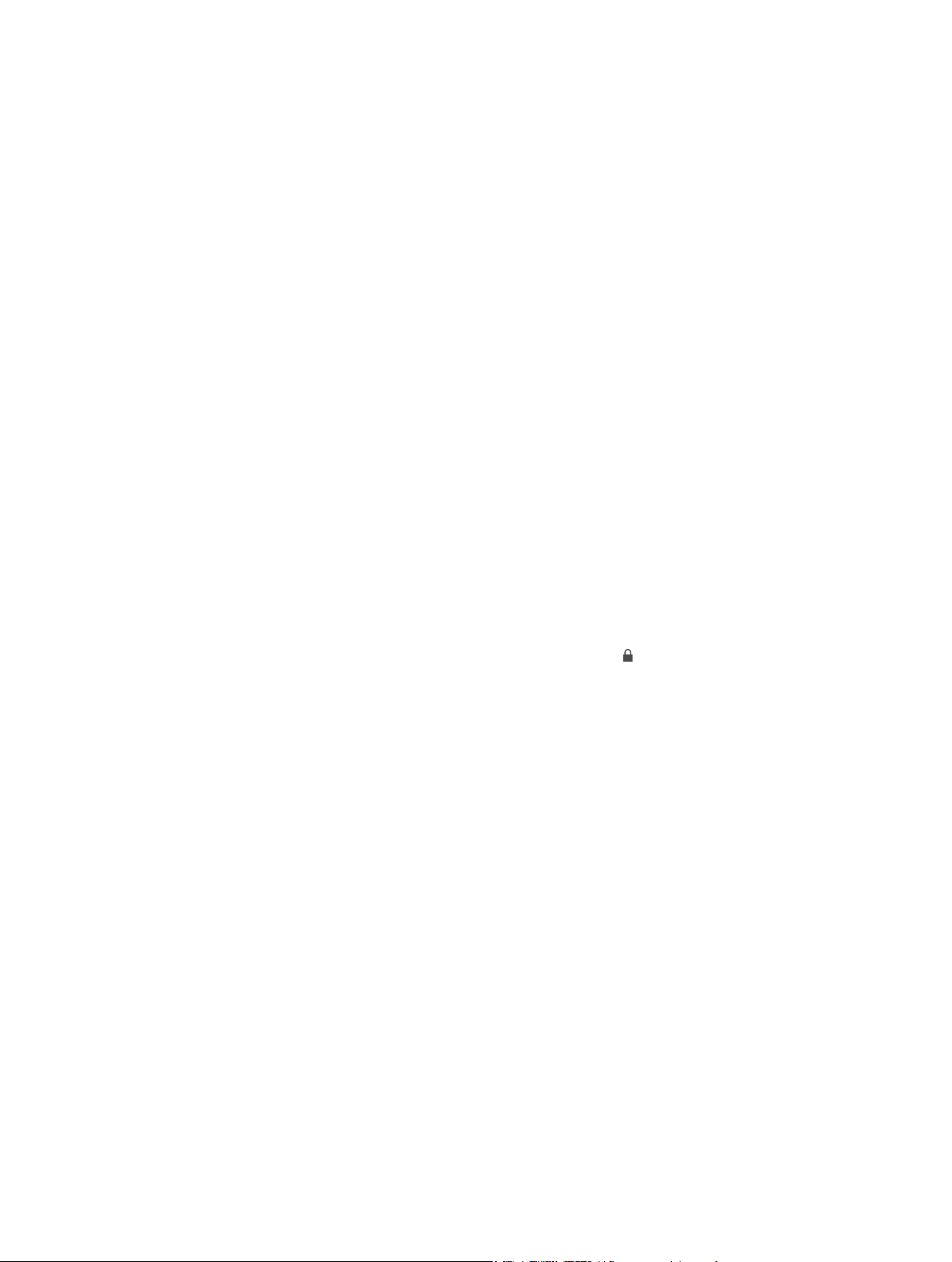
Synchroniser avec iTunes
La synchronisation avec iTunes copie des données à partir de votre ordinateur vers l’iPod touch,
et vice versa. Pour eectuer une synchronisation, connectez l’iPod touch à votre ordinateur ou
congurez une synchronisation sans l d’iTunes par Wi-Fi. Vous pouvez régler iTunes de manière
à synchroniser votre musique, vos vidéos, vos apps, vos photos et bien plus encore. Pour obtenir de l’aide pour synchroniser votre iPod touch, ouvrez iTunes sur votre ordinateur, choisissez
Aide > Aide iTunes, puis sélectionnez Synchroniser votre iPod, iPhone ou iPad.
Pour eectuer une synchronisation sans l : Connectez l’iPod touch. Puis sélectionnez l’iPod touch
dans iTunes sur votre ordinateur, cliquez sur Résumé et sélectionnez « Synchroniser avec cet iPod
en Wi-Fi ».
Si la synchronisation Wi-Fi est activée, l’iPod touch se synchronise lorsqu’il est connecté à une
source d’alimentation, que l’iPod touch et votre ordinateur sont connectés au même réseau sans
l et qu’iTunes est ouvert sur votre ordinateur.
Astuces pour synchroniser avec iTunes sur votre ordinateur
Connectez l’iPod touch à votre ordinateur, sélectionnez-le dans iTunes et dénissez les options
dans les diérentes sous-fenêtres.
•
Si l’iPod touch n’apparaît pas dans iTunes, assurez-vous que vous utilisez la version la plus
récente d’iTunes et que le câble Lightning vers USB fourni est correctement branché puis
redémarrez l’ordinateur.
•
Dans la sous-fenêtre Résumé, congurez iTunes pour synchroniser automatiquement
l’iPod touch lorsqu’il est connecté à votre ordinateur. Pour outrepasser temporairement ce
réglage, maintenez enfoncées les touches Commande et Option (sur un Mac) ou Maj et
Contrôle (sur un PC) jusqu’à ce que l’iPod touch apparaisse dans la fenêtre iTunes.
•
Dans la sous-fenêtre Résumé, sélectionnez « Chirer la sauvegarde de l’iPod » pour chirer
les informations stockées sur votre ordinateur au moment où iTunes crée une sauvegarde.
Les sauvegardes chirées sont identiées par une icône de cadenas et un mot de passe
est nécessaire pour restaurer les sauvegardes. Si vous ne sélectionnez pas cette option, les
autres mots de passe (tels que ceux pour les comptes de messagerie) ne sont pas inclus dans
la sauvegarde et devront être saisis à nouveau si vous utilisez la sauvegarde pour restaurer
l’iPod touch.
•
Dans la sous-fenêtre Infos, lorsque vous synchronisez des comptes de messagerie, seuls
les réglages sont transférés à partir de votre ordinateur vers l’iPod touch. Les modications
apportées à un compte de messagerie sur l’iPod touch n’ont aucun eet sur le compte de
votre ordinateur.
•
Dans la sous-fenêtre Infos, cliquez sur Avancé pour sélectionner les options vous permettant
de remplacer, lors de la prochaine synchronisation, les informations qui se trouvent sur
l’iPod touch par celles qui se trouvent sur votre ordinateur.
•
Dans la sous-fenêtre Musique, vous pouvez synchroniser de la musique à l’aide de vos listes de
lecture.
•
Dans la sous-fenêtre Photos, vous pouvez synchroniser des photos et des vidéos à partir d’une
app prise en charge ou d’un dossier sur votre ordinateur.
•
Si vous utilisez iCloud pour stocker vos contacts, calendriers et signets, ne les synchronisez pas
à nouveau sur l’iPod touch à l’aide d’iTunes.
•
Si vous activez la photothèque iCloud en version bêta, vous ne pouvez pas utiliser iTunes pour
synchroniser des photos et des vidéos sur l’iPod touch.
Chapitre 2 Démarrage 18
Page 19
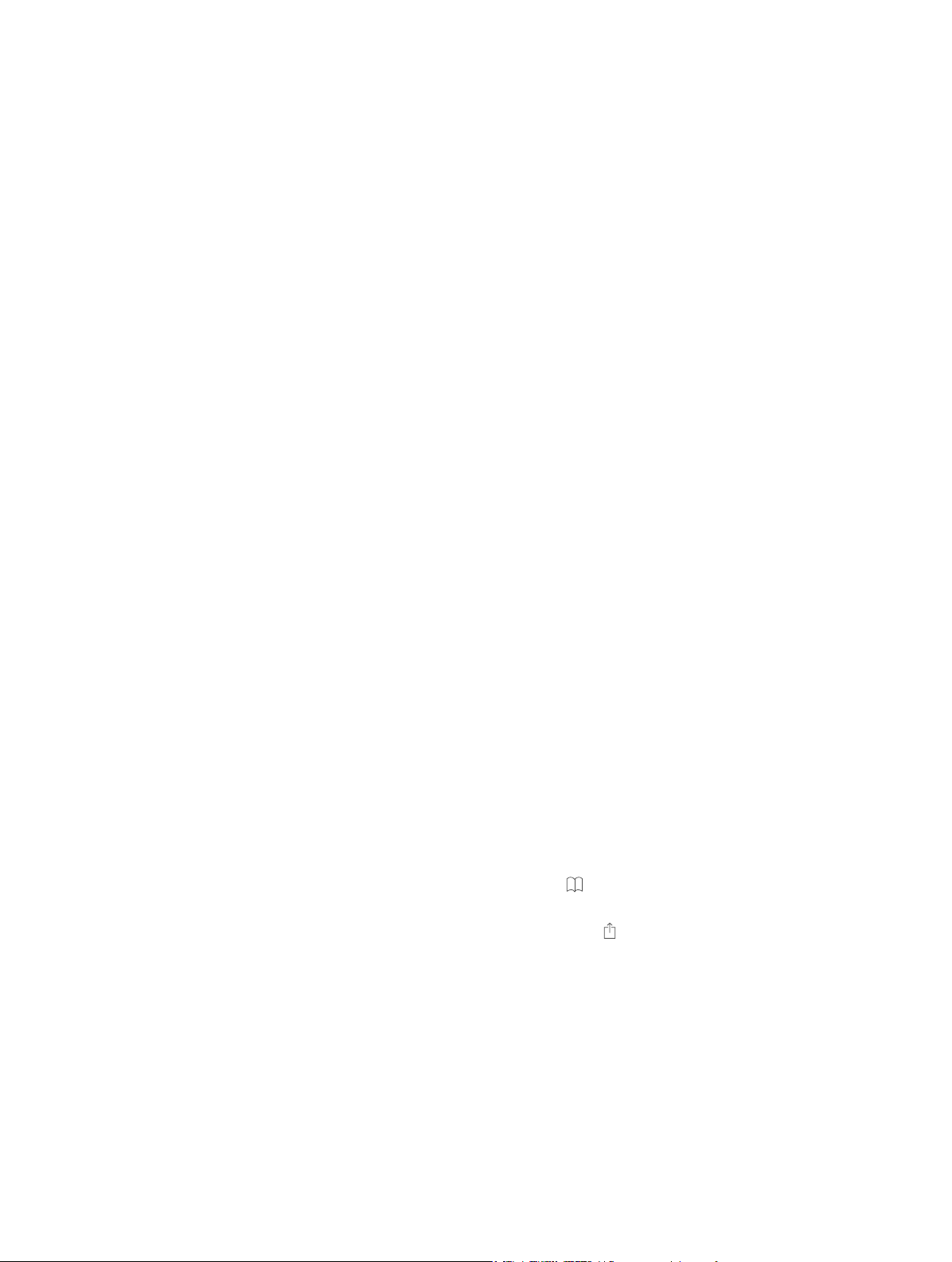
Date et heure
La date et l’heure sont généralement dénies en fonction de votre région : regardez l’écran
verrouillé pour vérier leur exactitude.
Pour dénir la mise à jour automatique de la date et de l’heure sur l’iPod touch : Accédez à
Réglages > Général > Date et heure, puis activez ou désactivez Réglage automatique.
Si l’iPod touch est réglé pour mettre automatiquement l’heure à jour, il obtient l’heure exacte
par le biais de votre connexion Wi-Fi. Dans certains cas, il se peut que l’iPod touch ne puisse pas
déterminer automatiquement l’heure locale.
Pour régler la date et l’heure manuellement : Accédez à Réglages > Général > Date et heure,
puis désactivez Réglage automatique. Touchez Fuseau horaire pour dénir votre fuseau horaire.
Touchez le bouton Date et heure, puis touchez Régler la date et l’heure.
Pour dénir le format 24 heures ou 12 heures pour l’iPod touch : Accédez à Réglages >
Général > Date et heure, puis activez ou désactivez Achage 24h (l’option Achage 24 h peut
ne pas être disponible dans toutes les régions).
Réglages internationaux
Accédez à Réglages > Général > Langue et région pour dénir les éléments suivants :
•
La langue de l’iPod touch
•
L’ordre de langue préféré pour les apps et les sites web
•
Le format de région
•
Le format du calendrier
•
Les réglages avancés pour les dates, horaires et chires
Pour ajouter un clavier dans une autre langue, accédez à Réglages > Général > Clavier > Claviers.
Pour en savoir plus, consultez la section Utiliser les claviers internationaux à la page 163.
Le nom de votre iPod touch
Le nom de l’iPod touch est utilisé par iTunes et iCloud.
Pour modier le nom de votre iPod touch : Accédez à Réglages > Général > Informations > Nom.
Lire ce guide de l’utilisateur sur l’iPod touch
Le Guide de l’utilisateur de l’iPod touch peut être aché sur l’iPod touch dans Safari et dans l’app
iBooks.
Pour consulter le guide de l’utilisateur dans Safari : Touchez , puis le signet Guide de l’utilisateur de l’iPod touch (Si aucun signet ne s’ache, consultez help.apple.com/ipod-touch.)
•
Ajouter l’icône du guide de l’utilisateur à l’écran d’accueil : Touchez , puis touchez Sur l’écran
d’accueil.
•
Consulter le guide de l’utilisateur dans une autre langue : Touchez Changer la langue au bas de
la page d’accueil.
Pour consulter le guide de l’utilisateur dans iBooks : Ouvrez iBooks, puis recherchez « utilisateur
iPod touch » dans l’iBooks Store.
Pour plus d’informations sur iBooks, consultez la section Chapitre 24, iBooks, à la page 119.
Chapitre 2 Démarrage 19
Page 20
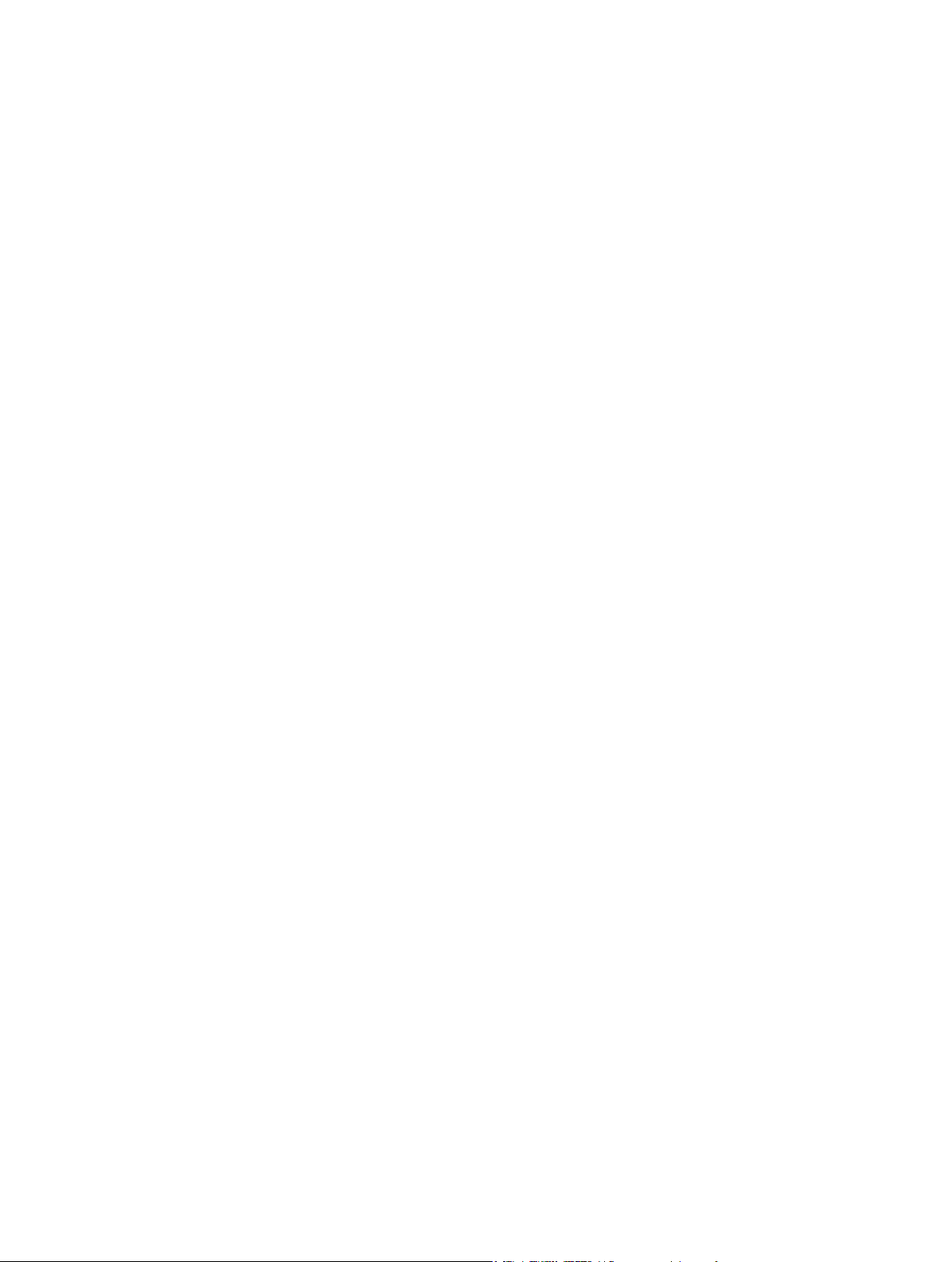
Astuces pour l’utilisation pour iOS 8
L’application Astuces vous aide à optimiser votre utilisation de l’iPod touch.
Pour obtenir des astuces : Ouvrez l’application Astuces. De nouvelles astuces sont ajoutées
chaque semaine.
Pour recevoir une notication lorsque de nouvelles astuces sont disponibles : Accédez à
Réglages > Notications > Astuces.
Chapitre 2 Démarrage 20
Page 21
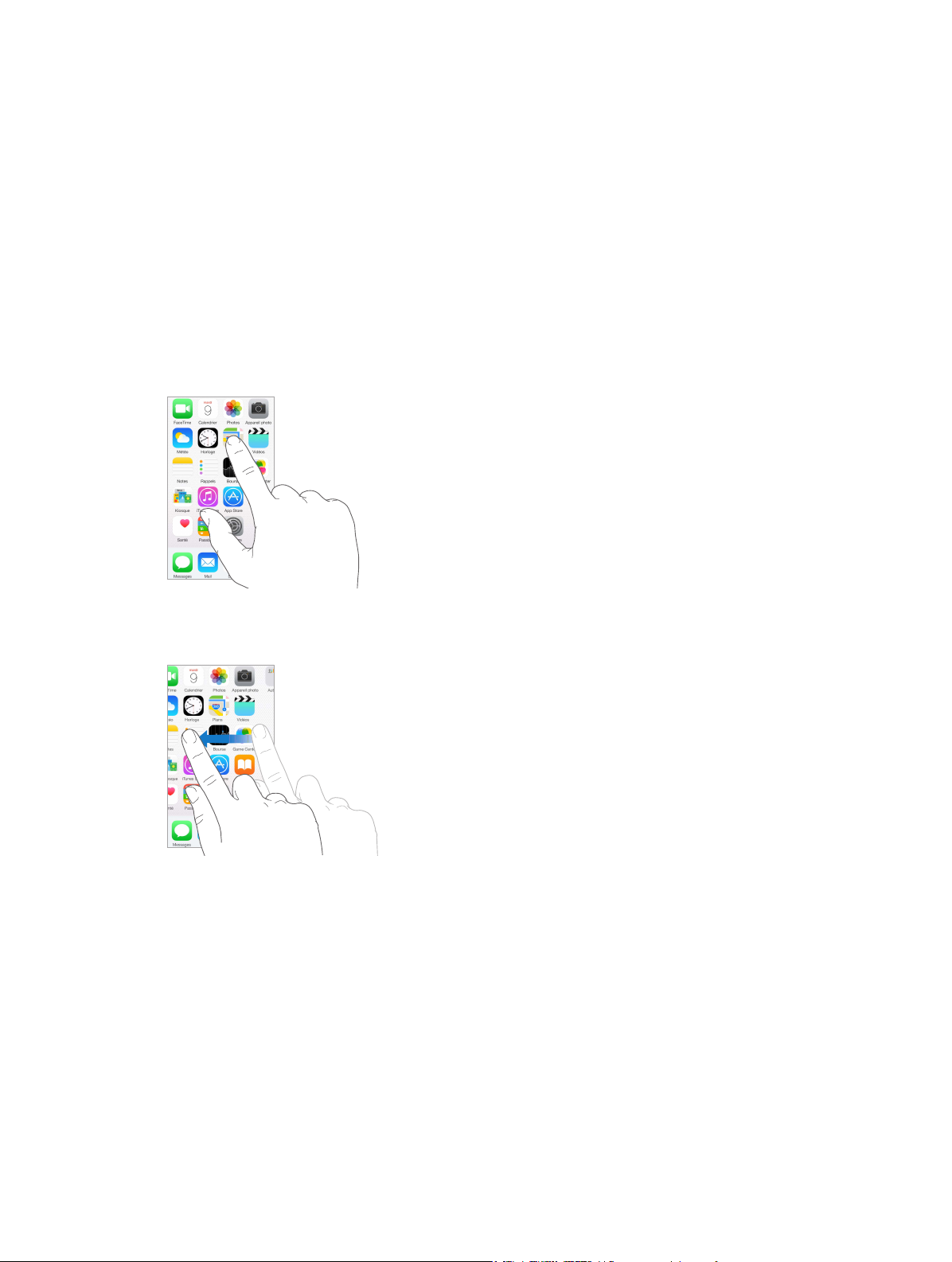
Notions élémentaires
3
Utiliser les apps
Toutes les apps fournies avec l’iPod touch (ainsi que celles téléchargées sur l’App Store) gurent
sur l’écran d’accueil.
Commencer par l’écran d’accueil
Touchez une app pour l’ouvrir.
Appuyez sur le bouton principal à tout moment pour revenir à l’écran d’accueil. Balayez vers la
gauche ou la droite pour acher d’autres écrans.
Multitâche
L’iPod touch vous aide à gérer plusieurs tâches simultanément.
21
Page 22
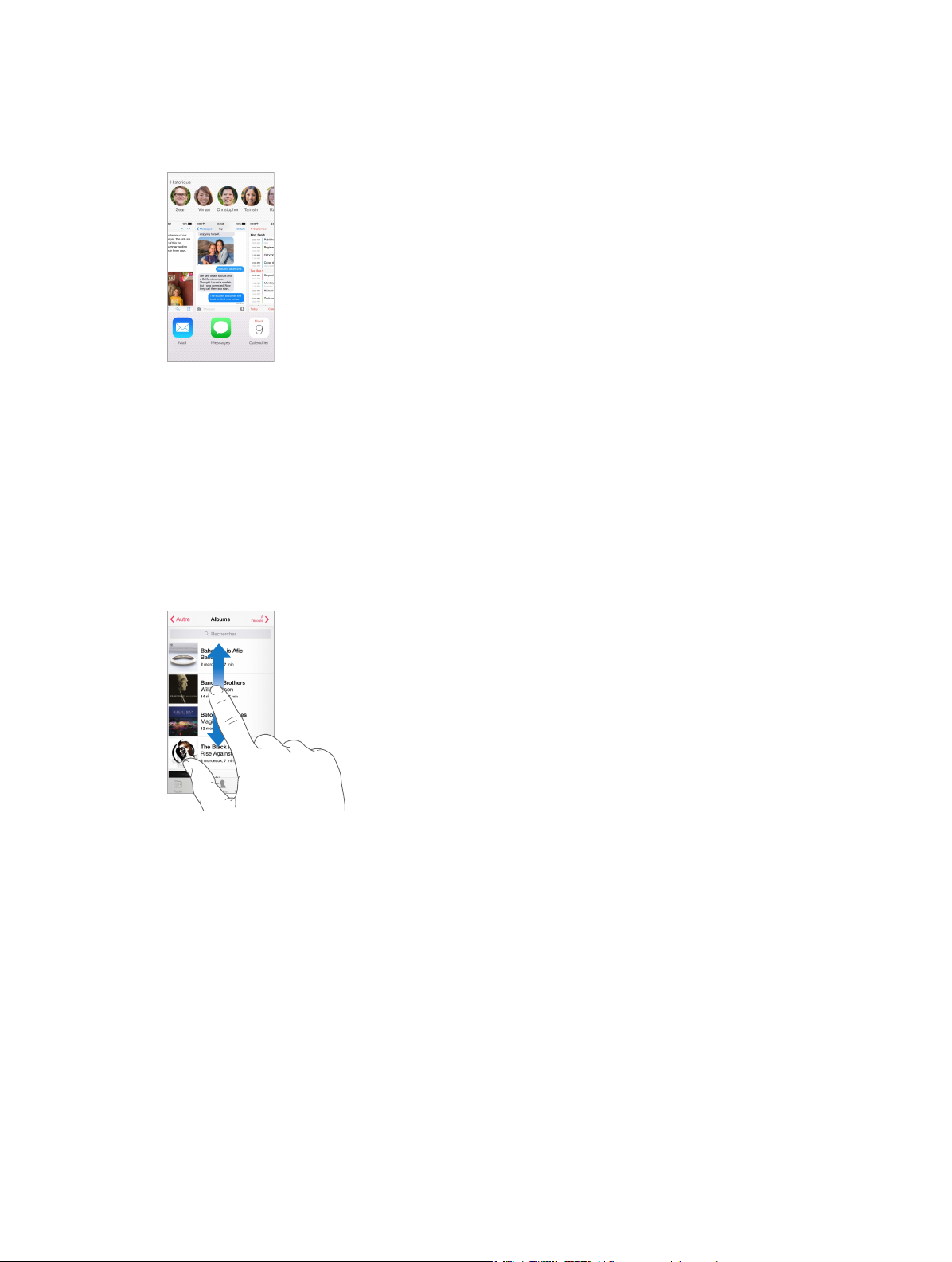
Acher les contacts et les apps ouvertes : Appuyez deux fois sur le bouton principal pour
acher l’écran multitâche. Balayez vers la gauche ou la droite pour en acher davantage. Pour
basculer vers une autre app, touchez-la. Pour communiquer avec un contact récent, touchez la
photo ou le nom du contact, puis touchez la méthode de communication de votre choix.
Pour fermer une app : Si une app ne fonctionne pas correctement, vous pouvez la forcer à
quitter. Dans l’écran multitâche, faites glisser l’app vers le haut. Essayez ensuite de la rouvrir.
Si vous disposez de nombreuses apps, vous pouvez utiliser Spotlight pour les rechercher et
les ouvrir. Tirez le centre de l’écran d’accueil vers le bas pour acher le champ de recherche.
Consultez la section Eectuer des recherches dans les apps à la page 32.
Naviguer
Faire déler une liste vers le haut ou le bas pour voir davantage de contenu. Balayez pour faire
déler rapidement ; touchez l’écran pour arrêter le délement. Certaines listes présentent un
index : touchez une lettre pour accéder à la partie de la liste correspondante.
Faites glisser une photo, un plan ou une page web dans n’importe quelle direction pour acher
une nouvelle zone.
Pour accéder rapidement au haut d’une page, touchez la barre d’état située en haut de l’écran.
Chapitre 3 Notions élémentaires 22
Page 23
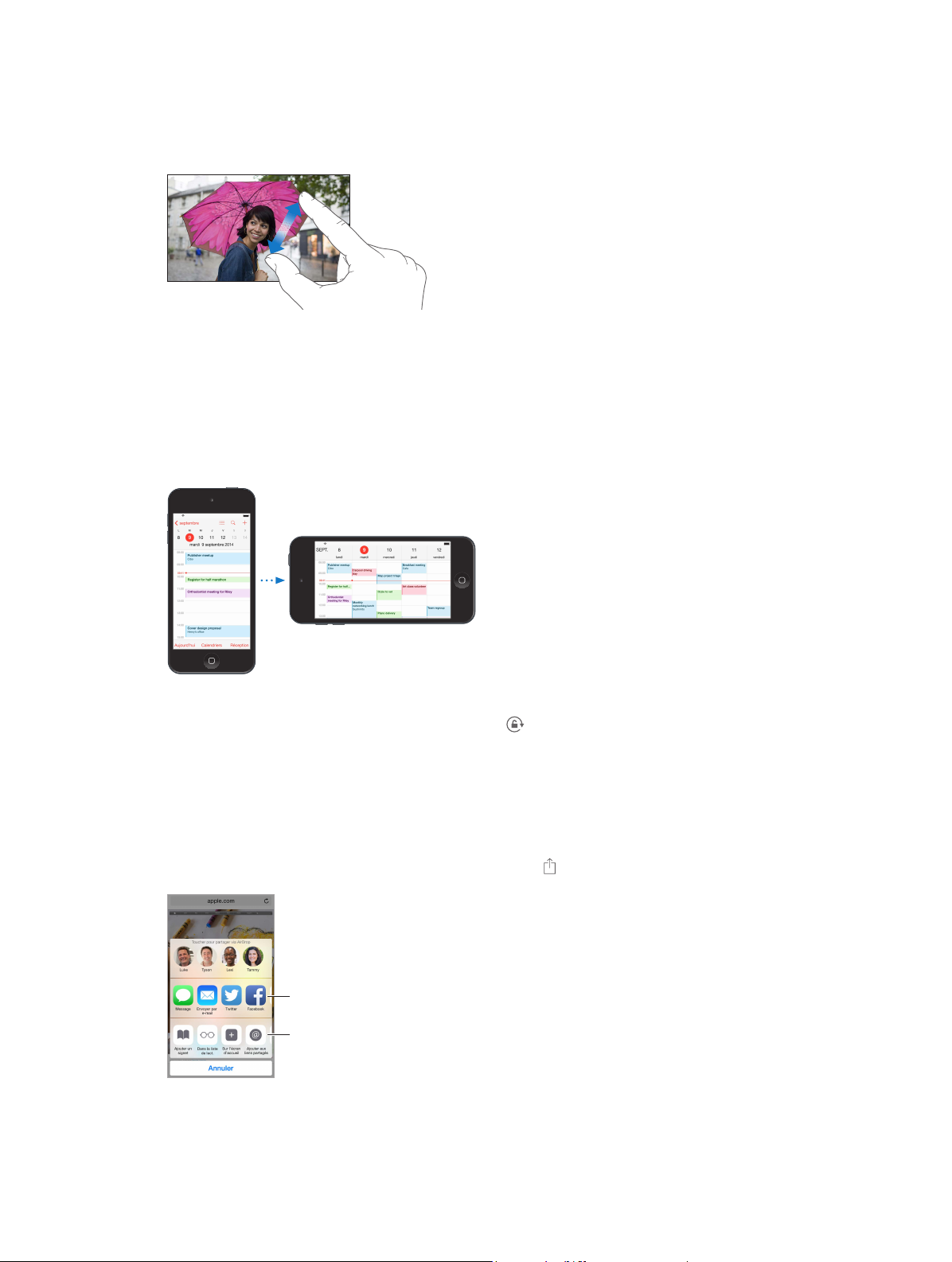
Voir de plus près
Options de partage
Options d’action
Écartez vos doigts sur une photo, une page web ou un plan pour eectuer un zoom avant , puis
pincez pour un zoom arrière. Dans Photos, pincez à plusieurs reprises pour accéder à la collection
ou à l’album dans lequel se trouve la photo.
Vous pouvez également toucher deux fois une photo ou une page web pour eectuer un zoom
avant, puis toucher deux fois à nouveau pour eectuer un zoom arrière. Sur les plans, touchez
deux fois pour eectuer un zoom avant et touchez une fois avec deux doigts pour eectuer un
zoom arrière.
Modier l’orientation de l’écran
De nombreuses apps vous proposent un achage diérent lorsque vous faites pivoter l’iPod touch.
09:41iPod
100 %
09:41iPod
100 %
Pour verrouiller l’écran en orientation portrait, balayez l’écran verticalement depuis le bord inférieur pour ouvrir le Centre de contrôle, puis touchez .
Extensions d’apps
Certaines apps vous permettent d’étendre les fonctionnalités des apps sur votre iPod touch.
Une extension d’app peut se manifester sous la forme d’une option permettant de partager
des informations ou d’eectuer une action, d’un widget dans le Centre de notications, ou d’un
clavier personnalisé. Par exemple, si vous téléchargez Pinterest sur votre iPod touch, cela ajoute
l’option de partage sur Pinterest sous la forme du bouton .
Options de partage
Options d’action
Chapitre 3 Notions élémentaires 23
Page 24
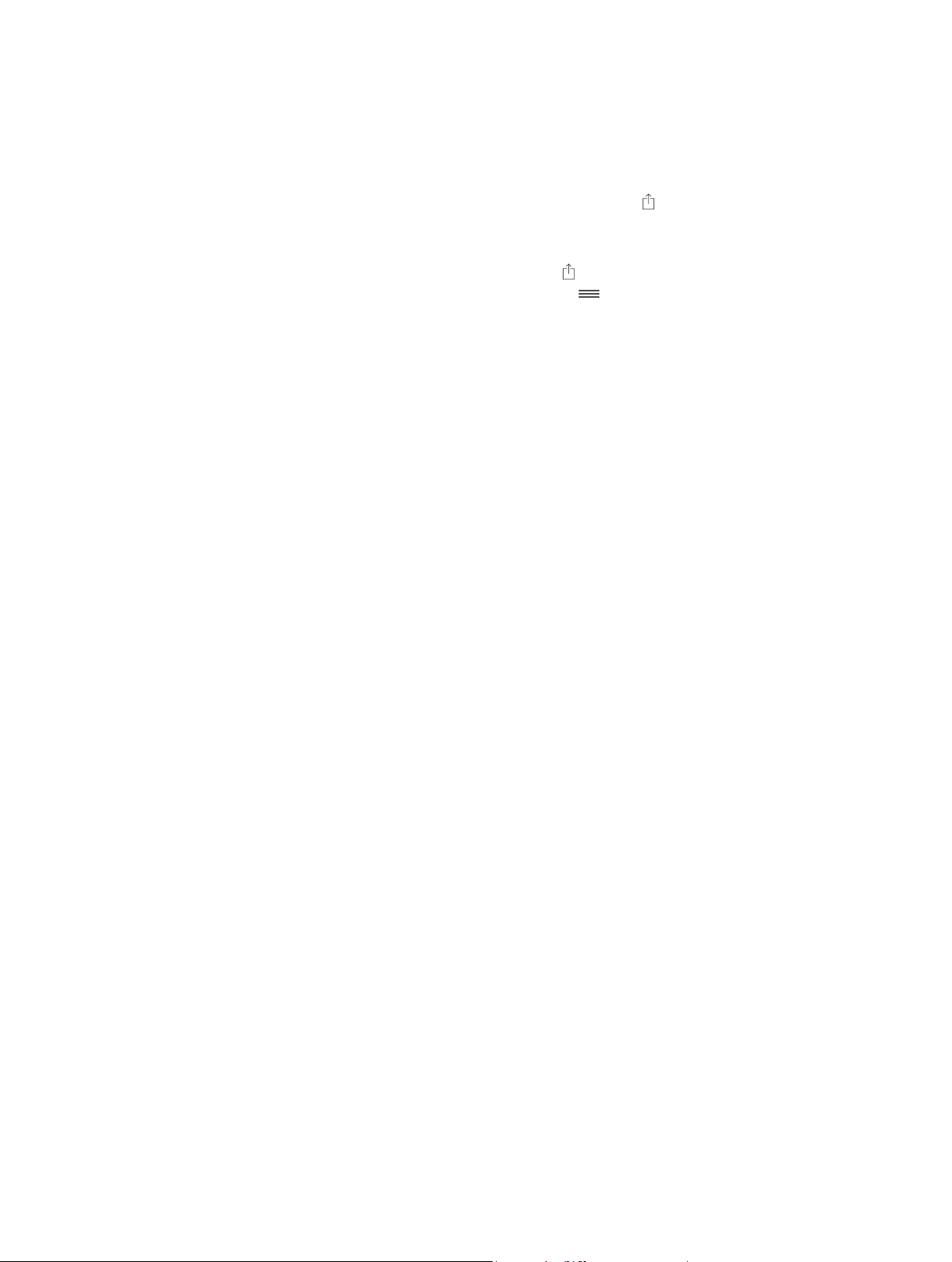
Les extensions d’app peuvent également vous aider à modier une photo ou une vidéo dans
l’app Photos. Par exemple, vous pouvez télécharger une app dédiée à la photographie vous permettant d’appliquer des ltres aux photos de votre app Photos.
Pour installer des extensions d’app : Téléchargez l’app à partir de l’App Store, puis ouvrez l’app
et suivez les instructions achées à l’écran.
Pour activer ou désactiver les options de partage ou d’action : Touchez , puis touchez Plus
(faites glisser les options vers la gauche si nécessaire). Désactivez les options de partage ou d’action tierces (elles sont activées par défaut).
Pour organiser les options de partage et d’action : Touchez , puis touchez Plus (faites glisser
les icônes vers la gauche si nécessaire). Touchez et faites glisser pour modier l’ordre de vos
options.
Pour en savoir plus sur les widgets du Centre de notications, consultez la section Centre de noti-
cations à la page 34. Pour en savoir plus sur les options de partage, consultez la section Partage
à partir des apps à la page 35.
Continuité
À propos des fonctionnalités de Continuité
Les fonctionnalités de continuité connectent votre iPod touche à votre iPhone, votre iPad et
votre Mac an que tous ces appareils puissent travailler ensemble. Par exemple, vous pouvez
commencer à rédiger un e-mail ou un document sur votre iPod touch, puis reprendre là où
vous vous étiez arrêté sur votre iPad ou sur votre Mac. Vous pouvez également permettre à
votre iPod touch d’utiliser votre iPhone pour passer des appels téléphoniques ou envoyer des
messages texte ou MMS.
Les fonctionnalités de continuité requièrent iOS 8 ou OS X Yosemite et fonctionnent avec les
iPhone 5 ou ultérieurs, les iPod touch (5e génération), les iPad (4e génération) et les ordinateurs
Mac pris en charge. Pour en savoir plus, consultez la page
support.apple.com/kb/HT6337?viewlocale=fr_FR.
Hando
Reprenez une opération démarrée sur un appareil à l’endroit où vous vous étiez arrêté sur un
autre. Vous pouvez utiliser Hando avec Mail, Safari, Pages, Numbers, Keynote, Plans, Messages,
Rappels, Calendrier, Contacts et certaines apps tierces. Pour que Hando fonctionne, vos
appareils doivent être connectés à iCloud avec le même identiant Apple et doivent se trouver
dans un rayon permettant une connexion Bluetooth (environ 10 mètres).
Pour passer d’un appareil à un autre : Balayez l’écran vers le haut à partir du bord inférieur
gauche de l’écran verrouillé (là où se trouve l’icône d’activité de l’app utilisée) ou accédez à
l’écran multitâche, puis touchez l’app. Sur votre Mac, ouvrez l’app que vous étiez en train
d’utiliser sur votre appareil iOS.
Pour désactiver Hando sur vos appareils : Accédez à Réglages > Général > Hando et apps
sugg.
Pour désactiver Hando sur votre Mac : Accédez à Préférences Système > Général, puis
désactivez l’option Autoriser Hando entre ce Mac et vos appareils iCloud.
Chapitre 3 Notions élémentaires 24
Page 25
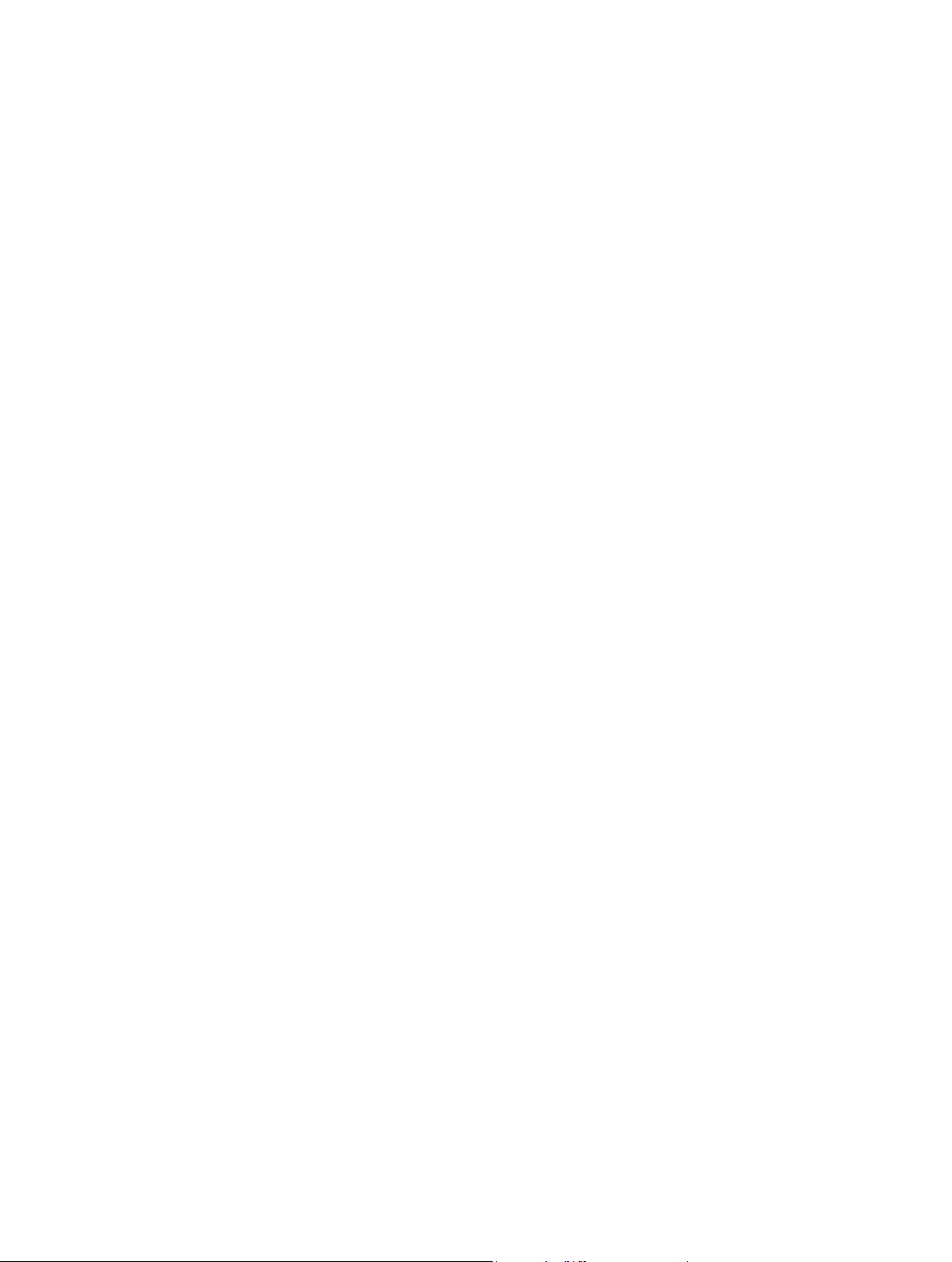
Appels téléphoniques
Si votre iPhone (exécutant iOS 8) est à proximité, vous pouvez passer et recevoir des appels
téléphoniques sur vos autres appareils iOS et ordinateurs Mac. Tous les appareils doivent être
connectés au même réseau Wi-Fi et être connectés à FaceTime et iCloud à l’aide du même
identiant Apple. (Sur un iPhone, assurez-vous qu’Autoriser les appels Wi-Fi est désactivé dans
Réglages > Téléphone > Appels Wi-Fi.)
Pour passer un appel téléphonique depuis l’iPod touch : Touchez un numéro de téléphone
dans Contacts, Calendrier ou Safari. Vous pouvez également toucher un contact récent sur
l’écran multitâche.
Pour désactiver les appels cellulaires sur iPhone : Sur votre iPhone, accédez à Réglages >
FaceTime, puis désactivez Appels cellulaires sur iPhone.
Messages
Si votre iPhone (exécutant iOS 8) est connecté à iMessage avec le même identiant Apple que
votre iPod touch, vous pouvez également envoyer et recevoir des messages texte et des MMS
avec votre iPod touch. Des frais peuvent s’appliquer dans le cadre du forfait de messages texte
de votre iPhone.
Partage de connexion instantané
Vous pouvez utiliser le partage de connexion instantané de votre iPhone (exécutant iOS 8) ou de
votre iPad (modèles Wi-Fi + Cellular exécutant iOS 8) pour fournir un accès Internet à vos autres
appareils iOS et ordinateurs Mac connectés à iCloud avec le même identiant Apple. Le partage
de connexion instantané utilise le partage de connexion de votre iPhone ou iPad, sans que vous
ayez besoin de saisir un mot de passe ni d’activer l’option Partage de connexion.
Pour utiliser le partage de connexion instantané : Accédez à Réglages > Wi-Fi sur votre
iPod touch, puis choisissez le réseau de votre iPhone ou iPad sous Hotspots personnels. Sur votre
Mac, choisissez votre le réseau de votre iPhone ou iPad dans vos réglages Wi-Fi.
Lorsque vous n’utilisez pas le partage de connexion, vos appareils se déconnectent pour
économiser la batterie.
Remarque : Cette fonctionnalité peut ne pas être disponible avec tous les opérateurs. Des frais
supplémentaires peuvent s’appliquer. Contactez votre opérateur pour en savoir plus.
Chapitre 3 Notions élémentaires 25
Page 26
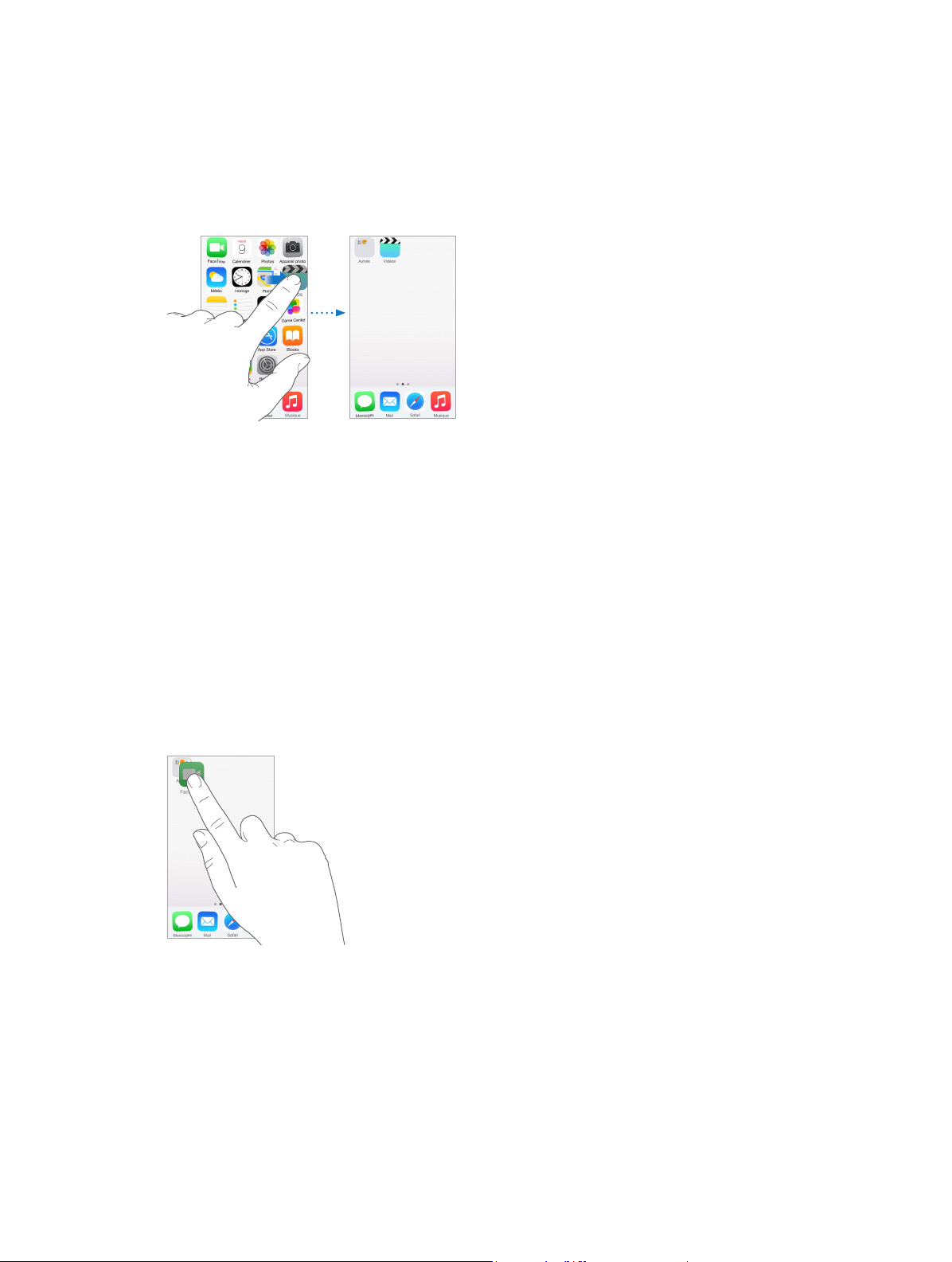
Personnaliser l’iPod touch
Organiser vos apps
Pour organiser les apps : Touchez n’importe quelle app de l’écran d’accueil et maintenez le doigt
dessus jusqu’à ce qu’elle bouge, puis déplacez vos apps en les faisant glisser. Faites glisser une
app vers le bord de l’écran pour la déplacer vers un autre écran d’accueil ou vers le Dock en bas
de l’écran. Appuyez sur le bouton principal pour enregistrer votre agencement.
Pour créer un nouvel écran d’accueil : Lorsque vous organisez les apps, faites en glisser une
jusqu’au bord droit du dernier écran d’accueil. Les points qui apparaissent au-dessus du Dock
indiquent le nombre d’écrans d’accueil disponibles et celui qui est actuellement aché.
Vous pouvez également personnaliser l’écran d’accueil à l’aide d’iTunes lorsque l’iPod touch
est connecté à votre ordinateur. Sélectionnez l’iPod touch dans iTunes, puis cliquez sur le
bouton Apps.
Pour recommencer : Accédez à Réglages > Général > Réinitialiser, puis touchez Réinitialiser
l’écran d’accueil pour rétablir la disposition d’origine de l’écran d’accueil et des apps. Les dossiers
sont supprimés et le fond d’écran d’origine est restauré.
Organiser à l’aide de dossiers
Pour créer un dossier : Lorsque vous organisez les apps, faites-en glisser une sur une autre.
Touchez le nom du dossier et renommez-le. Faites glisser des apps pour les ajouter ou les
supprimer. Appuyez sur le bouton principal lorsque vous avez terminé.
Vous pouvez placer plusieurs pages d’apps dans un dossier.
Pour supprimer un dossier : Faites glisser toutes les apps hors du dossier en question. Celui-ci
est automatiquement supprimé.
Changer de fond d’écran
Les réglages Fond d’écran permettent de dénir une image ou une photo comme fond d’écran
de l’écran de verrouillage ou de l’écran d’accueil. Choisissez parmi des images dynamiques
et statiques.
Chapitre 3 Notions élémentaires 26
Page 27
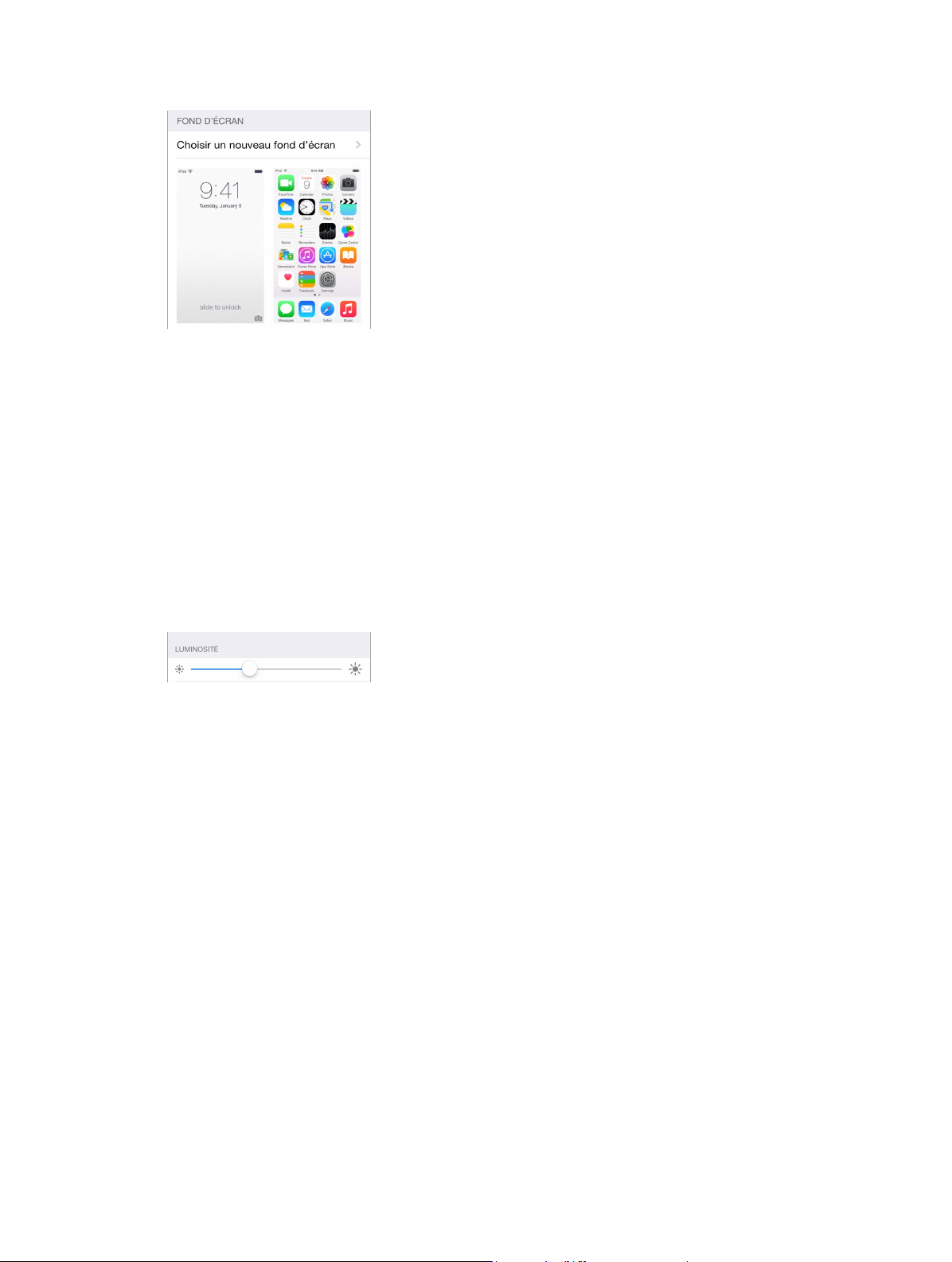
Pour changer de fond d’écran : Accédez à Réglages > Fond d’écran > Choisir un fond d’écran.
Lorsque vous choisissez une image à utiliser en tant que nouveau fond d’écran, le bouton
Perspective détermine l’agrandissement ou non de votre fond d’écran. Si vous avez déjà choisi
un fond d’écran, accédez au réglage Fond d’écran et touchez l’image de l’écran verrouillé ou de
l’écran d’accueil pour acher le bouton Perspective.
Remarque : Le bouton Zoom de perspective n’apparaît pas si Réduire les animations (dans
les réglages Accessibilité) est activé. Consultez la section Réduire les animations à l’écran à la
page 153.
Régler la luminosité
Baissez la luminosité de l’écran pour prolonger l’autonomie de la batterie.
Pour régler la luminosité de l’écran : Accédez à Réglages > Luminosité et achage, puis faites
glisser le curseur. Vous pouvez également ajuster la luminosité dans le centre de contrôle.
Saisir du texte
Le clavier à l’écran vous permet de saisir du texte lorsque nécessaire.
Chapitre 3 Notions élémentaires 27
Page 28
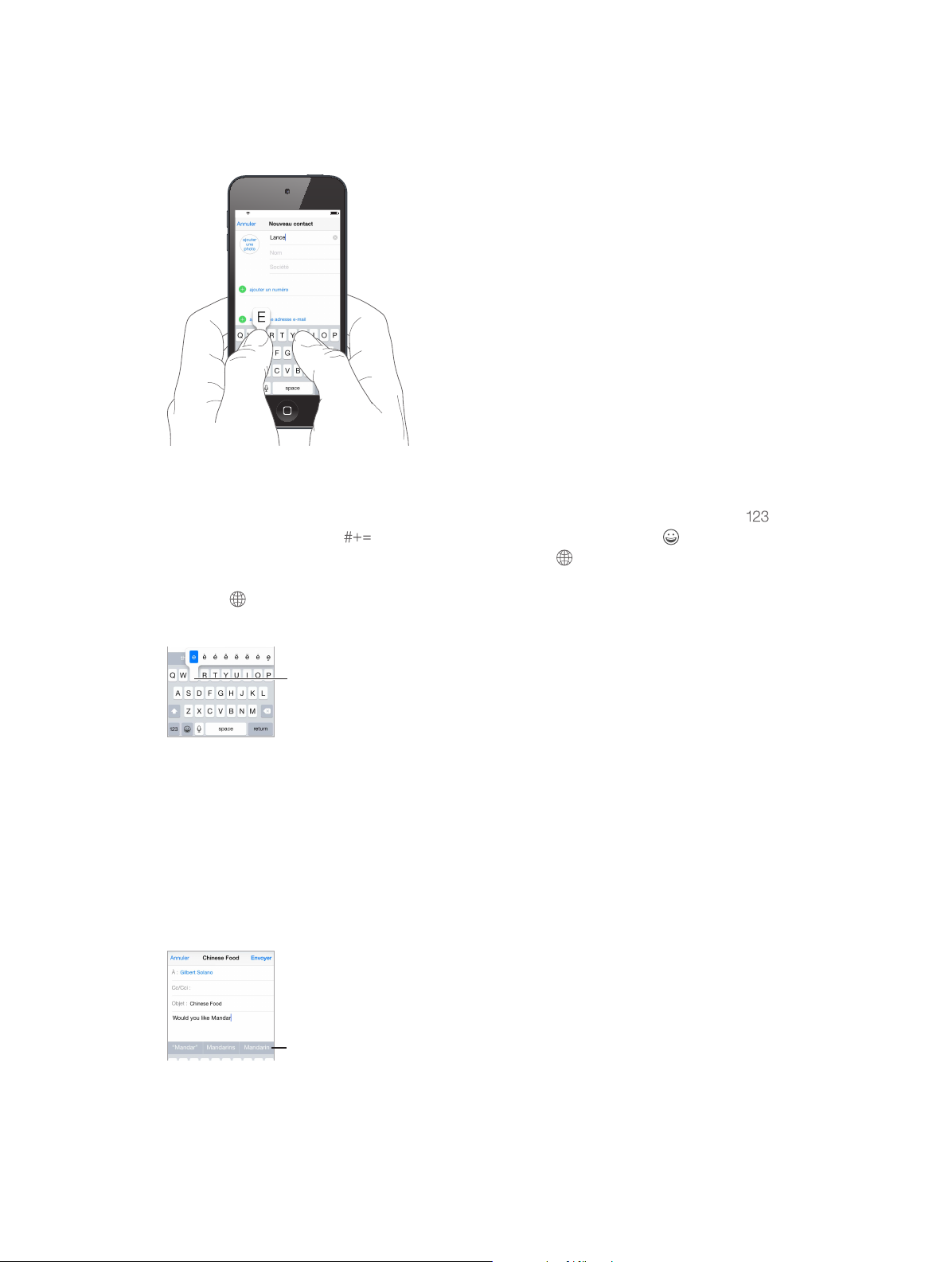
Saisir du texte
iPod 09:41
Pour saisir un autre caractère,
touchez une touche, maintenez
le doigt dessus et faites glisser
pour choisir l’une des options.
Prédiction
Touchez un champ de texte pour voir apparaître le clavier, puis touchez les lettres pour saisir
votre texte. Si vous touchez la mauvaise touche, vous pouvez faire glisser votre doigt jusqu’à la
bonne. La lettre n’est pas validée tant que vous n’éloignez pas votre doigt de la touche.
Touchez Maj pour saisir en majuscule, ou touchez Maj et glissez vers une lettre sans décoller
votre doigt. Touchez deux fois la touche Maj pour activer le verrouillage des majuscules. Pour
saisir des chires, des signes ponctuation ou des symboles, touchez la touche des chires
ou la touche des symboles . Si vous n’avez ajouté aucun clavier, touchez pour acher le
clavier emoji. Si vous disposez de plusieurs claviers, touchez pour acher le dernier clavier
utilisé. Continuez à taper pour accéder aux autres claviers activés, ou touchez et maintenez votre
doigt sur , puis faites glisser votre doigt pour choisir un autre clavier. Pour insérer rapidement
un point suivi d’un espace à la n d’une phrase, touchez deux fois la barre d’espace.
Pour saisir un autre caractère,
touchez une touche, maintenez
le doigt dessus et faites glisser
pour choisir l’une des options.
Si vous voyez un mot souligné en rouge, touchez-le pour acher des suggestions de correction.
Si la forme correcte de ce mot n’apparaît pas, saisissez-la.
À mesure que vous écrivez, le clavier prédit le mot suivant (non disponible dans toutes les
langues). Touchez un mot pour le choisir. Vous pouvez également accepter la proposition
surlignée en saisissant une espace ou un signe de ponctuation. Lorsque vous touchez une
suggestion, une espace est insérée après le mot. Si vous saisissez une virgule, un point ou un
autre signe de ponctuation, l’espace est supprimée. Pour rejeter une suggestion, touchez votre
mot d’origine (aché en tant que texte prédit entre guillemets).
Prédiction
Pour masquer les suggestions : Faites glisser les suggestions vers le bas. Faites glisser la barre
vers le haut lorsque vous souhaitez réacher les suggestions.
Chapitre 3 Notions élémentaires 28
Page 29
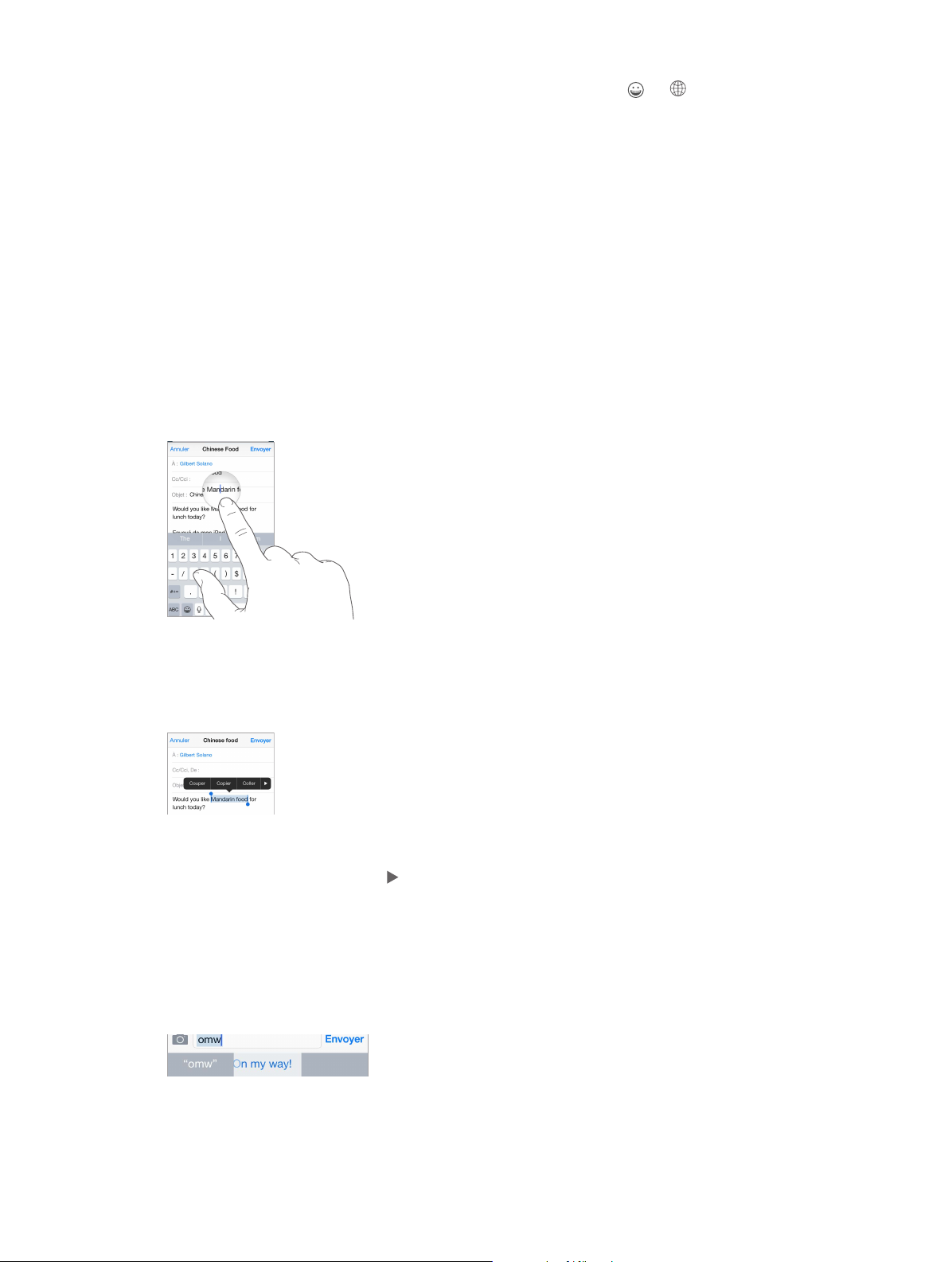
Pour désactiver les prédictions : Touchez et maintenez votre doigt sur ou , puis faites
glisser vers Prédiction.
Si vous désactivez les prédictions de texte, l’iPod touch tentera tout de même de corriger
certains mots mal orthographiés. Acceptez une correction en saisissant une espace ou un signe
de ponctuation, ou en appuyant sur la touche retour. Pour rejeter une correction, touchez le « x ».
Si vous rejetez la même suggestion à plusieurs reprises, l’iPod touch cesse de vous la proposer.
Pour dénir les options de saisie ou ajouter des claviers : Accédez à Réglages > Général >
Clavier.
Vous pouvez également saisir du texte sur un clavier sans l Apple. Consultez la section Utiliser
un clavier sans l Apple à la page 30. Pour utiliser la dictée au lieu de la saisie, consultez la section
Dicter à la page 30.
Modier le texte
Pour corriger du texte : Touchez l’écran et gardez le doigt dessus pour acher la loupe, puis
faites glisser le doigt pour positionner le point d’insertion.
Pour sélectionner du texte : Touchez le point d’insertion pour acher les options de sélection.
Vous pouvez également toucher deux fois un mot pour le sélectionner. Faites glisser les poignées
pour sélectionner plus ou moins de texte. Dans les documents en lecture seule, tels que les
pages web, maintenez le doigt sur un mot pour le sélectionner.
Vous pouvez couper, copier ou coller sur le texte sélectionné. Quelques apps vous permettent de
mettre du texte en gras ou en italique (touchez B/I/U) ; d’obtenir la dénition d’un mot ou une
suggestion d’alternative. Touchez pour acher toutes les options.
Pour annuler la dernière modication : Secouez l’iPod touch, puis touchez Annuler.
Enregistrer des combinaisons de caractères
Un raccourci vous permet de saisir un mot ou une expression plus longs à partir de quelques
caractères. Par exemple, le raccourci « bjr » saisit le texte complet « bonjour ». Cette correction est
déjà dénie, mais vous pouvez également ajouter vos propres corrections.
Pour créer un raccourci : Accédez à Réglages > Général > Clavier, puis touchez Raccourcis.
Chapitre 3 Notions élémentaires 29
Page 30
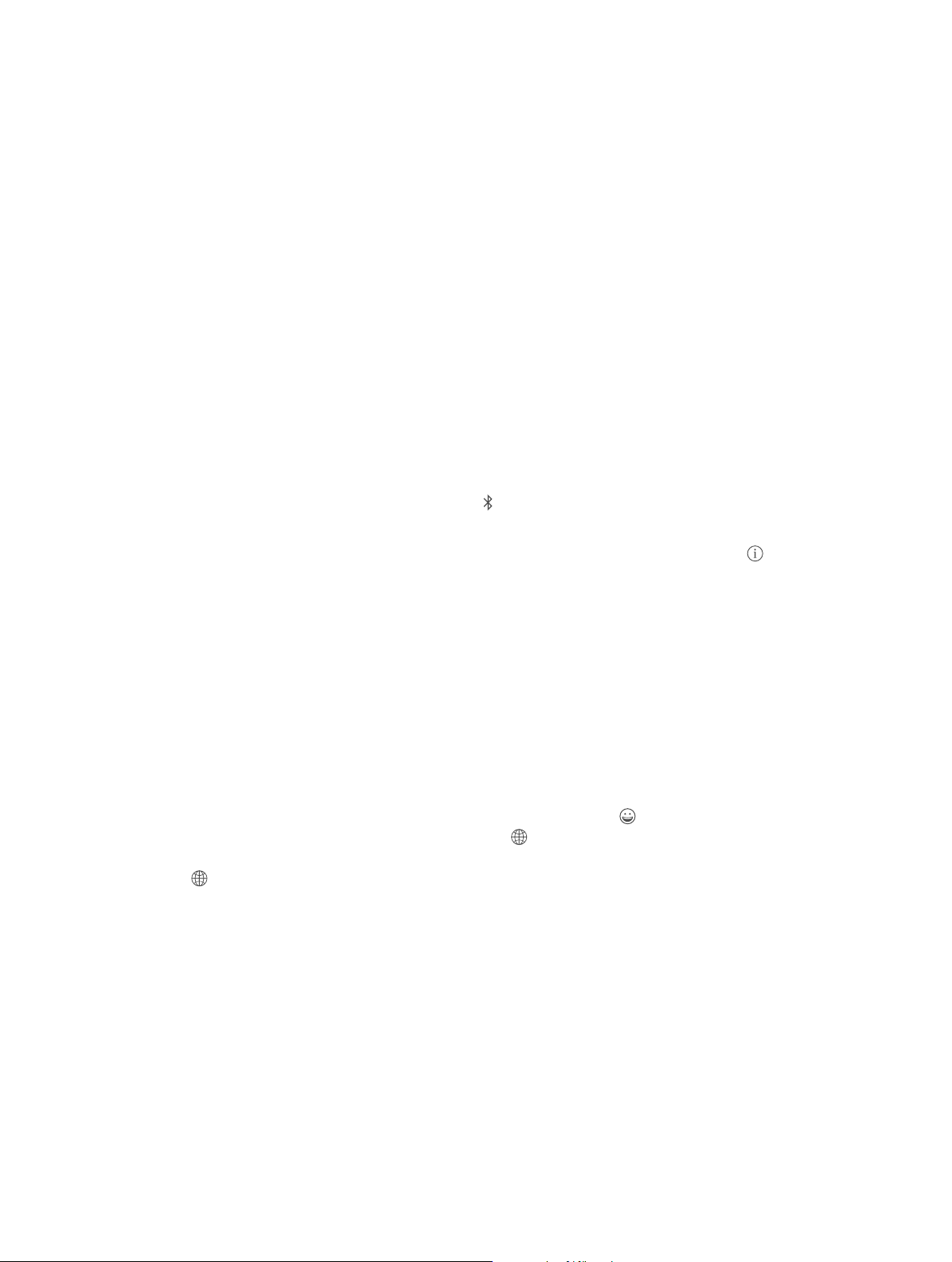
Un mot ou une expression que vous utilisez ne doit pas être corrigé ? Créez un raccourci, mais
laissez le champ Raccourci vide.
Pour maintenir votre dictionnaire personnel à jour sur vos autres appareils à l’aide d’iCloud :
Accédez à Réglages > iCloud, puis activez iCloud Drive ou Documents et données.
Utiliser un clavier sans l Apple
Vous pouvez utiliser un clavier sans l Apple (vendu séparément) pour saisir du texte sur votre
iPod touch. Le clavier se connecte via Bluetooth. Vous devez donc commencer par le jumeler
avec l’iPod touch.
Remarque : Le clavier sans l Apple peut ne pas prendre en charge les fonctionnalités de clavier
de votre appareil. Par exemple, il n’anticipe pas le mot suivant et ne corrige pas les fautes
d’orthographe.
Pour jumeler un clavier sans l Apple à votre iPod touch : Allumez le clavier, accédez à
Réglages > Bluetooth et activez le Bluetooth, puis touchez le clavier lorsqu’il apparaît dans la
liste Appareils.
Une fois jumelé, le clavier se reconnecte à l’iPod touch chaque fois qu’il est à portée (jusqu’à
10 m). Lorsque le clavier physique est connecté, le clavier à l’écran n’apparaît pas.
Pour économiser vos batteries : Désactivez le Bluetooth et le clavier sans l lorsque vous ne les
utilisez pas. Vous pouvez désactiver le Bluetooth dans le Centre de contrôle. Pour désactiver le
clavier, maintenez enfoncé le bouton d’alimentation jusqu’à l’extinction du voyant vert.
Pour annuler le jumelage d’un clavier sans l : Accédez à Réglages > Bluetooth, touchez en
regard du nom du clavier, puis touchez « Oublier cet appareil ».
Consultez la section Appareils Bluetooth à la page 40.
Ajouter ou modier des claviers
Vous pouvez activer ou désactiver des fonctionnalités de saisie, telles que la vérication
orthographique ; ajouter des claviers pour écrire dans plusieurs langues et modier la disposition
de votre clavier à l’écran ou du clavier sans l Apple.
Pour dénir les fonctionnalités de saisie : Accédez à Réglages > Général > Clavier.
Pour ajouter un clavier pour une autre langue : Accédez à Réglages > Général > Clavier >
Claviers > Ajouter un clavier.
Pour changer de clavier : Si vous n’avez ajouté aucun clavier, touchez pour acher le clavier
emoji. Si vous disposez de plusieurs claviers, touchez pour acher le dernier clavier utilisé.
Continuez à taper pour accéder aux autres claviers activés, ou touchez et maintenez votre doigt
sur , puis faites glisser votre doigt pour choisir un autre clavier.
Pour en savoir plus sur les claviers internationaux, consultez la section Utiliser les claviers interna-
tionaux à la page 163.
Pour changer la disposition du clavier : Accédez à Réglages > Général > Clavier, sélectionnez un
clavier, puis choisissez une disposition.
Dicter
Si vous le souhaitez, vous pouvez dicter au lieu de taper sur l’iPod touch. Assurez-vous que la
fonction Dictée vocale est activée (dans Réglages > Général > Clavier) et que l’iPod touch est
connecté à Internet.
Chapitre 3 Notions élémentaires 30
Page 31

Remarque : La fonction de dictée n’est pas disponible dans toutes les langues ni pour toutes les
Touchez pour commencer
la dictée.
régions, et ses fonctionnalités peuvent varier.
Pour dicter du texte : Touchez sur le clavier à l’écran, puis parlez. Touchez OK lorsque vous
avez ni.
Touchez pour commencer
la dictée.
Pour ajouter du texte : Touchez une nouvelle fois et continuez la dictée. Pour insérer du texte,
commencez par toucher l’endroit où vous voulez placer le point d’insertion. Vous pouvez
également remplacer le texte sélectionné en dictant.
Pour ajouter un signe de ponctuation ou mettre en forme du texte : Énoncez la ponctuation
ou la mise en forme. Par exemple, « Chère Caroline virgule le code se trouve dans l’e-mail point »
donne le texte suivant « Chère Caroline, le code se trouve dans l’e-mail. » Les commandes de
ponctuation et de mise en forme incluent :
•
ouvrir les guillemets … fermer les guillemets
•
nouveau paragraphe
•
nouvelle ligne
•
en maj, pour mettre en majuscule le premier caractère du mot suivant
•
activer maj … annuler maj, pour mettre en majuscule le premier caractère de chaque mot
•
toutes maj, pour mettre en majuscule tous les caractères du mot suivant
•
activer toutes maj … annuler toutes maj, pour mettre en majuscule tous les caractères des
mots compris entre les deux commandes
•
activer min … annuler min, pour mettre en minuscule tous les caractères des mots compris
entre les deux commandes
•
activer pas d’espace … annuler pas d’espace, pour coller une série de mots sans espaces
•
souriant, pour insérer :-)
•
renfrogné, pour insérer :-(
•
clin d’œil, pour insérer ;-)
Contrôle vocal
Utilisez Contrôle vocal pour passer des appels FaceTime et contrôler la lecture de la musique.
(Vous pouvez également utiliser Siri pour contrôler vocalement l’iPod touch. Voir Chapitre 4, Siri,
à la page 46.)
Chapitre 3 Notions élémentaires 31
Page 32

Remarque : Contrôle vocal et les réglages de Contrôle vocal ne sont pas disponibles lorsque Siri
est activé.
Pour utiliser Contrôle vocal : Désactivez Siri dans Réglages > Général > Siri. Ensuite, maintenez
enfoncé le bouton principal jusqu’à l’ouverture de la fenêtre Contrôle vocal, signalée par un bip
sonore.
Pour obtenir les meilleurs résultats :
•
Parlez clairement et de manière naturelle.
•
Ne prononcez que des noms et des chires et des commandes connus de Contrôle vocal.
Faites de petites pauses entre les diérentes commandes.
•
Prononcez les noms complets.
Pour changer la langue de Contrôle vocal : Par défaut, Contrôle vocal est conguré pour
reconnaître les commandes vocales dans la langue dénie pour l’iPod touch (dans Réglages >
Général > International > Langue). Pour utiliser Contrôle vocal dans une autre langue ou un autre
dialecte, accédez à Réglages > Général > International > Contrôle vocal.
La fonction Contrôle vocal est toujours activée pour l’app Musique, mais vous pouvez désactiver
la composition d’appels FaceTime par Contrôle vocal lorsque l’iPod touch est verrouillé. Accédez
à Réglages > Code, puis désactivez Composition vocale.
Si vous recherchez des commandes spéciques, consultez Siri et Contrôle vocal à la page 71. Pour
plus d’informations sur l’utilisation de Contrôle vocal, notamment sur la manière de l’utiliser en
diérentes langues, consultez la page support.apple.com/kb/HT3597?viewlocale=fr_FR.
Rechercher
Eectuer des recherches dans les apps
De nombreuses applications incluent un champ de recherche dans lequel vous pouvez saisir du
texte et rechercher des éléments au sein de l’app. Par exemple, dans l’app Plans, vous pouvez
rechercher un lieu précis.
Recherche Spotlight
Les recherches Spotlight ne sont pas eectuées uniquement sur votre iPod touch. Elles renvoient
également des suggestions provenant de l’App Store et d’Internet. Vous pouvez voir des
suggestions concernant les horaires des lms au cinéma, les lieux proches et bien plus encore.
Pour eectuer une recherche dans l’iPod touch : Tirez le centre de n’importe quel écran
d’accueil vers le bas pour acher le champ de recherche. Les résultats s’achent à mesure que
vous saisissez ; pour masquer le clavier et acher plus de résultats à l’écran, touchez Rechercher.
Touchez un élément dans la liste pour l’ouvrir.
Chapitre 3 Notions élémentaires 32
Page 33

Vous pouvez également utiliser la recherche Spotlight pour rechercher et ouvrir des apps.
Pour choisir les apps et le contenu à rechercher : Accédez à Réglages > Général > Recherche
Spotlight, puis touchez les éléments de la liste pour désélectionner des apps ou du contenu.
Pour modier l’ordre de recherche, touchez et faites glisser pour le déplacer.
Pour limiter la Recherche Spotlight à votre iPod touch : Accédez à Réglages > Général >
Recherche Spotlight, puis touchez Suggestions Spotlight pour les désactiver.
Pour désactiver le Service de localisation pour les suggestions Spotlight : Accédez à Réglages >
Condentialité > Service de localisation. Touchez Services système, puis désactivez l’option
Suggestions Spotlight.
Alertes et Centre de notications
Alertes
Les alertes vous avertissent des événements importants. Elles peuvent apparaître brièvement en
haut de l’écran ou rester au centre de l’écran jusqu’à ce que vous les preniez en considération.
Certaines apps peuvent inclure une pastille sur leur icône de l’écran d’accueil pour vous avertir
du nombre de nouveaux éléments : par exemple, le nombre de nouveaux e-mails. En cas de
problème (par exemple, un message qui ne peut pas être envoyé), un point d’exclamation
apparaît sur la pastille. Une pastille numérotée sur un dossier indique le nombre total de
notications pour l’ensemble des apps qu’il contient.
Les alertes peuvent également apparaître sur l’écran verrouillé.
Pour répondre à une alerte sans quitter l’app en cours d’utilisation : Faites glisser l’alerte vers le
bas lorsqu’elle apparaît en haut de votre écran.
Remarque : Cette fonctionnalité fonctionne pour les messages texte, les e-mails, les invitations
dans le calendrier et bien plus encore.
Répondre à une alerte lorsque l’iPod touch est verrouillé : Balayez l’alerte de droite à gauche.
Pour ignorer les alertes : Accédez à Réglages > Ne pas déranger.
Pour régler les sons : Accédez à Réglages > Sons.
Chapitre 3 Notions élémentaires 33
Page 34

Centre de notications
Modèles équipés d’un
appareil photo iSight
Le Centre de notications regroupe vos notications dans un seul emplacement pour que vous
puissiez vous en occuper à un moment opportun. Achez les détails de votre journée, tels que
les prévisions météo, vos rendez-vous, les anniversaires, les cotations boursières et un même
bref résumé de la journée du lendemain. Touchez l’onglet Notications pour acher toutes
vos alertes.
Pour ouvrir le Centre de notications : Balayez l’écran verticalement depuis le bord supérieur.
Pour dénir les options de la fonctionnalité Aujourd’hui : Pour choisir les informations à acher,
touchez Modier en dessous des informations achées dans l’onglet Aujourd’hui. Touchez +
ou - pour ajouter ou supprimer des informations. Pour modier l’ordre des informations, touchez
, puis faites-le glisser pour le déplacer.
Pour dénir des options de notication : Accédez à Réglages > Notications. Touchez une app
pour congurer ses options de notication. Par exemple, vous pouvez décider d’acher une
notication sur l’écran verrouillé. Vous pouvez également toucher Modier pour dénir l’ordre
dans lequel apparaissent les notications des apps. Touchez , puis faites-le glisser à un
nouvel endroit.
Pour dénir si les informations Aujourd’hui et l’Achage Notications doivent apparaître sur
l’écran verrouillé : Accédez à Réglages > Code, puis choisissez si vous voulez autoriser l’accès
lorsque l’écran est verrouillé.
Pour fermer le Centre de notications : Balayez vers le haut ou appuyez sur le bouton principal.
Centre de contrôle
Le Centre de contrôle vous donne instantanément accès à l’appareil photo, la calculette, AirPlay,
ainsi que d’autres fonctionnalités utiles. Vous pouvez également ajuster la luminosité, verrouiller
l’écran en orientation portrait, activer ou désactiver les services sans l et activer AirDrop.
Consultez la section AirDrop à la page 36.
Modèles équipés d’un
appareil photo iSight
Pour ouvrir le Centre de contrôle : Balayez n’importe quel écran verticalement depuis le bord
inférieur (même l’écran verrouillé).
Pour ouvrir l’app audio en cours de lecture : Touchez le titre du morceau.
Chapitre 3 Notions élémentaires 34
Page 35

Pour fermer le Centre de contrôle : Balayez l’écran vers le bas, touchez le haut de l’écran ou
appuyez sur le bouton principal.
Pour désactiver l’accès au Centre de contrôle à partir des apps ou de l’écran verrouillé :
Accédez à Réglages > Centre de contrôle.
Sons et silence
Vous pouvez modier ou désactiver les sons qu’émet l’iPod touch lorsque vous recevez un appel
FaceTime, du texte, un e-mail, un tweet, une publication Facebook, un rappel ou tout autre
événement.
Pour dénir des options de son : Accédez à Réglages > Sons pour obtenir des options telles que
les sons d’alerte et sonneries, ainsi que le volume de la sonnerie et des alertes.
Si vous souhaitez ignorer temporairement les appels FaceTime entrants, les alertes et les eets
sonores, consultez la section suivante..
Ne pas déranger
Ne pas déranger est un moyen simple de mettre votre iPod touch en mode silencieux au
moment de dîner ou d’aller vous coucher. Ce réglage empêche les appels FaceTime et les alertes
de produire des sons ou de déclencher l’allumage de l’écran.
Pour activer Ne pas déranger : Balayez l’écran verticalement depuis le bord inférieur pour acher
le Centre de contrôle, puis touchez . Lorsque le réglage Ne pas déranger est activé, apparaît
dans la barre d’état.
Remarque : Les alarmes continuent à sonner même si le réglage Ne pas déranger est activé. Pour
vous assurer que l’iPod touch reste silencieux, éteignez-le.
Pour congurer le réglage Ne pas déranger : Accédez à Réglages > Ne pas déranger.
Vous pouvez planier des périodes calmes, autoriser les appels FaceTime de votre liste de Favoris
ou de groupes de contacts, et permettre aux appels répétés de sonner en cas d’urgence.
Vous pouvez également dénir si le réglage Ne pas déranger doit mettre l’iPod touch en mode
silencieux seulement lorsqu’il est verrouillé ou même lorsqu’il est déverrouillé.
Partage
Partage à partir des apps
Dans de nombreuses apps, vous pouvez toucher Partager ou pour choisir comment partager
vos informations. Les choix varient en fonction de l’application utilisée. Davantage d’options
peuvent apparaître si vous téléchargez des apps dotées d’options de partage. Pour en savoir
plus, consultez la section Extensions d’apps à la page 23.
Pour utiliser Twitter, Facebook, Flickr, Vimeo ou d’autres apps tierces dotées d’options de partage : Connectez-vous à votre compte dans Réglages. Les boutons de partage tiers vous renvoient
au réglage approprié si vous n’êtes pas encore connecté.
Pour personnaliser les modes de partage, d’achage et d’organisation de vos informations :
Touchez le bouton Plus, puis touchez et faites glisser pour déplacer les diérents éléments.
Chapitre 3 Notions élémentaires 35
Page 36

AirDrop
Touchez pour
partager avec un
ami à proximité
via AirDrop.
AirDrop vous permet de partager vos photos, vidéos, sites web, positions et autres éléments avec
les appareils situés à proximité (iOS 7 ou ultérieur). Avec iOS 8, vous pouvez également partager
des données avec les ordinateurs Mac dotés d’OS X Yosemite. AirDrop transfert les informations
à l’aide du Wi-Fi et du Bluetooth. Pour utiliser AirDrop, vous devez être connecté à iCloud avec
votre identiant Apple, connecté au même réseau Wi-Fi que l’autre appareil et situé à moins de
10 mètres environ de ce dernier. Les transferts sont chirés par sécurité.
Touchez pour
partager avec un
ami à proximité
via AirDrop.
Pour partager un élément avec AirDrop : Touchez Partager , puis touchez AirDrop et le nom
d’une personne utilisant AirDrop près de vous. AirDrop est également disponible dans le Centre
de contrôle : balayez simplement l’écran verticalement depuis le bord inférieur pour ouvrir le
centre de contrôle.
Pour recevoir des éléments avec AirDrop : Balayez l’écran de bas en haut pour acher le
Centre de contrôle. Touchez AirDrop, puis choisissez entre recevoir des éléments provenant
de vos Contacts uniquement ou de Tout le monde. Vous pouvez accepter ou refuser les
demandes entrantes.
Partage familial
Avec le Partage familial, jusqu’à six membres d’une famille peuvent partager leurs achats eectués dans l’iTunes Store, l’iBooks Store et l’App Store, un calendrier familial et des photos, tout
cela sans partager de comptes.
Un des adultes de la famille (l’organisateur de la famille) invite les autres membres à rejoindre le
groupe familial et accepte de régler tous les achats eectués dans l’iTunes Store, l’iBooks Store et
l’App Store initiés par les membres de la famille dans le cadre du partage familial. Une fois le
partage familial conguré, les membres de la famille ont immédiatement accès à la musique,
aux lms, aux séries télévisées, aux livres et aux applications prises en charge de tous les membres.
De plus, les membres de la famille peuvent facilement partager des photos au sein d’un album
familial, ajouter des événements au calendrier familial, partager leur position avec les autres
membres de la famille et aider à retrouver les appareils égarés des autres membres.
Les enfants de moins de 13 ans peuvent également participer au Partage familial. En tant que
parent ou tuteur, l’organisateur de la famille peut fournir son accord pour que son enfant dispose
de son propre identiant Apple, et le créer au nom de l’enfant. Une fois le compte créé, il est
automatiquement ajouté au groupe familial.
Chapitre 3 Notions élémentaires 36
Page 37

Pour utiliser le Partage familial, vous devez vous connecter à iCloud avec votre identiant Apple.
Vous serez également invité à conrmer l’identiant Apple utilisé pour les achats eectués dans
l’iTunes Store, l’iBooks Store et l’App Store. Le partage familial est disponible sur les appareils dotés
d’iOS 8, les ordinateurs Mac exécutant OS X Yosemite et les PC dotés d’iCloud pour Windows 4.0.
Vous ne pouvez faire partie que d’un seul groupe familial à la fois.
Pour congurer le partage familial : Accédez à Réglages > iCloud > Congurer le partage familial.
Suivez les instructions achées à l’écran pour congurer le Partage familial en tant qu’organisateur, puis invitez les membres de votre famille à rejoindre le groupe.
Pour créer un identiant Apple pour un enfant : Accédez à Réglages > iCloud > Famille, faites
déler jusqu’au bas de l’écran, puis touchez le bouton de création d’un identiant Apple pour
un enfant.
Pour accepter une invitation à rejoindre un Partage familial : Vériez que vous êtes connecté
à iCloud et que vous pouvez accepter une invitation à rejoindre un Partage familial depuis
votre appareil iOS (iOS 8 requis), votre Mac (OS X Yosemite requis) ou votre PC (iCloud pour
Windows 4.0 requis). Si l’organisateur est proche de vous lors de la conguration, il sut qu’il
vous demande de saisir l’identiant Apple et le mot de passe que vous utilisez pour iCloud.
Pour accéder aux achats partagés eectués dans l’iTunes Store, l’iBooks Store et l’App Store :
Ouvrez l’iTunes Store, l’iBooks Store ou l’App Store, touchez Achats, puis touchez un membre de
la famille dans le menu qui s’ache.
Lorsqu’un membre de la famille eectue un achat, celui-ci est directement facturé sur le compte
de l’organisateur de la famille. Une fois acheté, l’élément est ajouté au compte du membre de
la famille ayant initié l’achat, et est partagé avec le reste de la famille. Si le Partage familial est
désactivé, chaque membre conserve les éléments qu’il ou elle a achetés, même s’ils ont été
payés par l’organisateur de la famille.
Pour activer Demander à acheter : L’organisateur de la famille peut décider que les jeunes
membres de la famille devront demander son accord pour pouvoir faire un achat ou télécharger
un article gratuit. Accédez à Réglages > iCloud > Famille, puis touchez le nom de la personne.
Remarque : Les restrictions d’âge pour l’option Demander à acheter varient en fonction de la
région. Aux États-Unis, l’organisateur de la famille peut activer l’option Demander à acheter pour
tout membre de la famille ayant moins de 18 ans. Pour les membres de moins de 13 ans, cette
option est activée par défaut.
Pour masquer vos achats eectués dans l’iTunes Store, l’iBooks Store et l’App Store : Ouvrez
iTunes sur votre ordinateur, puis cliquez sur iTunes Store : Sous Raccourcis, cliquez sur Achats,
puis cliquez sur le type de contenu (par exemple, Musique ou Films). Passez votre souris sur
l’élément à masquer, puis cliquez sur . Pour rendre des achats visibles, retournez dans la
section Raccourcis, puis cliquez sur Compte. Faites déler la page vers le bas jusqu’à la section
iTunes dans le nuage, puis cliquez sur Gérer (à droite de la mention Achats masqués).
Chapitre 3 Notions élémentaires 37
Page 38

Pour partager des photos ou vidéos avec des membres de votre famille : Lorsque vous
congurez le Partage familial, un album partagé nommé « Famille » est automatiquement créé
dans l’app Photos de tous les appareils des membres de la famille. Pour partager une photo ou
une vidéo avec les membres de votre famille, ouvrez l’app Photos, puis achez une photo ou
une vidéo, ou encore sélectionnez plusieurs photos ou vidéos. Touchez , touchez Partage de
photos iCloud, ajoutez des commentaires, puis partagez la sélection avec l’album familial partagé.
Consultez la section Partage des photos iCloud à la page 83.
Pour ajouter un événement au calendrier familial : Lorsque vous congurez le Partage familial,
un calendrier partagé nommé « Famille » est automatiquement créé dans l’app Calendrier de
tous les appareils des membres de la famille. Pour ajouter un événement familial, ouvrez l’app
Calendrier, créez un événement, puis choisissez de l’ajouter au calendrier familial. Consultez la
section Partager des calendriers iCloud à la page 77.
Pour congurer un rappel familial : Lorsque vous congurez le Partage familial, une liste
partagée est automatiquement créée dans l’app Rappels de tous les appareils des membres de
la famille. Pour ajouter un rappel à la liste familiale, ouvrez l’app Rappels, touchez la liste familiale,
puis ajoutez-y un rappel. Consultez la section Rappels en un coup d’œil à la page 103.
Pour partager votre position avec les membres de votre famille : Les membres de la famille
peuvent partager leur position en touchant Réglages > iCloud > Partager ma position (sous
Avancé). Pour trouver la position d’un membre de la famille, utilisez l’app Localiser mes amis
(disponible gratuitement sur l’App Store). Vous pouvez également utiliser l’app Messages (iOS 8
requis). Pour en savoir plus sur l’utilisation de Messages pour partager et acher des positions,
consultez la section Partager des photos, vidéos, votre position, etc. à la page 51.
Pour suivre les appareils de votre famille : Si les membres de la famille ont activé Partager ma
position dans iCloud, vous pouvez les aider à localiser leurs appareils égarés. Ouvrez Localiser
mon iPhone sur votre appareil ou à l’adresse iCloud.com Pour en savoir plus, consultez la section
Localiser mon iPod touch à la page 43.
Pour quitter le partage familial : Accédez à Réglages > iCloud > Famille, puis touchez Quitter
le partage familial. Si vous êtes l’organisateur, accédez à Réglages > iCloud > Famille, touchez
votre nom, puis touchez Arrêter le partage familial. Pour en savoir plus, consultez la page
support.apple.com/kb/HT201081?viewlocale=fr_FR.
iCloud Drive
À propos d’iCloud Drive
iCloud Drive stocke vos présentations, vos feuilles de calcul, vos documents PDF, vos images et
tout autre type de document sur iCloud, an que vous puissiez y accéder depuis tous vos
appareils pour lesquels iCloud est conguré. Cela permet à vos apps de partager des documents,
an que vous puissiez travailler sur un même document dans plusieurs apps.
iCloud Drive fonctionne avec les appareils dotés d’iOS 8, les ordinateurs Mac exécutant
OS X Yosemite, les PC dotés d’iCloud pour Windows 4.0, ou tout appareil ou ordinateur accédant
à iCloud.com. Pour accéder à iCloud Drive, vous devez être connecté à iCloud avec votre identiant Apple. iCloud Drive fonctionne avec des apps prises en charge, telles que Pages, Numbers,
Keynote, GarageBand et quelques apps tierces.
Chapitre 3 Notions élémentaires 38
Page 39

Congurer iCloud Drive
Vous pouvez congurer iCloud Drive à l’aide de l’Assistant réglages lorsque vous installez iOS 8,
ou bien plus tard dans Réglages. iCloud Drive est une mise à niveau de Documents et données.
Lorsque vous passes à iCloud Drive, vos documents sont copiés dans iCloud Drive et deviennent
disponibles sur vos appareils utilisant iCloud Drive. Vous ne pourrez pas accéder aux documents
stockés sur iCloud Drive sur vos autres appareils tant qu’ils ne seront pas également mis à niveau
vers iOS 8 ou OS X Yosemite. Pour en savoir plus sur la mise à niveau vers iCloud Drive, consultez
la page support.apple.com/kb/HT6345?viewlocale=fr_FR.
Pour congurer iCloud Drive : Accédez à Réglages > iCloud > iCloud Drive, puis activez
iCloud Drive et suivez les instructions achées à l’écran.
Transférer des chiers
Il y a plusieurs façons de transférer des chiers entre votre iPod touch et votre ordinateur ou tout
autre appareil iOS.
Pour transférer des chiers à l’aide d’iTunes : Connectez l’iPod touch à votre ordinateur à
l’aide du câble fourni. Sur votre ordinateur, sélectionnez l’iPod touch dans iTunes, puis cliquez
sur le bouton Apps. Utilisez la section Partage de chiers pour transférer des documents entre
l’iPod touch et votre ordinateur. Les apps qui prennent en charge le partage de chiers gurent
sur iTunes parmi la liste des apps compatibles avec le partage de chiers. Pour supprimer un
chier, sélectionnez-le dans la liste Documents, puis appuyez sur la touche Supprimer.
Vous pouvez également acher les chiers reçus sous forme de pièces jointes sur l’iPod touch.
Avec certaines apps, vous pouvez transférer des chiers à l’aide d’AirDrop. Consultez la section
AirDrop à la page 36.
AirPlay
Utilisez AirPlay pour diuser de la musique, des photos et des vidéos sans l sur Apple TV et
d’autres appareils compatibles AirPlay. Si vous ne voyez pas les appareils pour lesquels vous avez
activé AirPlay lorsque vous touchez , vériez que tous les appareils sont connectés au même
réseau Wi-Fi.
Pour acher les commandes AirPlay : Balayez l’écran verticalement depuis le bord inférieur
pour acher le Centre de contrôle, puis touchez .
Pour diuser du contenu : Touchez , puis sélectionnez l’appareil vers lequel vous voulez
diuser du contenu.
Pour poursuivre la lecture sur l’iPod touch : Touchez puis choisissez iPod touch.
Pour eectuer une recopie vidéo de l’écran de l’iPod touch sur un téléviseur : Touchez ,
choisissez une Apple TV, puis touchez Recopie vidéo. Une barre bleue apparaît dans la partie
supérieure de l’écran de l’iPod touch lorsque la recopie vidéo AirPlay est activée.
Vous pouvez également connecter l’iPod touch à un téléviseur, un projecteur ou un moniteur
externe à l’aide du câble ou de l’adaptateur Apple adéquat. Consultez la page
support.apple.com/kb/HT4108?viewlocale=fr_FR.
Chapitre 3 Notions élémentaires 39
Page 40

AirPrint
Utilisez AirPrint pour imprimer sans l sur une imprimante compatible AirPrint, depuis des
applications telles que Mail, Photos et Safari. De nombreuses applications disponibles sur
l’App Store prennent également en charge AirPrint.
L’iPod touch et l’imprimante doivent se trouver sur le même réseau Wi-Fi. Pour en savoir plus sur
AirPrint, consultez la page support.apple.com/kb/HT4356?viewlocale=fr_FR.
Pour imprimer un document : Touchez ou (suivant l’app que vous utilisez).
Pour consulter l’état d’une tâche d’impression : Appuyez deux fois sur le bouton principal, puis
touchez Impression. La pastille sur l’icône indique le nombre de documents dans la le d’attente.
Pour annuler une tâche d’impression : Sélectionnez-la dans Impression, puis touchez Annuler
l’impression.
Appareils Bluetooth
Vous pouvez utiliser des appareils Bluetooth avec l’iPod touch, tels que des oreillettes stéréo ou
un clavier sans l Apple. Pour connaître les prols Bluetooth pris en charge, consultez la page
support.apple.com/kb/HT3647?viewlocale=fr_FR.
AVERTISSEMENT : Pour obtenir des informations importantes sur la perte d’audition et sur les
distractions pouvant entraîner des situations dangereuses, consultez la section Informations
importantes concernant la sécurité à la page 166.
Remarque : L’utilisation de certains accessoires avec l’iPod touch peut altérer les performances
sans l. Tous les accessoires pour iPhone et iPad ne sont pas totalement compatibles avec
l’iPod touch. Le fait d’activer le mode Avion peut permettre d’éliminer les interférences audio
entre l’iPod touch et un accessoire. Le fait de réorienter ou de déplacer l’iPod touch et l’accessoire
connecté peut améliorer les performances sans l.
Pour activer Bluetooth : Accédez à Réglages > Bluetooth.
Pour vous connecter à un appareil Bluetooth : Touchez l’appareil dans la liste des appareils,
puis suivez les instructions à l’écran pour vous y connecter. Consultez la documentation fournie
avec l’appareil pour obtenir des informations sur le jumelage Bluetooth. Pour en savoir plus sur
l’utilisation d’un clavier sans l Apple, consultez la section Utiliser un clavier sans l Apple à la
page 30.
L’iPod touch doit se trouver à moins d’une dizaine de mètres de l’appareil Bluetooth.
Pour réactiver la sortie audio de l’iPod touch : Éteignez l’appareil, annulez son jumelage,
désactivez le Bluetooth dans Réglages > Bluetooth ou utilisez AirPlay pour réactiver la sortie
audio de l’iPod touch. Consultez la section AirPlay à la page 39. La sortie audio de l’iPod touch est
réactivée quand l’appareil Bluetooth est hors de portée.
Pour annuler le jumelage d’un appareil Bluetooth : Dans Réglages > Bluetooth, touchez
situé à côté de l’appareil, puis touchez « Oublier cet appareil ». Si la liste Appareils n’est pas visible,
assurez-vous que Bluetooth est activé.
Chapitre 3 Notions élémentaires 40
Page 41

Restrictions
Vous pouvez dénir des restrictions pour certaines apps et pour le contenu acheté. Les parents
peuvent ainsi restreindre dans les listes de lecture l’accès à la musique dont le contenu est
explicite ou interdire la modication de certains réglages. Utilisez les restrictions pour empêcher
l’utilisation de certaines apps, l’installation de nouvelles apps ou des changements relatifs aux
comptes ou au volume maximum.
Pour activer des restrictions : Accédez à Réglages > Général > Restrictions, puis touchez
Activer les restrictions. Il vous sera demandé de dénir un code de restriction, nécessaire à la
modication des réglages que vous avez eectués. Ce code peut être diérent de celui utilisé
pour le déverrouillage de l’iPod touch.
Important : Si vous oubliez le code pour les restrictions, vous devez restaurer le logiciel de
l’iPod touch. Consultez la section Restaurer l’iPod touch à la page 174.
Condentialité
Les réglages de condentialité vous permettent de voir et de contrôler quels services système
et apps peuvent accéder au service de localisation, ainsi qu’aux contacts, calendriers, rappels
et photos.
Service de localisation permet aux apps dépendantes de la localisation telles que Plans, Appareil
photo et Passbook de recueillir et d’utiliser des données indiquant votre position. Votre position
approximative est calculée à l’aide des données disponibles provenant des réseaux locaux Wi-Fi
(si le Wi-Fi est activé). Les données de localisation collectées par Apple le sont dans un format
anonyme. Lorsqu’une application utilise Service de localisation, apparaît dans la barre d’état.
Pour activer ou désactiver Service de localisation : Accédez à Réglages > Condentialité >
Service de localisation. Vous pouvez le désactiver pour l’ensemble ou la plupart des apps et
services. Si vous désactivez Service de localisation, vous êtes invité à le réactiver la prochaine fois
qu’une app ou un service tente de l’utiliser.
Pour désactiver le service de localisation pour les services de système : Plusieurs services de
système, comme les publicités dépendantes de la localisation, utilisent le Service de localisation.
Pour acher leur statut, les activer ou les désactiver ou indiquer dans la barre des menus
lorsque ces services utilisent votre localisation, accédez à Réglages > Condentialité > Services
de localisation > Services de système.
Pour désactiver l’accès aux informations privées : Accédez à Réglages > Condentialité. Vous
pouvez voir quelles apps et fonctionnalités ont demandé et obtenu l’accès aux informations
suivantes :
•
Contacts
•
Calendrier
•
Rappels
•
Photos
•
Partage Bluetooth
•
Microphone
•
Appareil photo
•
Santé
•
HomeKit
•
Twitter
Chapitre 3 Notions élémentaires 41
Page 42

•
Facebook
Vous pouvez désactiver l’accès de chaque app à chaque catégorie d’informations. Passez en
revue les conditions générales et la politique de condentialité de chaque app tierce pour
comprendre comment elles utilisent les données demandées. Pour en savoir plus, consultez
la page support.apple.com/kb/HT6338?viewlocale=fr_FR.
Sécurité
Diverses fonctionnalités de sécurité protègent les informations qui se trouvent sur votre
iPod touch contre l’accès par des personnes non autorisées.
Utiliser un code avec protection de données
Pour augmenter la sécurité, congurez un code à saisir chaque fois que vous allumez ou réactivez
l’iPod touch.
Dénir un code : Accédez à Réglages >Code, puis dénissez un code à 4 chires.
La conguration d’un code active la protection des données, qui utilise votre code comme clé de
chirement des e-mails et des pièces jointes stockés sur l’iPod touch au moyen d’un chirement
AES 256 bits. (D’autres apps utilisent également la protection de données.)
Pour augmenter la sécurité : Désactivez Code simple et utilisez un code plus long. Pour saisir
un code combinant chires et lettres vous devez utiliser le clavier. Si vous préférez déverrouiller
l’iPod touch à l’aide du clavier numérique, congurez un code plus long ne comportant que
des chires.
Pour autoriser l’accès aux fonctionnalités lorsque l’iPod touch est verrouillé : Accédez à
Réglages > Code. Parmi les fonctionnalités optionnelles gurent :
•
Aujourd’hui
•
Achage Notications
•
Siri (si cette fonctionnalité est activée, consultez la section Réglages Siri à la page 47)
•
Passbook (consulter Chapitre 26, Passbook, à la page 125)
•
Répondre avec message (consultez la section Passer et recevoir des appels à la page 73)
Pour autoriser l’accès au Centre de contrôle lorsque l’iPod touch est verrouillé : Accédez à
Réglages > Centre de contrôle. Consultez la section Centre de contrôle à la page 34.
Pour eacer les données après dix tentatives de saisie infructueuses : Accédez à Réglages >
Code, puis touchez Eacer les données. Après dix tentatives de saisie infructueuses, vos réglages
sont réinitialisés, et toutes les informations et tout le contenu sont eacés par la suppression de
la clé de chirement des données.
Si vous oubliez le code, vous devez restaurer le logiciel de l’iPod touch. Consultez la section
Restaurer l’iPod touch à la page 174.
Trousseau iCloud
Trousseau iCloud maintient à jour les noms d’utilisateur et mots de passe de vos sites web Safari,
les informations relatives à vos cartes bancaires et les informations relatives à votre réseau Wi-Fi.
Trousseau iCloud fonctionne sur tous les appareils (iOS 7 ou ultérieur) et ordinateurs Mac
(OS X Mavericks et ultérieur) que vous avez approuvés.
Chapitre 3 Notions élémentaires 42
Page 43

Le trousseau iCloud est compatible avec le générateur de mots de passe et la fonction de
remplissage automatique de Safari. Lorsque vous congurez un nouveau compte, le générateur de
mots de passe de Safari suggère des mots de passe uniques et diciles à deviner. Vous pouvez
utiliser le remplissage automatique an que votre iPod touch saisisse votre nom d’utilisateur
et votre mot de passe pour vous connecter facilement. Consultez la section Remplir les formu-
laires à la page 62.
Remarque : Certains sites web ne prennent pas en charge le remplissage automatique.
Les informations stockées dans Trousseau iCloud sont sécurisées avec un chirement AES
256 bits pendant le stockage et la transmission, et ne peuvent pas être lues par Apple.
Pour congurer le trousseau iCloud : Accédez à Réglages > iCloud > Trousseau. Activez le
trousseau iCloud et suivez les instructions achées à l’écran. Si vous avez conguré le trousseau
iCloud sur d’autres appareils, vous devez approuver l’utilisation du trousseau iCloud depuis l’un
de ces appareils ou utiliser votre code de sécurité iCloud.
Important : Si vous avez oublié votre code de sécurité, vous devrez recommencer et congurer
de nouveau votre trousseau iCloud.
Pour congurer le remplissage automatique : Accédez à Réglages > Safari > Mots de passe et
remp. autom. Assurez-vous que les options « Noms et mots de passe » et « Cartes bancaires »
sont activées (elles le sont par défaut). Pour ajouter des données de carte bancaire, touchez
Cartes bancaires en mémoire.
Le code de sécurité de votre carte bancaire n’est pas enregistré : vous devez le
saisir manuellement.
Pour remplir automatiquement les noms, mots de passe ou données de carte bancaire sur les
sites qui prennent en charge cette fonctionnalité, touchez un champ de texte, puis Remplissage
autom.
Pour protéger vos informations personnelles, dénissez un code si vous activez Trousseau iCloud
et Remplissage automatique.
Suivi publicitaire limité
Pour limiter ou réinitialiser le suivi publicitaire : Accédez à Réglages > Condentialité > Publicité.
Activez Suivi publicitaire limité pour empêcher les apps d’accéder à l’identiant publicitaire de
votre iPod touch. Pour plus d’informations, touchez À propos de la publicité et de la condentialité.
Localiser mon iPod touch
Localiser mon iPod touch peut vous aider à situer et à protéger votre iPod touch en utilisant
l’app gratuite Localiser mon iPhone (disponible sur l’App Store) sur un autre iPod touch, iPhone
ou iPad, ou un Mac ou PC avec un navigateur web connecté à www.icloud.com/nd. Localiser
mon iPod touch inclut la fonctionnalité Verrouillage d’activation, qui est conçue pour empêcher
toute personne d’utiliser un iPod touch que vous auriez égaré. Votre identiant Apple et votre
mot de passe sont requis pour désactiver Localiser mon iPod touch ou pour eacer ou réactiver
votre iPod touch.
Pour activer Localiser mon iPod touch : Accédez à Réglages > iCloud > Localiser mon iPod touch.
Chapitre 3 Notions élémentaires 43
Page 44

Important : Pour utiliser ces fonctionnalités, Localiser mon iPod touch doit être activé avant que
votre iPod touch ne soit perdu. Ce dernier doit pouvoir se connecter à Internet pour que vous
puissiez le localiser et le sécuriser.
Pour utiliser Localiser mon iPhone : Ouvrez l’app Localiser mon iPhone sur un appareil iOS,
ou accédez à www.icloud.com/nd sur votre ordinateur. Connectez-vous, puis sélectionnez
votre appareil.
•
Faire sonner : Faire sonner le téléphone au volume maximum pendant deux minutes, même si
le téléphone est en mode silencieux.
•
Mode Perdu : Verrouillez immédiatement votre iPod touch perdu à l’aide d’un code et envoyezlui un message achant un numéro de contact. L’iPod touch suit et signale également son
emplacement, ce qui vous permet de voir son parcours dans l’app Localiser mon iPhone.
•
Eacer le contenu de l’iPod touch : Protégez votre condentialité en eaçant toutes les
informations et données de votre iPod touch et en rétablissant ses réglages d’origine.
Remarque : Avant de vendre ou de céder votre iPod touch, nous vous conseillons de l’eacer
complètement an de supprimer toutes vos données personnelles et désactiver la fonctionnalité
Verrouillage d’activation de Localiser mon iPod touch an que le prochain propriétaire puisse
activer et utiliser l’appareil normalement. Accédez à Réglages > Général > Réinitialiser > Eacer
contenu et réglages. Consultez la section Vendre ou céder un iPod touch à la page 174.
Charger et surveiller la batterie
L’iPod touch est doté d’une batterie lithium-ion interne rechargeable. Pour en savoir plus sur la
batterie et découvrir des conseils pour prolonger sa durée de vie, consultez la page
www.apple.com/fr/batteries, www.apple.com/chfr/batteries.
AVERTISSEMENT : Pour obtenir des informations importantes de sécurité sur la batterie et la
recharge de l’iPod touch, consultez la rubrique Informations importantes concernant la sécu-
rité à la page 166.
Pour recharger la batterie : Connectez l’iPod touch à votre ordinateur à l’aide du câble fourni.
Vous pouvez synchroniser l’iPod touch avec iTunes en même temps. (Le chargement de la batterie peut prendre plus de temps, cependant, si vous synchronisez ou utilisez l’iPod touch lorsqu’il
est en charge.)
À moins que votre clavier ne dispose d’un port USB 2.0 ou 3.0 à forte alimentation, vous devez
connecter votre iPod touch à un port USB 2.0 ou 3.0 de votre ordinateur.
Important : Il est possible que la batterie de l’iPod touch se décharge si celui-ci est connecté à
un ordinateur éteint, en mode de veille ou en mode de suspension d’activité.
Chapitre 3 Notions élémentaires 44
Page 45

Recharger la batterie à l’aide d’un adaptateur secteur : Connectez l’iPod touch à une prise
secteur à l’aide du câble inclus et d’un adaptateur secteur USB (disponible séparément).
Remarque : Le branchement de l’iPod touch sur une prise secteur peut lancer une sauvegarde
iCloud ou une synchronisation iTunes sans l. Consultez les sections Sauvegarder l’iPod touch à
la page 172 et Synchroniser avec iTunes à la page 18.
L’icône représentant une batterie située dans le coin supérieur droit de l’écran indique le niveau
de charge ou la progression de l’opération de recharge de la batterie.
Important : Si le niveau de la batterie de l’iPod touch est très faible, l’image d’une batterie
presque épuisée peut s’acher pour indiquer que l’iPod touch ne pourra être utilisé qu’après
dix minutes de recharge. Si l’alimentation de l’iPod touch est extrêmement faible, il se peut que
l’écran reste éteint. Jusqu’à deux minutes peuvent s’écouler avant qu’apparaisse l’une des images
de faible charge.
Le nombre de cycles de recharge des batteries rechargeables reste limité et il peut s’avérer
nécessaire de les remplacer. La batterie de l’iPod touch n’est pas remplaçable par l’utilisateur,
elle ne peut l’être que par un centre de service agréé Apple. Consultez
www.apple.com/fr/batteries/replacement-and-recycling/.
Voyager avec l’iPod touch
Certaines compagnies aériennes vous autorisent à laisser votre iPod touch allumé à condition
que vous basculiez en mode Avion. Le Wi-Fi et le Bluetooth sont désactivés pour que vous ne
puissiez pas passer ou recevoir d’appels FaceTime ou utiliser des fonctionnalités qui nécessitent
des communications sans l, mais vous pouvez écouter de la musique, jouer à des jeux, regarder
des vidéos ou utiliser d’autres apps ne nécessitant pas d’accès à Internet. Si la compagnie
aérienne le permet, vous pouvez réactiver le mode Wi-Fi ou Bluetooth pour pouvoir accéder à
ces services, même en Mode avion.
Pour activer le mode Avion : Balayez l’écran verticalement depuis le bord inférieur pour acher
le Centre de contrôle, puis touchez . Vous pouvez également activer ou désactiver le mode
Avion dans Réglages. Lorsque le mode Avion est activé, apparaît dans la barre d’état en haut
de l’écran.
Vous pouvez également activer ou désactiver les modes Wi-Fi et Bluetooth dans le Centre de
contrôle.
Chapitre 3 Notions élémentaires 45
Page 46

Touchez pour
parler à Siri.
parler à Siri.
Réponse de Siri
Vous pouvez
généralement
toucher l’écran
pour obtenir plus
d’informations ou
effectuer plus
d’actions.
Siri
4
Formuler des requêtes
Siri vous permet de parler à votre iPod touch pour envoyer des messages, programmer des réunions,
passer des appels FaceTime et bien plus encore. Siri comprend la parole naturelle, ce qui vous
évite d’apprendre des commandes spéciales ou des mots-clés. Demandez n’importe quoi à Siri,
de « Règle le minuteur sur 3 minutes » à « Quels lms sont à l’ache ce soir ? ». Ouvrez des apps
et activez ou désactivez des fonctionnalités telles que le mode Avion, Bluetooth, Ne pas déranger
et VoiceOver. Siri est un parfait outil pour vous tenir au courant des dernières nouvelles sportives,
pour vous aider à choisir un restaurant et pour faire des recherches dans l’iTunes Store et
l’App Store.
Remarque : Pour utiliser Siri, l’iPod touch doit être connecté à Internet. Consultez la section Se
connecter à Internet à la page 15.
Pour demander quelque chose à Siri : Maintenez le bouton principal enfoncé jusqu’à entendre
le bip sonore propre à Siri, puis prononcez votre demande.
Pour contrôler l’écoute de Siri : Si vous ne souhaitez pas que Siri détecte automatiquement
quand vous avez ni de parler, maintenez le bouton de départ enfoncé pendant que vous parlez.
Relâchez-le quand vous avez terminé.
Dis Siri : Lorsque l’iPod touch est branché sur une source d’alimentation (ou si vous êtes déjà
en train de parler à Siri), utilisez Siri sans appuyer sur le bouton principal. Dites simplement
« Dis Siri » puis posez votre question. Pour activer ou désactiver Dis Siri, accédez à Réglages >
Général > Siri > Autoriser « Dis Siri ».
Si vous utilisez des écouteurs, vous pouvez utiliser le bouton central, ou bouton d’appel à la
place du bouton principal.
Réponse de Siri
Vous pouvez
généralement
toucher l’écran
pour obtenir plus
d’informations ou
effectuer plus
d’actions.
Touchez pour
Pour obtenir des conseils, dites « Que peux-tu faire ? » ou touchez .
46
Page 47

En fonction de votre demande, la réponse de Siri achée à l’écran peut comprendre des
informations ou images que vous pouvez toucher pour obtenir plus de détails ou pour eectuer
d’autres actions, comme eectuer une recherche sur le web ou ouvrir une app associée.
Pour changer le sexe de Siri : Accédez à Réglages > Général > Siri (non disponible dans toutes
les régions).
Pour ajuster le volume de Siri : Utiliser les boutons de volume pendant que vous discutez avec
Siri.
Communiquer ses informations personnelles à Siri
Si vous donnez à Siri des informations personnelles, comme vos adresses de domicile et de
bureau, mais aussi vos relations, vous pouvez lui dire des demandes personnalisées telles que
« rappelle-moi d’appeler ma femme » ou « obtenir l’itinéraire vers la maison ».
Pour indiquer à Siri qui vous êtes : Remplissez votre che dans Contacts, puis accédez à
Réglages > Général > Siri > Mes infos et touchez votre nom.
Pour informer Siri d’un lien de parenté ou d’une relation, dites par exemple « Émilie Parker est ma
femme ».
Remarque : Siri utilise le service de localisation lorsque vos demandes requièrent de connaître
votre position. Consultez la section Condentialité à la page 41.
Eectuer des corrections
Vous souhaitez annuler la dernière commande ? Dites « Annuler », touchez l’icône Siri ou
appuyez sur le bouton principal.
Si Siri ne comprend pas quelque chose correctement, vous pouvez toucher pour modier votre
demande.
Vous pouvez également toucher à nouveau et clarier votre demande à l’oral.
Réglages Siri
Pour dénir les options de Siri, accédez à Réglages > Général > Siri. Les options incluent
notamment :
•
Activer ou désactiver Siri
•
Activation ou désactivation de « Dis Siri »
•
Langue
•
Voix masculine ou féminine (non disponible dans toutes les régions)
•
Transcription
•
Mes infos
Pour empêcher l’accès à Siri lorsque l’iPod touch est verrouillé : Accédez à Réglages > Code.
Vous pouvez également désactiver Siri en activant les restrictions. Consultez la section Restrictions
à la page 41.
Chapitre 4 Siri 47
Page 48

Messages
5
Service iMessage
Avec l’application Messages et la fonctionnalité iMessage intégrée, vous pouvez envoyer des
messages texte via le Wi-Fi à des contacts utilisant iOS 5 (ou ultérieur) ou via OS X Mountain Lion
(ou ultérieur). Messages permet de joindre des photos, des vidéos et d’autres informations. Vous
pouvez voir lorsque vos interlocuteurs sont en train d’écrire, ainsi que leur indiquer lorsque vous
avez lu leurs messages. Si vous êtes connecté à iMessage avec le même identiant Apple sur
d’autres appareils iOS ou ordinateurs Mac (OS X Mavericks ou versions ultérieures), vous pouvez
démarrer une conversation sur un appareil et la continuer sur un autre. Par mesure de sécurité,
les messages envoyés avec iMessage sont chirés avant d’être envoyés.
Si vous disposez d’un iPhone (exécutant iOS 8) connecté à iMessage avec le même identiant
Apple, vous pouvez également envoyer et recevoir des messages texte et des MMS avec votre
iPod touch. Des frais peuvent s’appliquer dans le cadre du forfait de messages texte de votre
iPhone.
AVERTISSEMENT : Pour obtenir des informations importantes sur les distractions pouvant
entraîner des situations dangereuses, consultez la section Informations importantes concernant
la sécurité à la page 166.
Remarque : Des frais de données cellulaires ou des frais supplémentaires sont applicables aux
utilisateurs d’iPhone et d’iPad avec lesquels vous échangez des messages sur un réseau de
téléphonie mobile.
48
Page 49

Envoyer et recevoir des messages
Envoyez une photo
ou une vidéo.
Envoyez un
message vocal.
Obtenez des
informations, passez
un appel vocal ou
FaceTime, partagez
votre position ou
coupez le son des
notifications.
Une conversation
iMessage est indiquée
par la couleur bleue.
iMessage est indiquée
Pour commencer une conversation : Touchez , puis saisissez un numéro de téléphone, une
adresse e-mail ou touchez , puis choisissez un contact. Vous pouvez également commencer
une conversation en touchant un numéro de téléphone dans Contacts, Calendrier ou Safari,
ou à partir d’un contact récent dans l’écran multitâche.
Obtenez des
informations, passez
un appel vocal ou
FaceTime, partagez
votre position ou
coupez le son des
notifications.
Une conversation
par la couleur bleue.
Envoyez un
Envoyez une photo
ou une vidéo.
message vocal.
Une pastille d’alerte s’ache si un message ne peut pas être envoyé. Touchez l’alerte dans
une conversation pour essayer de renvoyer le message.
Pour reprendre une conversation : Touchez la conversation dans la liste Messages.
Pour utiliser des caractères picturaux : Accédez à Réglages > Général > Clavier > Claviers >
Ajouter un clavier, puis touchez Emoji pour rendre ce clavier disponible. Lors de la rédaction d’un
message, touchez pour faire apparaître le clavier Emoji. Consultez la section Méthodes de
saisie spéciales à la page 164.
Toucher pour parler : Touchez et maintenez votre doigt sur pour enregistrer un message,
puis balayez vers le haut pour l’envoyer. Pour le supprimer, balayez vers la gauche.
Pour économiser de l’espace, les messages audio Toucher pour parler que vous recevez sont
supprimés automatiquement deux minutes après que vous les avez écoutés, sauf si vous touchez
Conserver. Pour les conserver automatiquement, accédez à Réglages > Messages > Expiration
(sous Messages audio), puis touchez Jamais.
Pour acher l’heure à laquelle un message a été envoyé ou reçu : Faites glisser n’importe
quelle bulle vers la gauche.
Pour acher les coordonnées d’une personne : Dans une conversation, touchez Détails,
puis touchez . Touchez les éléments composant ses coordonnées pour eectuer des actions,
comme passer un appel FaceTime.
Envoyer des messages à un groupe : Touchez , puis saisissez plusieurs destinataires.
Chapitre 5 Messages 49
Page 50

Pour nommer un groupe : Achez la conversation, touchez Détails, puis tirez vers le bas et sai-
sissez le nom souhaité dans le champ Objet.
Pour ajouter une personne à un groupe : Touchez le champ À, puis touchez Ajouter le contact.
Pour quitter un groupe : Touchez Détails, puis touchez Quitter cette conversation.
Pour ne pas faire de bruit : Touchez Détails, puis activez l’option Ne pas déranger pour mettre
les notications en silencieux pour la conversation.
Pour bloquer les messages indésirables : Sur une che de contact, touchez Bloquer ce
correspondant. Vous pouvez acher la che de contact d’une personne pendant la consultation
d’un message en touchant Détails, puis . Vous pouvez également bloquer des correspondants
en accédant à Réglages > Messages > Bloqué. Vous ne recevrez pas les appels FaceTime ou les
messages texte provenant de correspondants bloqués. Pour en savoir plus sur le blocage d’appels,
consultez la page support.apple.com/kb/HT5845?viewlocale=fr_FR.
Gérer des conversations
Les conversations sont enregistrées dans la liste Messages. Un point bleu indique vos messages
non lus. Touchez une conversation pour la consulter ou la poursuivre.
Pour acher la liste de messages : Dans une conversation, touchez Messages ou balayez vers
la droite.
Pour transférer un message ou une pièce jointe : Touchez un message ou une pièce jointe et
maintenez le doigt dessus. Ensuite, touchez Autre, sélectionnez d’autres éléments si nécessaire,
puis touchez .
Pour supprimer un message : Touchez un message ou une pièce jointe et maintenez le doigt
dessus. Ensuite, touchez Autre, sélectionnez d’autres éléments si nécessaire, puis touchez
Pour supprimer une conversation : Dans la liste Messages, balayez la conversation vers la gauche,
puis touchez Supprimer.
Pour rechercher des conversations : Dans la liste Messages, touchez le haut de l’écran pour
acher le champ de recherche, puis saisissez le texte à rechercher. Vous pouvez également
chercher des conversations à partir de l’écran d’accueil. Consultez la section Recherche Spotlight
à la page 32.
Chapitre 5 Messages 50
.
Page 51

Partager des photos, vidéos, votre position, etc.
Vous pouvez envoyer des photos, des vidéos, des lieux, des coordonnées et des mémos vocaux.
La taille maximale des pièces jointes dépend de votre fournisseur de services. Si nécessaire,
l’iPod touch peut compresser les photos et les vidéos en pièces jointes.
Pour prendre et envoyer rapidement une photo ou une vidéo : Touchez et maintenez le doigt
sur . Ensuite, faites glisser vers ou pour prendre une photo ou une vidéo. Les photos
sont envoyées immédiatement. Touchez pour voir un aperçu de votre vidéo. Pour envoyer
votre message vidéo, touchez .
Pour économiser de l’espace, les messages vidéo que vous recevez sont supprimés
automatiquement deux minutes après que vous les avez lus, sauf si vous touchez Conserver.
Pour les conserver automatiquement, accédez à Réglages > Messages > Expiration (sous Messages
vidéo), puis touchez Jamais.
Pour envoyer des photos et vidéos stockées dans votre photothèque : Touchez . Les éléments
récents se trouvent ici. Touchez Photothèque pour voir les éléments plus anciens. Sélectionnez
les éléments que vous voulez envoyer.
Pour voir les pièces jointes : Accédez à une conversation, puis touchez Détails. Les pièces jointes
sont achées en ordre chronologique inverse en bas de l’écran. Touchez une pièce jointe pour
l’acher en plein écran. En mode plein écran, touchez pour acher les pièces jointes sous
forme de liste.
Pour conserver les pièces jointes audio ou vidéo : Les pièces jointes audio ou vidéo que vous
recevez sont automatiquement supprimées sous deux minutes, sauf si vous touchez Conserver.
Pour envoyer votre position actuelle : Touchez Détails, puis touchez Envoyer ma position
actuelle pour envoyer une carte indiquant l’endroit où vous vous trouvez.
Pour partager votre position : Touchez Détails, puis touchez Partager ma position et indiquez la
durée. La personne avec qui vous conversez voit votre position dans Détails. Pour désactiver le
partage de votre position ou pour sélectionner l’appareil qui détermine votre position, accédez à
Réglages > iCloud > Partager ma position (sous Avancé).
Pour envoyer des éléments d’une autre app : Dans l’app en question, touchez Partager ou ,
puis touchez Message.
Pour partager, enregistrer ou imprimer une pièce jointe : Touchez la pièce jointe, puis .
Pour copier une photo ou une vidéo : Touchez la pièce jointe et maintenez votre doigt dessus,
puis sélectionnez Copier.
Réglages de Messages
Accédez à Réglages > Messages, où vous pouvez :
•
Activer ou désactiver iMessage
•
Notier les autres personnes lorsque vous avez lu leurs messages
Chapitre 5 Messages 51
Page 52

•
Spécier les numéros de téléphone, identiants Apple et adresses e-mail à utiliser avec
Messages.
•
Déterminer l’achage du champ Objet
•
Bloquer les messages indésirables
•
Dénir la durée de conservation des messages
•
Gérer l’expiration des messages audio et vidéo créés dans Messages (les pièces jointes audio
ou vidéo créées en dehors de Messages sont conservées jusqu’à ce que vous les supprimiez
manuellement)
Pour gérer les notications pour les messages : Consultez la section Ne pas déranger à la
page 35.
Pour dénir le son d’alerte des messages texte entrants : Consultez la section Sons et silence
à la page 35.
Chapitre 5 Messages 52
Page 53

Modifiez les boîtes aux lettres ou les comptes.
Modifiez les boîtes aux lettres ou les comptes.
Recherchez
des messages.
Rédigez
un message.
Supprimez,
déplacez ou
marquez plusieurs
messages.
Mail
6
Écrire des messages
Mail vous permet d’accéder à tous vos comptes de messagerie lorsque vous êtes en
déplacement.
AVERTISSEMENT : Pour obtenir des informations importantes sur les distractions pouvant
entraîner des situations dangereuses, consultez la section Informations importantes concernant
la sécurité à la page 166.
Supprimez,
déplacez ou
marquez plusieurs
messages.
Pour insérer une photo ou vidéo : Touchez le point d’insertion. Touchez les èches pour acher
d’autres options. Consultez également la section Modier le texte à la page 29.
Pour citer du texte dans votre réponse : Touchez le point d’insertion, puis sélectionnez le texte
que vous souhaitez inclure. Touchez , puis touchez Répondre. Vous pouvez désactiver l’indentation du texte cité dans Réglages > Mail, Contacts, Calendrier > Augmenter l’indentation.
Pour envoyer un message à partir d’un autre compte : Touchez le champ De pour choisir un
compte.
Recherchez
des messages.
Rédigez
un message.
53
Page 54

Pour déplacer un destinataire du champ Cc au champ Cci : Après avoir saisi des destinataires,
Modifiez l’affichage des noms
dans Réglages> Mail, Contacts,
Calendrier> Nom abrégé.
vous pouvez les faire glisser d’un champ à l’autre ou modier l’ordre dans lequel ils apparaissent.
Pour signaler les adresses n’appartenant pas à certains domaines : Lorsque vous envoyez un
message à un destinataire dont l’adresse ne fait pas partie du domaine de votre organisation,
Mail peut colorer le nom du destinataire en rouge pour vous alerter. Accédez à Réglages >
Mail, Contacts, Calendrier > Marquer les adresses, puis dénissez les domaines ne devant pas
être marqués par Mail. Vous pouvez saisir plusieurs domaines séparés par des virgules, comme
« apple.com, example.org ».
Obtenir un aperçu
Modifiez l’affichage des noms
dans Réglages> Mail, Contacts,
Calendrier> Nom abrégé.
Pour acher davantage d’éléments dans l’aperçu : Accédez à Réglages > Mail, Contacts,
Calendrier > Aperçu. Il est possible d’acher jusqu’à cinq lignes.
Pour savoir si vous êtes le destinataire d’un message : Accédez à Réglages > Mail, Contacts,
Calendrier, puis activez Vignettes À / Cc. Si vous apparaissez en « Cc » au lieu de « À », le message
vous a été envoyé en copie. Vous pouvez également utiliser la boîte aux lettres À / Cc regroupant
tous les e-mails qui vous sont adressés. Pour l’acher, touchez Modier lorsque vous consultez la
liste BAL.
Finir d’écrire un message plus tard
Pour consulter un message pendant que vous en rédigez un : Balayez vers le bas en partant de
la barre de titre du message que vous êtes en train de rédiger. Lorsque vous souhaitez retourner
à votre message, touchez son titre en bas de l’écran. Si vous avez plusieurs messages en cours de
rédaction, touchez le bas de l’écran pour les voir tous.
Pour enregistrer un brouillon à terminer plus tard : Touchez Annuler puis Enregistrer le brouillon
si vous rédigez un message et souhaitez le nir plus tard. Pour y revenir, touchez et maintenez
votre doigt sur Composer.
Avec OS X Yosemite, vous pouvez également transférer les messages non terminés vers votre Mac.
Consultez la section À propos des fonctionnalités de Continuité à la page 24.
Chapitre 6 Mail 54
Page 55

Acher les messages importants
Pour recevoir des notications lorsque vous recevez des réponses à un message ou à une
discussion : Touchez , puis Me prévenir. Pendant que vous rédigez un message, vous pouvez
également toucher dans le champ de l’objet. Pour modier l’apparence des notications,
accédez à Réglages > Notications > Mail > Notif. des ls.
Pour regrouper les messages importants : Ajoutez les personnes importantes pour vous à votre
liste VIP an que tous leurs messages apparaissent dans la boîte aux lettres VIP. Touchez le nom
de l’expéditeur dans un message, puis touchez Ajouter aux VIP. Pour modier l’apparence des
notications, accédez à Réglages > Notications > Mail > VIP.
Pour marquer un message d’un drapeau an de le retrouver ultérieurement : Touchez pendant que vous lisez le message. Vous pouvez modier l’apparence de l’indicateur correspondant
aux messages marqués d’un drapeau : accédez à Réglages > Mail, Contacts, Calendriers > Style
de drapeau. Pour acher la boîte aux lettres Drapeaux, touchez Modier lorsque vous consultez
la liste BAL, puis touchez Drapeaux.
Pour rechercher un message : Faites déler jusqu’en haut de la liste de messages ou touchez à
cet endroit pour acher le champ de Recherche. La recherche s’applique aux champs d’adresse,
objets et corps de message. Pour eectuer une recherche dans plusieurs comptes simultanément,
lancez cette recherche depuis une boîte aux lettres intelligente, comme Tous les envoyés.
Pour eectuer une recherche par période : Faites déler jusqu’en haut de la liste de messages
ou touchez à cet endroit pour acher le champ de recherche, puis saisissez par exemple
« Réunion en février » pour rechercher tous les messages de février contenant le mot « réunion ».
Pour eectuer une recherche par état de message : Saisissez « drapeau non lu vip » pour
rechercher tous les messages de votre liste VIP non lus et marqués d’un drapeau. Vous pouvez
également rechercher d’autres attributs, tels que « pièce jointe ».
Sus aux indésirables ! Touchez pendant que vous lisez un message, puis touchez Déplacer
vers Indésirables pour le déplacer dans le dossier Indésirables. Si vous déplacez accidentellement
un message, secouez immédiatement votre iPod touch pour annuler.
Créer une boîte aux lettres favorite : Les boîtes aux lettres favorites apparaissent en haut de la
liste BAL. Pour ajouter une boîte aux lettres favorite, achez la liste de boîtes aux lettres et
touchez Modier. Touchez Ajouter une boîte, puis sélectionnez la boîte aux lettres à ajouter.
Vous recevrez également des notications push pour vos boîtes aux lettres favorites.
Pour acher les brouillons de tous vos comptes : Lorsque vous consultez la liste des boîtes aux
lettres, touchez Modier, Ajouter une boîte, puis activez la boîte aux lettres Tous les brouillons.
Pièces jointes
Pour enregistrer une photo ou une vidéo dans Photos : Maintenez votre doigt sur la photo ou
la vidéo jusqu’à ce qu’un menu s’ache, puis touchez Enregistrer l’image.
Chapitre 6 Mail 55
Page 56

Pour ouvrir une pièce jointe avec une autre app : Maintenez le doigt sur la pièce jointe jusqu’à
ce qu’un menu s’ache, puis touchez l’application avec laquelle vous souhaitez ouvrir la pièce
jointe. Certaines pièces jointes achent automatiquement un menu que vous pouvez utiliser
pour ouvrir d’autres apps.
Consulter des messages avec pièces jointes : La boîte aux lettres Pièces jointes ache des
messages avec pièces jointes de tous les comptes. Pour l’ajouter, achez la liste de boîtes aux
lettres et touchez Modier.
Modier plusieurs messages simultanément
Pour supprimer, déplacer ou marquer plusieurs messages : Lors de la consultation d’une liste
de messages, touchez Modier. Sélectionnez des messages, puis choisissez une action. Si vous
faites une erreur, secouez immédiatement votre iPod touch pour annuler.
Pour gérer un message en balayant : Lorsque vous consultez une liste de messages, balayez un
message vers la gauche pour acher un menu d’actions. Balayez complètement vers la gauche
pour sélectionner la première action. Vous pouvez également balayer un message vers la droite
pour acher une autre action. Choisissez les actions à acher dans Réglages > Mail, Contacts,
Calendrier > Options de balayage.
Pour organiser vos e-mails avec des boîtes aux lettres : Touchez Modier dans la liste des boîtes
aux lettres pour en créer une nouvelle, ou pour en renommer ou en supprimer une. (Certaines
boîtes aux lettres intégrées ne peuvent pas être modiées.) Plusieurs boîtes aux lettres intelligentes,
telles que Non lu(s), achent des messages de tous vos comptes. Touchez celles que vous
souhaitez utiliser.
Pour récupérer un message supprimé : Accédez à la Corbeille du compte, ouvrez le message,
puis touchez et déplacez le message. Si vous l’avez supprimé par erreur, secouez votre
iPod touch pour annuler. Pour acher les messages supprimés tous comptes confondus, ajoutez
la boîte aux lettres Tous les supprimés. Pour ce faire, touchez Modier dans la liste des boîtes aux
lettres, puis sélectionnez-la dans la liste.
Archiver au lieu de supprimer : Plutôt que de supprimer les messages, vous pouvez les archiver.
De cette façon, ils restent accessibles en cas de besoin. Sélectionnez la boîte aux lettres Archives
en accédant à Réglages > Mail, Contacts, Calendrier > nom du compte > Compte > Avancé. Pour
supprimer un message au lieu de l’archiver, maintenez le doigt sur , puis touchez Supprimer.
Pour conserver vos messages supprimés : Vous pouvez dénir combien de temps les
messages supprimés sont conservés dans la boîte aux lettres Corbeille. Accédez à Réglages >
Mail, Contacts, Calendrier > nom de compte > Compte > Avancé.
Chapitre 6 Mail 56
Page 57

Acher et enregistrer des adresses
Ajoutez une
personne aux VIP.
Pour ajouter quelqu’un aux contacts ou aux VIP : Touchez le nom ou l’adresse e-mail de la
personne, puis touchez Ajouter aux VIP. Vous pouvez également ajouter l’adresse de la personne
à un nouveau contact ou à un contact existant.
Ajoutez une
personne aux VIP.
Pour acher le destinataire d’un message : Pendant la consultation d’un message, touchez
Autre dans le champ À.
Imprimer des messages
Pour imprimer un message : Touchez , puis Imprimer.
Pour imprimer une pièce jointe ou une image : Touchez l’élément pour l’acher, puis touchez
et choisissez Imprimer.
Consultez la section AirPrint à la page 40.
Réglages de Mail
Accédez à Réglages > Mail, Contacts, Calendrier, où vous pouvez :
•
Créer une signature diérente pour chaque compte
•
Ajouter des comptes de messagerie
•
Dénir des réponses lorsque vous êtes absent pour les comptes de messagerie Exchange.
•
Vous ajouter en Cci dans tous les messages que vous envoyez
•
Activer l’option Organiser par sujet pour regrouper tous les messages associés
•
Désactiver l’option de conrmation lors de la suppression d’un message
•
Désactiver les notications Push à la réception de nouveaux messages pour économiser la
batterie
•
Cesser provisoirement d’utiliser un compte
Chapitre 6 Mail 57
Page 58

Partagez, imprimez et plus encore.
Affichez les onglets
ouverts ou ouvrez
un nouvel onglet.
Saisissez une
adresse web ou un
terme de recherche,
ou accédez rapide-
ment à vos favoris.
Pour zoomer,
touchez un élément
deux fois ou pincez.
Affichez vos signets,
votre liste de lecture
et vos liens partagés.
Revenez sur des pages récemment consultées.
Safari
7
Safari en un coup d’œil
Utilisez Safari sur votre iPod touch pour parcourir le web, utilisez la Liste de lecture pour centraliser
les pages web à lire plus tard et ajoutez des icônes de page à l’écran d’accueil pour un accès
rapide. Utilisez iCloud pour consulter les pages que vous avez ouvertes sur d’autres appareils,
et garder à jour vos signets, votre historique et votre liste de lecture sur vos autres appareils.
Saisissez une
adresse web ou un
terme de recherche,
ou accédez rapidement à vos favoris.
Pour zoomer,
touchez un élément
deux fois ou pincez.
Affichez vos signets,
votre liste de lecture
et vos liens partagés.
Affichez les onglets
ouverts ou ouvrez
un nouvel onglet.
Partagez, imprimez et plus encore.
Revenez sur des pages récemment consultées.
58
Page 59

Eectuer des recherches sur le Web
Saisissez ce que
vous recherchez,
puis touchez
Aller.
Saisissez ce que
vous recherchez,
Vous pouvez
également
toucher une
suggestion.
Affichez le site
sélectionné.
Maintenez le doigt
sur un lien pour
afficher ces options.
Eectuer des recherches sur le Web : Dans le champ de recherche en haut de la page, saisissez
une URL ou un terme à rechercher, puis touchez une suggestion de recherche, ou touchez
Accéder sur le clavier pour rechercher exactement ce que vous avez saisi. Si vous ne voulez pas
acher les termes de recherche suggérés, accédez à Réglages > Safari, puis (sous Recherche),
désactivez Suggestions moteur de rech.
puis touchez
Aller.
Affichez le site
sélectionné.
Vous pouvez
également
toucher une
suggestion.
Pour eectuer rapidement une recherche dans un site que vous avez déjà consulté : Saisissez
le nom du site, suivi de votre terme de recherche. Par exemple, saisissez « wiki einstein » pour
eectuer une recherche sur Einstein dans Wikipedia. Accédez à Réglages > Safari > Recherche
rapide de site web pour activer ou désactiver cette fonctionnalité.
Pour acher vos favoris en tête de liste : Sélectionnez-les en accédant à Réglages > Safari >
Favoris.
Pour eectuer une recherche sur la page : Faites déler jusqu’au bas de la liste des résultats
suggérés, puis touchez l’entrée située sous Sur cette page. Touchez pour acher l’occurrence
suivante sur la page.
Pour choisir votre outil de recherche : Accédez à Réglages > Safari > Moteur de recherche.
Surfer sur le Web
Pour savoir où vous mettez les hyperliens : Avant d’accéder à un lien, maintenez le doigt dessus
pour acher son URL.
Maintenez le doigt
sur un lien pour
afficher ces options.
Pour ouvrir un lien dans un nouvel onglet : Maintenez le doigt sur le lien, puis touchez Nouvel
onglet. Si vous préférez ouvrir les nouvelles pages en arrière-plan, accédez à Réglages > Safari >
Dans un nouvel onglet.
Pour parcourir les onglets ouverts : Touchez . Pour fermer un onglet, touchez dans le coin
supérieur gauche ou balayez la page vers la gauche.
Pour acher les onglets fermés récemment : Touchez et maintenez le doigt sur .
Chapitre 7 Safari 59
Page 60

Pour acher les onglets ouverts sur vos autres appareils : Activez Safari dans Réglages > iCloud
Faites défiler
jusqu’en bas
pour voir les
onglets ouverts
sur d’autres
appareils.
an de pouvoir acher les onglets ouverts sur vos autres appareils. Touchez , puis faites déler
l’écran jusqu’à la liste située en bas de la page.
Faites défiler
jusqu’en bas
pour voir les
onglets ouverts
sur d’autres
appareils.
Pour revenir en haut de la page : Touchez le bord supérieur de l’écran pour revenir rapidement
en haut d’une longue page.
Pour voir plus de contenu : Faites pivoter l’iPod touch en orientation paysage.
Pour acher les données les plus récentes : Touchez en regard de l’adresse dans le champ
de recherche pour mettre à jour la page.
Pour voir l’historique d’un onglet : Maintenez le doigt sur ou .
Pour voir la version bureau d’un site : Si vous voulez voir la version complète d’un site au lieu de
la version mobile, touchez le champ de recherche, tirez vos favoris vers le bas, puis touchez Voir
la version du site.
Conserver des signets
Pour ajouter un signet à la page actuelle : Touchez (ou touchez et maintenez le doigt sur ),
puis touchez Nouv. signet.
Pour voir vos signets : Touchez , puis .
Pour organiser vos signets : Touchez , puis Modier an de créer un dossier de signets.
Pour ajouter un site web à vos favoris : Ouvrez la page, touchez le champ de recherche, tirez-le
vers le bas, puis touchez Ajouter aux favoris.
Pour voir rapidement vos favoris et sites fréquemment consultés : Touchez le champ de
recherche pour voir vos favoris. Faites déler la page vers le bas pour voir vos sites fréquemment
consultés.
Pour modier vos favoris : Touchez le champ de recherche, puis touchez et maintenez le doigt
sur une page ou un dossier. Vous pouvez supprimer l’élément, le renommer ou le déplacer.
Pour choisir quels favoris s’achent lorsque vous touchez le champ de recherche : Accédez à
Réglages > Safari > Favoris.
Chapitre 7 Safari 60
Page 61

Et la barre des signets de votre Mac ? Accédez à Réglages > iCloud puis activez Safari si vous
souhaitez que des éléments de la barre de signets de Safari sur votre Mac apparaissent dans
Favoris sur votre iPod touch.
Pour ajouter à votre écran d’accueil une icône de la page actuelle : Touchez , puis touchez
Sur l’écran d’accueil. L’icône apparaît uniquement sur l’appareil sur lequel vous l’avez créée.
Enregistrer une liste de lecture pour plus tard
Enregistrez des éléments intéressants dans votre liste de lecture pour pouvoir y revenir plus tard.
Vous pouvez les lire même lorsque vous n’êtes pas connecté à Internet.
Pour ajouter la page actuelle à votre liste de lecture : Touchez , puis Ajouter à la liste de
lecture.
Pour ajouter une page depuis un lien sans ouvrir celle-ci : Maintenez le doigt sur le lien,
puis touchez Ajouter à la liste de lecture.
Pour acher votre liste de lecture : Touchez , puis .
Pour supprimer un élément de votre liste de lecture : Balayez l’élément vers la gauche dans
votre liste de lecture.
Liens partagés et abonnements
Vous pouvez voir les liens partagés depuis les réseaux sociaux, tels que Twitter, ou depuis les ux
provenant de vos abonnements.
Pour voir les liens partagés et les abonnements : Touchez , puis .
Pour s’abonner à un ux : Accédez à un site fournissant un ux auquel vous pouvez vous abonner,
touchez , touchez Ajouter aux liens partagés.
Pour supprimer un abonnement : Touchez , touchez , touchez Abonnements sous la liste
de vos liens partagés, puis touchez en regard de l’abonnement que vous voulez supprimer.
Chapitre 7 Safari 61
Page 62

Pour diuser une information : Touchez .
Touchez pour
partager avec
un ami à
proximité via
AirDrop.
Partagez via
les méthodes
habituelles.
Touchez pour
partager avec
un ami à
proximité via
AirDrop.
Partagez via
les méthodes
habituelles.
Remplir les formulaires
Tant pour vous connecter à un site web, que pour vous inscrire à un service ou eectuer un
achat, vous pouvez remplir un formulaire web à l’aide du clavier à l’écran ou laisser Safari le
remplir à votre place grâce à la fonction Remplissage automatique.
Vous en avez assez de devoir saisir vos identiants à chaque fois ? Lorsqu’il vous est proposé
d’enregistrer le mot de passe pour le site en question, touchez Oui. Lors de votre prochaine visite,
votre nom d’utilisateur et votre mot de passe seront saisis à votre place.
Pour renseigner un formulaire : Touchez un champ pour activer le clavier à l’écran. Touchez
ou au-dessus du clavier pour passer d’un champ à l’autre.
Pour remplir automatiquement les formulaires : Accédez à Réglages > Safari > Mots de passe
et remp. autom., puis activez l’option Coordonnées. Ensuite, touchez Remplissage autom.
au-dessus du clavier à l’écran lorsque vous remplissez le formulaire. Tous les sites web ne gèrent
pas le remplissage automatique.
Pour ajouter une carte bancaire : Accédez à Réglages > Safari > Mots de passe et remp. autom. >
Cartes bancaires en mémoire > Ajouter une carte bancaire. Pour saisir les informations dans les
taper, touchez Utiliser l’appareil photo, puis placez l’iPod touch au-dessus de la carte de manière
à ce que cette dernière soit dans le cadre. Vous pouvez également ajouter une carte bancaire en
acceptant l’invite de Safari à l’enregistrer lorsque vous eectuez un achat en ligne. Consultez la
section Trousseau iCloud à la page 42.
Pour utiliser vos données de carte bancaire : Recherchez le bouton Remplir autom. la carte
au-dessus du clavier à l’écran lorsque vous êtes dans un champ de carte bancaire. Le code
de sécurité de votre carte n’est pas stocké, vous devrez le saisir vous-même. Utilisez un code
pour votre iPod touch si vous ne le faites pas déjà ; consultez Utiliser un code avec protection de
données à la page 42.
Pour envoyer un formulaire : Touchez Aller, Rechercher ou le lien sur la page web.
Chapitre 7 Safari 62
Page 63

Réduire l’encombrement avec le Lecteur
Touchez pour afficher la page dans le Lecteur.
Utilisez le Lecteur Safari pour mettre en avant le contenu principal d’une page.
Touchez pour afficher la page dans le Lecteur.
Pour vous concentrer sur le contenu : Touchez à l’extrémité gauche de la barre d’adresse.
L’icône ne s’ache que si le lecteur est disponible pour la page que vous consultez.
Pour ne partager que les éléments pertinents : Pour ne partager que le texte de l’article et le
lien correspondant, touchez lors de la visualisation de la page dans le Lecteur.
Pour revenir à la page entière : Touchez à nouveau l’icône du lecteur dans le champ d’adresse.
Condentialité et sécurité
Vous pouvez ajuster les réglages Safari pour ne pas communiquer vos activités de navigation et
vous protéger des sites web malveillants.
Vous ne voulez pas vous faire remarquer ? Accédez à Réglages > Safari, puis activez Ne pas
suivre. Safari demandera aux sites que vous visitez de ne pas suivre votre navigation, mais
méez-vous, un site web peut choisir de ne pas respecter cette demande.
Pour contrôler les cookies : Accédez à Réglages > Safari > Bloquer les cookies. Pour supprimer
les cookies déjà présents sur votre iPod touch, accédez à Réglages > Safari > Eacer historique et
données de sites.
Pour laisser Safari créer des mots de passe sécurisés et les enregistrer : Touchez le champ de
mot de passe lorsque vous créez un nouveau compte. Safari vous proposera alors de vous en
créer un.
Pour eacer de l’iPod touch votre historique et vos données de navigation : Accédez à
Réglages > Safari > Eacer historique et données de sites.
Pour consulter des sites sans laisser de trace dans l’historique : Touchez , puis touchez Privée.
Les sites que vous visiterez n’apparaîtront pas dans les onglets iCloud et ne seront pas ajoutés
à l’historique de votre iPod touch. Pour disposer de vos sites privés, touchez , puis touchez
Privée à nouveau. Vous pouvez fermer les pages ou les conserver pour la prochaine fois que vous
utiliserez le mode de navigation privée.
Pour éviter les sites web suspects : Accédez à Réglages > Safari, puis activez Alerte si site web
frauduleux.
Chapitre 7 Safari 63
Page 64

Réglages de Safari
Accédez à Réglages > Safari, où vous pouvez :
•
Choisir votre moteur de recherche et congurer les résultats.
•
Fournir des informations pour le remplissage automatique
•
Choisir quels favoris sont achés lorsque vous eectuez une recherche
•
Régler l’ouverture des liens dans une nouvelle page ou en arrière-plan
•
Bloquer les pop-up
•
Renforcer la condentialité et la sécurité
•
Eacer votre historique et les données de sites.
•
Congurer d’autres réglages avancés.
Chapitre 7 Safari 64
Page 65

Musique
Obtenir de la musique
Pour obtenir de la musique et d’autres contenus audio sur votre iPod touch vous pouvez :
•
Acheter et télécharger du contenu sur l’iTunes Store : Accédez à l’iTunes Store. Lorsque vous
parcourez les listes de lecture et les albums dans Musique, vous pouvez toucher Store.
Voir Chapitre 22, iTunes Store, à la page 111.
•
iCloud : Accédez à tous vos morceaux iTunes, quel que soit l’appareil avec lequel vous les avez
achetés. Utilisez iTunes Match pour inclure la musique importée et provenant de CD. Consultez
la section iCloud et iTunes Match à la page 68.
•
Partage familial : Pour télécharger des morceaux achetés par d’autres membres de votre
famille, accédez à l’iTunes Store, touchez Plus, touchez Achats, puis choisissez un membre de
votre famille. Consultez la section Partage familial à la page 36.
•
Eectuer une synchronisation avec iTunes sur votre ordinateur : Consultez la section Synchroniser
avec iTunes à la page 18.
8
AVERTISSEMENT : Pour obtenir des informations importantes sur la perte d’audition, consultez
la section Informations importantes concernant la sécurité à la page 166.
Radio iTunes
Les stations recommandées sont un excellent moyen d’étendre ses horizons musicaux. Vous
pouvez également créer vos propres stations personnalisées, basées sur les artistes, morceaux ou
genres de votre choix. Consultez la section iCloud et iTunes Match à la page 68.
65
Page 66

Remarque : Radio iTunes peut ne pas être disponible partout. Pour en savoir plus sur Radio iTunes,
Touchez pour écouter
une station.
consultez la page support.apple.com/kb/HT5848?viewlocale=fr_FR.
Touchez pour écouter
une station.
Lorsque sélectionnez une station et lisez un morceau, l’écran À l’écoute ache la pochette
d’album et les commandes de lecture. Touchez pour en savoir plus, créer une nouvelle station,
régler la station ou la partager.
Pour créer une station basée sur un artiste, un genre ou un morceau : Touchez Nouvelle station
dans l’écran Radio iTunes. Choisissez un genre ou recherchez votre artiste, morceau ou genre
préféré. Vous pouvez également créer une station depuis l’écran À l’écoute en touchant le
bouton Créer.
Pour modier vos stations : Touchez Modier. Vous pouvez inclure ou exclure d’autres artistes,
chansons ou genres, ou encore supprimer une station.
Pour inuencer la sélection des prochains morceaux : Touchez , puis Écouter des titres
similaires ou Ne jamais écouter ce morceau. Vous pouvez également ajouter le morceau à votre
liste de souhaits iTunes.
Pour passer au morceau suivant : Touchez . Vous pouvez omettre un nombre limité de
morceaux par heure.
Pour acher les morceaux écoutés ou votre liste de souhaits : Touchez Historique puis Écoutés
ou Liste de souhaits. Vous pouvez acheter des morceaux pour votre bibliothèque. Touchez un
morceau pour en écouter un extrait.
Pour acheter des morceaux pour votre bibliothèque personnelle : Touchez le bouton indiquant
le prix.
Pour partager une station que vous avez créé : Pendant que vous écoutez cette station,
touchez , puis touchez Partager la station.
Chapitre 8 Musique 66
Page 67

Parcourir et lire
Choisissez un mode
de navigation.
Affichez des options
de navigation
supplémentaires.
Touchez pour
écouter.
Liste de pistes
Tête de lecture
Retour
Retour
Volume
Touchez pour créer une liste de lecture
Genius ou une station RadioiTunes.
Pour parcourir votre musique par liste, artiste, morceau ou toute autre catégorie : Touchez
Autre pour obtenir des options de navigation supplémentaires. Touchez un morceau pour le lire.
Vous pouvez écouter de l’audio via le haut-parleur intégré, des écouteurs connectés à la prise
d’écouteurs ou des oreillettes stéréo Bluetooth sans l jumelées avec l’iPod touch. Lorsque des
écouteurs sont connectés ou jumelés, aucun son ne provient du haut-parleur.
Touchez pour
écouter.
Affichez des options
de navigation
supplémentaires.
Choisissez un mode
de navigation.
Vous en avez assez de toucher Autre ? Pour réorganiser les boutons, touchez Autre,
puis Modier et faites glisser un bouton sur celui que vous souhaitez remplacer.
L’écran À l’écoute indique ce que vous écoutez et comporte des commandes de lecture.
Liste de pistes
Tête de lecture
Volume
Touchez pour créer une liste de lecture
Genius ou une station RadioiTunes.
Pour passer à n’importe quel point d’un morceau : Faites glisser la tête de lecture. Ralentissez la
vitesse de délement en faisant glisser votre doigt vers le bas.
Chapitre 8 Musique 67
Page 68

Pour activer la lecture aléatoire : Touchez Aléatoire sur l’écran À l’écoute pour lire vos morceaux
Touchez pour noter ce morceau
et ainsi créer des listes de lecture
intelligentes sur iTunes.
Touchez pour noter ce morceau
Revenez sur
l’écran À l’écoute.
Pistes d’un album
Morceau en cours
de lecture
dans un ordre aléatoire.
Pour acher toutes les pistes de l’album dont est extrait le morceau à l’écoute : Touchez .
Pour lire une piste, touchez-la.
et ainsi créer des listes de lecture
intelligentes sur iTunes.
Revenez sur
l’écran À l’écoute.
Pistes d’un album
Pour rechercher de la musique : Pendant la navigation, tirez vers le bas pour faire apparaître
le champ de recherche en haut de l’écran, puis saisissez le texte recherché. Vous pouvez aussi
chercher du contenu audio dans l’écran d’accueil. Consultez la section Recherche Spotlight à la
page 32.
Pour attribuer un classement à un morceau an qu’il apparaisse dans les listes intelligentes
dans iTunes : Touchez l’écran pour acher les points de classement, puis touchez l’un de ces
points.
Pour acher les paroles : Si vous avez ajouté des paroles au morceau, touchez la pochette
d’album pour les acher. Pour ajouter des paroles, la fenêtre d’information du morceau dans
iTunes sur votre ordinateur, puis synchronisez le morceau à l’iPod touch
Pour acher des commandes audio depuis l’écran verrouillé, ou lorsque vous utilisez une
autre app : Balayez l’écran de bas en haut pour acher le Centre de contrôle. Consultez la section
Centre de contrôle à la page 34.
Morceau en cours
de lecture
Pour écouter de la musique sur des haut-parleurs AirPlay ou une Apple TV : Balayez l’écran
verticalement depuis le bord inférieur pour acher le Centre de contrôle, puis touchez .
Consultez la section AirPlay à la page 39.
iCloud et iTunes Match
Avec iCloud, vous pouvez accéder à toute la musique achetée dans l’iTunes Store depuis tous vos
appareils. L’icône indique les morceaux stockés dans iCloud. Touchez un morceau pour le lire.
Pour télécharger automatiquement la musique achetée sur un autre appareil : Accédez à
Réglages > iTunes Store et App Store, connectez-vous avec votre identiant Apple, puis activez
Musique sous Téléchargements automatiques.
Pour télécharger votre musique avant de vous rendre dans un endroit ne disposant pas de
Wi-Fi : Cliquez sur en regard des morceaux que vous voulez avoir. Vous pouvez également
télécharger des albums et des listes de lecture dans leur ensemble. Vous pouvez également
télécharger des achats antérieurs eectués dans l’iTunes Store : touchez Plus, touchez Achats,
puis touchez Musique.
Chapitre 8 Musique 68
Page 69

Pour supprimer un morceau téléchargé : Balayez l’écran vers la gauche, puis touchez Supprimer.
Repassez les 15secondes précédentes.
Tête de lecture
Barre de défilement
Vitesse de lecture
Avancez de
15secondes.
Le morceau est retiré de l’iPod touch, mais reste disponible sur iCloud.
Pour voir uniquement les morceaux téléchargés : Accédez à Réglages > iTunes Store et
App Store. Sous Acher tout, désactiver Musique.
Avec un abonnement iTunes Match, vous pouvez stocker toute votre musique sur iCloud (jusqu’à
25 000 morceaux), même les morceaux importés depuis des CD.
Remarque : iTunes Match peut ne pas être disponible partout. Consultez la page
support.apple.com/kb/HT5085?viewlocale=fr_FR.
Pour s’abonner à iTunes Match : Accédez à Réglages > iTunes Store et App Store > S’abonner à
iTunes Match. Consultez la page www.apple.com/fr/itunes/itunes-match.
Pour activer iTunes Match : Accédez à Réglages > iTunes Store/App Store. Si ce n’est pas déjà le
cas, connectez-vous.
Mur d’albums
Faites pivoter l’iPod touch pour acher toute votre bibliothèque organisée par pochettes
d’album.
Balayez vers la gauche ou la droite pour acher d’autres albums. Touchez un album pour acher
ses morceaux.
Livres audio
Des commandes et informations apparaissent sur l’écran À l’écoute lorsque vous commencez la
lecture.
Tête de lecture
Barre de défilement
Avancez de
15secondes.
Vitesse de lecture
Repassez les 15secondes précédentes.
Chapitre 8 Musique 69
Page 70

Listes de lecture
Pour organiser votre musique en créant des listes : Achez Listes, touchez Nouvelle liste en
haut de la liste, puis saisissez un titre. Touchez pour ajouter des morceaux ou des vidéos.
Pour modier une liste de lecture : Sélectionnez la liste, puis touchez Modier.
•
Pour ajouter d’autres morceaux : Touchez .
•
Pour supprimer un morceau : Touchez , puis touchez Supprimer. Lorsque vous supprimez un
morceau d’une liste de lecture, il n’est pas supprimé de l’iPod touch.
•
Pour modier l’ordre des morceaux : Faites glisser .
Les nouvelles listes de lecture et les listes de lecture modiées seront copiées dans votre
bibliothèque iTunes lors de la prochaine synchronisation entre votre iPod touch et votre
ordinateur, ou via iCloud si vous êtes abonné à iTunes Match.
Pour eacer ou supprimer une liste de lecture créée sur l’iPod touch : Sélectionnez la liste de
lecture, puis touchez Eacer ou Supprimer.
Pour supprimer un morceau de l’iPod touch : Touchez Morceaux, balayez le morceau, puis
touchez Supprimer. Le morceau est supprimé de l’iPod touch, mais pas de votre bibliothèque
iTunes sur votre Mac ou PC, ni d’iCloud.
Genius : du sur mesure
Une liste de lecture Genius est une sélection de morceaux de votre bibliothèque qui s’accordent
bien. Genius est un service gratuit, mais il requiert un identiant Apple.
Un mix Genius est une sélection de morceaux du même type de musique, recréée à partir de
votre bibliothèque chaque fois que vous écoutez le mix.
Pour activer Genius : Touchez Listes de lecture, touchez Liste de lecture Genius, puis touchez
Activer Genius.
Pour parcourir et lire les mix Genius : Touchez Genius (touchez d’abord Autre si l’option Genius
n’est pas visible). Balayez vers la gauche ou la droite pour accéder à d’autres mix. Pour lire un mix,
touchez .
Pour créer une liste de lecture Genius : Achez Listes, puis touchez Liste Genius et choisissez un
morceau. Ou depuis l’écran À l’écoute, touchez Créer, puis touchez Liste Genius.
Chapitre 8 Musique 70
Page 71

•
Pour remplacer la liste de lecture en utilisant un autre morceau : Touchez Nouveau, puis choisissez
un morceau.
•
Pour actualiser la liste de lecture : Touchez Actualiser.
•
Pour enregistrer la liste de lecture : Touchez Enregistrer. La liste de lecture est enregistrée avec le
titre du morceau que vous avez choisi et signalée par .
Si vous vous abonnez à iTunes Match, vos listes de lecture Genius sont stockées dans iCloud.
Les listes de lecture Genius créées sur l’iPod touch sont copiées sur votre ordinateur lorsque vous
eectuez une synchronisation avec iTunes.
Remarque : Lorsqu’une liste Genius est synchronisée avec iTunes, vous ne pouvez pas la supprimer
directement de l’iPod touch. Utilisez iTunes pour modier le nom de la liste de lecture, arrêter la
synchronisation ou supprimer la liste de lecture.
Pour supprimer une liste de lecture Genius enregistrée : Touchez la liste de lecture Genius,
puis touchez Supprimer.
Siri et Contrôle vocal
Vous pouvez utiliser Siri ou Contrôle vocal pour contrôler la lecture de la musique. Voir
Chapitre 4, Siri, à la page 46 et Contrôle vocal à la page 31.
Pour utiliser Siri ou Contrôle vocal : Maintenez le bouton principal enfoncé.
•
Pour lancer ou mettre en pause la lecture de la musique : Dites « écouter » ou « écouter la
musique ». Pour mettre en pause la lecture, dites « mettre en pause », « mettre en pause la
musique » ou « arrêter ». Vous pouvez également dire « morceau suivant » ou « morceau
précédent ».
•
Pour lire les morceaux d’un album, d’un artiste ou d’une liste de lecture : Dites « lire », puis
« album », « artiste » ou « liste de lecture » et le nom.
•
Pour lire la liste de lecture en cours dans un ordre aléatoire : Dites « ordre aléatoire ».
•
Pour en savoir plus sur le morceau en cours de lecture : Dites « quel est ce morceau », « qui
chante » ou « de qui est ce morceau ».
•
Pour utiliser Genius pour lire des morceaux similaires : Dites « Genius » ou « écouter d’autres
morceaux comme celui-ci ».
Partage à domicile
La fonction Partage à domicile vous permet de lire de la musique, des lms et des séries TV
depuis la bibliothèque iTunes de votre Mac ou PC. L’iPod touch et votre ordinateur doivent se
trouver sur le même réseau Wi-Fi.
Remarque : Partage à domicile requiert iTunes 10.2 ou ultérieur, disponible à l’adresse
www.itunes.com/fr/download. Il est impossible de partager le contenu en prime, notamment les
livrets numériques et iTunes Extras.
Pour lire de la musique sur votre iPod touch à partir de votre bibliothèque iTunes :
1 Dans iTunes sur votre ordinateur, choisissez Fichier > Partage à domicile > Activer le partage à
domicile. Connectez-vous, puis cliquez sur Créer un partage à domicile.
2 Sur l’iPod touch, accédez à Réglages > Musique, puis ouvrez une session dans Partage à domicile
à l’aide des mêmes identiant Apple et mot de passe.
Chapitre 8 Musique 71
Page 72

3 Dans Musique, touchez Plus, puis touchez Partagé et choisissez la bibliothèque de votre
ordinateur.
Pour revenir au contenu de l’iPod touch : Touchez Partagé et choisissez Mon iPod touch.
Réglages de Musique
Accédez à Réglages > Musique pour dénir les options de Musique, notamment :
•
L’égaliseur de volume (pour normaliser le volume de votre contenu audio)
•
L’égalisation
Remarque : Les réglages de l’égaliseur inuent sur toutes les sorties audio, y compris sur la
prise d’écouteurs et AirPlay. (Ces réglages s’appliquent généralement seulement à la musique
jouée à partir de l’app Musique.)
Le réglage Late Night compresse la plage dynamique de la sortie audio, en réduisant le
volume pendant les passages forts et en l’augmentant pendant les passages plus bas. Vous
pouvez utiliser ce réglage par exemple lorsque vous écoutez de la musique en avion ou dans
tout autre environnement bruyant. Le réglage Late Night s’applique à toutes les sorties audio,
aux vidéos comme à la musique.
•
Le regroupement par artiste d’album
Pour régler un volume maximal : Accédez à Réglages > Musique > Volume maximum.
Remarque : Dans certains pays de l’Union européenne (UE), l’iPod touch peut vous avertir si
vous dépassez le volume recommandé par l’Union européenne pour la sécurité auditive. Pour
augmenter le volume au-delà de cette limite, vous devrez peut-être relâcher brièvement la
commande du volume. Pour limiter le volume maximal des écouteurs à ce niveau, accédez à
Réglages > Musique > Volume maximal, puis activez l’option Limite du volume pour l’UE.
Pour empêcher la modication du volume maximum : Accédez à Réglages > Général >
Restrictions > Volume maximal, puis touchez N’autoriser aucun changement.
Chapitre 8 Musique 72
Page 73

Coupez votre micro
(votre correspondant
peut vous voir, mais
pas vous entendre).
Basculez sur
l’appareil photo
arrière (disponible sur
certains modèles).
certains modèles).
Faites glisser votre
image vers n’importe
quel coin.
Touchez une icône
pour passer un
appel FaceTime.
appel FaceTime.
FaceTime
FaceTime en un coup d’œil
Utilisez FaceTime pour eectuer des appels audio ou vidéo vers d’autres appareils iOS ou
ordinateurs prenant en charge FaceTime. La caméra FaceTime vous permet de parler en face
à face. Vous pouvez également basculer sur la caméra iSight arrière (disponible sur certains
modèles) pour partager ce que vous voyez autour de vous.
Remarque : FaceTime peut ne pas être disponible dans toutes les régions.
Faites glisser votre
image vers n’importe
quel coin.
9
Coupez votre micro
(votre correspondant
peut vous voir, mais
pas vous entendre).
Basculez sur
l’appareil photo
arrière (disponible sur
Vous pouvez passer et recevoir des appels FaceTime au moyen d’une connexion Wi-Fi et d’un
identiant Apple (connectez-vous avec votre identiant Apple ou créez un nouveau compte).
Passer et recevoir des appels
Pour passer un appel FaceTime : Vériez que FaceTime est activé dans Réglages > FaceTime.
Touchez FaceTime, puis touchez le nom ou le numéro que vous voulez appeler dans le champ
de saisie en haut de l’écran. Touchez pour passer un appel vidéo ou pour passer un appel
audio FaceTime. Vous pouvez également toucher pour ouvrir Contacts et démarrer un appel à
partir de cette app.
Touchez une icône
pour passer un
73
Page 74

Pour démarrer l’appel avec une commande vocale : Maintenez le bouton principal enfoncé,
Configurez un rappel pour
rappeler la personne plus tard.
Envoyez un
message texte au
correspondant.
dites « FaceTime », puis le nom de la personne à appeler.
Vous désirez rappeler quelqu’un ? Touchez FaceTime pour consulter votre historique d’appels.
Touchez Audio ou Vidéo pour aner votre recherche, puis touchez le nom ou numéro que
vous voulez rappeler. Touchez pour ouvrir le nom ou numéro dans Contacts. Balayez vers la
gauche, puis touchez Supprimer pour supprimer le nom ou numéro de votre historique d’appels.
Vous ne pouvez pas répondre tout de suite ? À l’arrivée de l’appel FaceTime, vous pouvez
répondre, refuser l’appel ou choisir une autre option.
Configurez un rappel pour
rappeler la personne plus tard.
Envoyez un
message texte au
correspondant.
Pour voir tout le monde : Faites pivoter l’iPod touch pour utiliser FaceTime en orientation paysage.
Pour éviter les modications involontaires d’orientation, verrouillez l’iPod touch en orientation
portrait. Consultez la section Modier l’orientation de l’écran à la page 23.
Gérer les appels
Pour travailler en multitâche pendant un appel : Appuyez sur le bouton principal, puis touchez
une icône d’app. Vous pouvez continuer à parler à votre interlocuteur mais sans vous voir. Pour
revenir à la vidéo, touchez la barre verte située en haut de l’écran.
Jongler entre les appels : Les appels FaceTime ne sont pas transférés. Si un autre appel arrive
alors que vous avez déjà un appel FaceTime en cours, vous avez le choix entre terminer le premier
appel et répondre à l’appel entrant, refuser l’appel entrant, ou répondre en envoyant un message
texte. La mise en attente ne fonctionne que pour les appels FaceTime audio.
Pour utiliser la mise en attente pour les appels audio : Si vous êtes en communication FaceTime
audio et qu’un autre appel arrive, vous pouvez refuser l’appel, terminer le premier appel et
accepter le nouveau, ou encore mettre le premier appel en attente et répondre au nouvel appel.
Pour ajouter plusieurs interlocuteurs : Pendant les appels FaceTime audio, vous pouvez ajouter
un interlocuteur à la conversation. Mettez le premier appel en attente, puis touchez pour
ajouter un appel FaceTime audio.
Pour bloquer les appelants indésirables : Accédez à Réglages > FaceTime > N° bloqués > Ajouter.
Vous ne recevrez pas les appels FaceTime ni les messages texte provenant de correspondants
bloqués. Pour en savoir plus sur le blocage d’appels, consultez la page
support.apple.com/kb/HT5845?viewlocale=fr_FR.
D’autres options dans Réglages vous permettent d’activer et de désactiver FaceTime, d’indiquer
un numéro de téléphone, identiant Apple ou adresse e-mail à utiliser avec FaceTime, et de
dénir votre identiant.
Chapitre 9 FaceTime 74
Page 75

Modifiez les
calendriers ou
les comptes.
Affichez les invitations.
Affichez la liste des
événements.
Calendrier
Calendrier en un coup d’œil
Affichez la liste des
événements.
Modifiez les
calendriers ou
les comptes.
10
Affichez les invitations.
Pour ajouter un événement : Touchez , puis saisissez les détails de l’événement. Si vous ajoutez un
lieu et que vous choisissez Alerte > À l’heure du départ, Calendrier vous envoie une notication
pour l’événement en fonction du temps de trajet.
Pour rechercher des événements : Touchez , puis saisissez le texte recherché dans le champ
de recherche. La recherche porte sur les titres, les invités, les lieux et les notes des calendriers
actuellement achés.
Pour acher un calendrier par semaine : Faites pivoter votre iPod touch sur le côté.
Pour changer de présentation : Touchez une année, un mois ou un jour pour ou eectuer un
zoom avant ou arrière sur votre calendrier. En présentation Semaine ou Jour, pincez pour
eectuer un zoom avant ou arrière.
Pour changer de présentation : Touchez une année, un mois ou un jour pour ou eectuer un
zoom avant ou arrière sur votre calendrier.
Pour acher une liste d’événements : En présentation Mois, touchez pour acher les
événements d’une journée. En présentation Jour, touchez .
Pour changer la couleur d’un calendrier : Touchez Calendriers, puis touchez en regard du
calendrier souhaité, et choisissez une couleur dans la liste. Pour certains comptes de calendrier
(Google, par exemple), la couleur est dénie par le serveur.
75
Page 76

Pour ajuster un événement : Maintenez votre doigt sur l’événement, puis faites-le glisser jusqu’à
Activez les
événements
Facebook dans
Réglages>
Facebook.
Sélectionnez les
calendriers à
afficher.
un nouvel horaire ou ajustez-le à l’aide des poignées.
Invitations
iCloud, Microsoft Exchange et certains serveurs CalDAV vous permettent d’envoyer et de recevoir
des invitations à des réunions.
Pour inviter d’autres personnes à un événement : Touchez un événement, puis Modier et enn
Invités. Saisissez des noms ou touchez pour choisir des personnes dans Contacts. Si vous ne
voulez pas recevoir de notication lorsqu’une personne décline une invitation à une réunion,
accédez à Réglages > Mail, Contacts, Calendrier > Voir les invitations refusées.
RSVP : Touchez un événement auquel vous avez été invité, ou touchez Boîte de réception, puis
touchez une invitation. Si vous ajoutez des commentaires (ce qui n’est pas forcément possible
pour tous les calendriers), ils peuvent être consultés par l’organisateur, mais pas par les autres
invités. Pour voir les événements que vous avez refusés, touchez Calendriers, puis activez Acher
les évén. refusés.
Pour planier une réunion sans bloquer votre planning : Touchez l’événement, puis touchez
Disponibilité et sélectionnez « disponible ». S’il s’agit d’un événement que vous avez créé,
touchez « Acher comme », puis touchez « Disponible ». L’événement reste dans votre calendrier
mais le créneau n’est pas signalé comme occupé aux autres personnes qui vous envoient des
invitations.
Envoyer rapidement un e-mail aux participants : Touchez l’événement, touchez Invités,
puis touchez .
Utiliser plusieurs calendriers
Sélectionnez les
calendriers à
afficher.
Activez les
événements
Facebook dans
Réglages>
Facebook.
Pour activer les calendriers iCloud, Google, Exchange ou Yahoo! : Accédez à Réglages > Mail,
Contacts, Calendrier, touchez un compte, puis activez Calendrier.
Pour s’abonner à un calendrier : Accédez à Réglages > Mail, Contacts, Calendrier, puis touchez
Ajouter un compte. Touchez Autre, puis S’abonner à un calendrier. Saisissez le serveur et le nom
du chier .ics auquel vous souhaitez vous abonner. Vous pouvez également vous abonner à un
calendrier iCalendar (.ics) publié sur le Web en touchant un lien vers celui-ci.
Chapitre 10 Calendrier 76
Page 77

Pour ajouter un compte CalDAV : Accédez à Réglages > Mail, Contacts, Calendrier, touchez
Ajouter un compte, puis Autre. Sous Calendriers, touchez Ajouter un compte CalDAV.
Pour acher le calendrier des anniversaires : Touchez Calendriers, puis touchez Anniversaires
pour inclure les anniversaires de Contacts à vos événements. Si vous disposez d’un compte
Facebook, vous pouvez inclure les anniversaires de vos amis Facebook.
Pour acher le calendrier des vacances : Touchez Calendriers, puis touchez Vacances pour
inclure les jours fériés dans vos événements.
Pour acher plusieurs calendriers en même temps : Touchez Calendriers, puis sélectionnez les
calendriers que vous souhaitez acher.
Pour déplacer un événement vers un autre calendrier : Touchez l’événement, puis Modier et
enn sélectionnez un calendrier de destination.
Partager des calendriers iCloud
Lorsque le Partage familial est activé, un calendrier partagé entre tous les membres de votre
famille est automatiquement créé. Consultez la section Partage familial à la page 36. Vous pouvez
partager un calendrier iCloud avec d’autres utilisateurs iCloud. Lorsque vous partagez un calendrier,
les autres utilisateurs peuvent le voir et vous pouvez les autoriser à ajouter ou modier des
événements. Vous pouvez également partager une version en lecture seule que tout le monde
peut voir.
Pour créer un calendrier iCloud : Touchez Calendriers, Modier, puis Ajouter calendrier dans la
section iCloud.
Pour partager un calendrier iCloud : Touchez Calendriers, Modier, puis touchez le calendrier
iCloud que vous souhaitez partager. Touchez Ajouter une personne et saisissez un nom, ou
touchez pour parcourir vos Contacts. Les personnes que vous invitez reçoivent par e-mail une
invitation à rejoindre le calendrier, mais elles doivent disposer d’un compte iCloud pour pouvoir
l’accepter.
Pour modier l’accès d’une personne à un calendrier partagé : Touchez Calendriers, Modier, le
calendrier partagé, puis la personne concernée. Vous pouvez désactiver sa capacité à modier le
calendrier, lui envoyer à nouveau une invitation à rejoindre le calendrier ou cesser de partager le
calendrier avec elle.
Désactiver les notications relatives aux calendriers partagés : Cette option permet de vous
informer lorsqu’une personne modie un calendrier partagé. Pour désactiver les notications
relatives aux calendriers partagés, accédez à Réglages > Mail, Contacts, Calendrier > Alertes cal.
partagé.
Chapitre 10 Calendrier 77
Page 78

Pour partager un calendrier en lecture seule avec d’autres personnes : Touchez Calendriers,
Modier, puis touchez le calendrier iCloud que vous souhaitez partager. Activez Calendrier public,
puis touchez Envoyer le lien pour copier ou envoyer l’URL de votre calendrier. Tout le monde peut
utiliser l’URL pour s’abonner au calendrier en utilisant une app compatible telle que Calendrier
pour OS X.
Réglages des calendriers
Plusieurs réglages dans Réglages > Mail, Contacts, Calendrier ont un impact sur Calendrier et vos
comptes de calendrier. Ceux-ci incluent :
•
Synchroniser les événements passés (les événements futurs le sont toujours)
•
Son d’alerte pour les nouvelles invitations
•
Calendrier par défaut pour les nouveaux événements
•
Intervalle par défaut pour les alertes
•
La prise en charge des fuseaux horaires, pour acher les dates et heures dans un fuseau
horaire autre que le vôtre
•
Par quel jour commencer la semaine
•
Achage des dates chinoises, hébraïques ou islamiques
Chapitre 10 Calendrier 78
Page 79

Touchez pour afficher
en plein écran.
Photos
Visionner des photos et des vidéos
L’app Photos vous permet de voir les photos et vidéos :
•
Prises avec l’app Appareil photo de l’iPod touch
•
Stockées sur iCloud (voir Photothèque iCloud en version bêta à la page 82)
•
Partagées par d’autres (voir Partage des photos iCloud à la page 83)
•
Synchronisées à partir de votre ordinateur (voir Synchroniser avec iTunes à la page 18)
•
Enregistrées à partir d’e-mails, de messages texte, de pages web ou de captures d’écran.
11
Touchez pour afficher
en plein écran.
L’app Photos comprend les onglets Photos, Partagé et Albums.
•
Touchez Photos pour acher toutes vos photos et vidéos organisées par année, collection ou
moment. Pour parcourir rapidement les photos d’une même collection ou année, maintenez
votre doigt sur l’écran, puis faites-le glisser.
•
Touchez Partagé pour voir les photos et vidéos partagées avec d’autres ou que d’autres ont
partagées avec vous. Consultez les sections Mon ux de photos à la page 81 et Partage des
photos iCloud à la page 83.
•
Touchez Albums pour voir comment les photos et vidéos sont organisées en albums sur votre
iPod touch. Consultez la section Organiser des photos et des vidéos, ci-après.
79
Page 80

Pour voir toutes vos photos et vidéos : Par défaut, Photos ache un sous-ensemble représentatif
de vos photos lorsque vous achez par année ou par collection. Pour acher toutes vos photos
et vidéos, accédez à Réglages > Photos et Appareil photo, puis désactivez l’option Résumer
photos.
Pour acher par lieu : Dans l’achage par année ou par collection, touchez . Les photos et
vidéos contenant des informations de localisation apparaissent sur une carte, indiquant le lieu où
elles ont été prises.
Lorsque vous visionnez une photo ou une vidéo, touchez-la pour acher ou masquer les
commandes. Balayez l’écran vers la gauche ou la droite pour passer à la photo suivante ou
précédente.
Pour rechercher des photos : À partir d’Albums ou de Photos, touchez pour eectuer une
rechercher par date (mois et année) ou par lieu (ville et état). La recherche conserve également à
disposition vos recherches récentes et vous propose une liste de recherches suggérées.
Pour eectuer un zoom avant ou arrière : Touchez deux fois une photo. Vous pouvez également
pincer ou écarter vos doigts. Lorsque vous eectuez un zoom avant, vous pouvez faire glisser
l’écran pour acher d’autres parties de la photo.
Pour visionner une vidéo : Touchez . Pour basculer de la présentation plein écran à la
présentation adaptée à la taille de l’écran, et inversement, touchez deux fois l’écran.
Pour visionner un diaporama : Lorsque vous visionnez une photo, touchez , puis touchez
Diaporama. Sélectionnez des options, puis touchez Démarrer le diaporama. Pour arrêter le
diaporama, touchez l’écran. Pour dénir d’autres options de diaporama, accédez à Réglages >
Photos et Appareil photo.
Pour diuser une vidéo ou un diaporama sur un téléviseur, consultez la section AirPlay à la
page 39.
Organiser des photos et des vidéos
L’onglet Album comprend les albums que vous créez et les albums créés pour vous, selon les
fonctionnalités de Photos utilisées. Par exemple, les vidéos sont automatiquement ajoutées à
l’album Vidéos. Un album Mon Flux de photos s’ache si vous utilisez cette fonctionnalité
(consultez la section Mon ux de photos, ci-après). Si vous utilisez la photothèque iCloud en
version bêta, vous possédez un album Toutes les photos qui comprend toutes vos photos
et vidéos d’iCloud (consultez la section Photothèque iCloud en version bêta à la page 82).
Si vous n’utilisez pas la photothèque iCloud en version bêta, l’album Pellicule comprend les
photos et vidéos que vous avez prises avec votre iPod touch ou enregistrées dessus depuis
d’autres sources.
Remarque : Si vous utilisez la photothèque iCloud en version bêta, les albums sont stockés sur
iCloud et à jour. Ils sont accessibles depuis tout appareil iOS 8.1 utilisant le même identiant
Apple. Consultez la section Photothèque iCloud en version bêta à la page 82.
Pour créer un nouvel album : Touchez Albums, touchez , saisissez un nom, puis touchez
Enregistrer. Sélectionnez les photos et vidéos à ajouter à l’album, puis touchez OK.
Pour ajouter des éléments à un album existant : Pendant la consultation des vignettes, touchez
Sélectionner, sélectionnez les éléments, touchez Ajouter à, puis sélectionnez l’album.
Pour gérer les albums : Lorsque vous consultez votre liste d’albums, touchez Modier.
•
Pour renommer un album : Sélectionnez l’album, puis saisissez un nouveau nom.
Chapitre 11 Photos 80
Page 81

•
Pour réorganiser les albums : Faites glisser .
•
Pour supprimer un album : Touchez .
Avec la photothèque iCloud en version bêta, gérez tous vos albums depuis les appareils iOS 8.1
sur lesquels la photothèque (bêta) est congurée.
Pour marquer vos favoris : Achez une photo ou une vidéo, puis touchez pour l’ajouter
automatiquement à votre album Favoris. Une photo ou vidéo peut apparaître dans un autre
album, ainsi que dans les favoris.
Pour masquer les photos que vous souhaitez conserver sans qu’elles soient visibles :
Maintenez votre doigt sur une photo, puis choisissez Masquer. La photo est déplacée dans
l’album Masqué. Touchez et maintenez votre doigt sur une photo masquée pour la rendre à
nouveau visible.
Pour supprimer une photo ou une vidéo d’un album : Touchez la photo ou la vidéo, touchez
puis Supprimer la photo. La photo est supprimée de l’album et de l’onglet Photos.
Pour supprimer une photo ou une vidéo de Photos : Touchez l’onglet Photos, touchez la photo
ou la vidéo, touchez puis Supprimer la photo ou Supprimer la vidéo. Les photos et vidéos supprimées sont conservées dans l’album Supprimés récemment de l’iPod touch. Une pastille ache
les jours restants avant la suppression dénitive de l’élément. Pour supprimer dénitivement
la photo ou la vidéo avant l’échéance, touchez l’élément, touchez Supprimer puis Supprimer la
photo ou Supprimer la vidéo. Si vous utilisez la photothèque iCloud en version bêta, les photos
et vidéos sont dénitivement supprimées de tous les appareils iOS 8.1 utilisant la photothèque
(bêta) avec le même identiant Apple.
Pour récupérer une photo ou une vidéo supprimée : Dans l’album Supprimés récemment,
touchez la photo ou la vidéo, touchez Récupérer puis Récupérer la photo ou Récupérer la vidéo
pour placer l’élément dans la Pellicule ou, si vous utilisez la photothèque iCloud en version bêta,
dans l’album Toutes les photos.
Mon ux de photos
Mon Flux de photos, activé par défaut, charge automatiquement les nouvelles photos et vidéos
sur vos autres appareils l’utilisant.
Pour activer ou désactiver Mon ux de photos : Accédez à Réglages > Photos et Appareil photo,
ou à Réglages > iCloud > Photos.
Remarque : Les photos stockées sur iCloud sont comptabilisées dans votre stockage iCloud,
contrairement aux photos chargées dans Mon ux de photos.
Pour utiliser Mon Flux de photos sans la photothèque iCloud en version bêta : Les photos
et vidéos que vous faites avec l’iPod touch sont automatiquement ajoutées à l’album Mon ux
de photos lorsque vous quittez l’app Appareil photo et que l’iPod touch est connecté en Wi-Fi.
Toutes les photos que vous ajoutez, notamment les captures d’écran et les photos enregistrées
depuis des e-mails par exemple, apparaissent également dans l’album Mon ux de photos.
Les photos et les vidéos ajoutées à Mon ux de photos sur vos autres appareils apparaissent
également dans ce même album sur votre iPod touch. Les appareils iOS peuvent conserver
jusqu’à 1 000 de vos photos les plus récentes sur iCloud pendant 30 jours. Vous pouvez choisir
de les importer automatiquement sur votre ordinateur si vous souhaitez les conserver de
façon permanente.
Pour gérer le contenu de Mon ux de photos : Dans l’album Mon ux de photos, touchez
Sélectionner.
Chapitre 11 Photos 81
Page 82

•
Pour enregistrer vos meilleurs clichés sur l’iPod touch : Sélectionnez les photos, puis touchez
Ajouter à.
•
Pour partager, imprimer ou copier des photos : Sélectionnez les photos, puis touchez .
•
Pour supprimer des photos : Sélectionnez les photos, puis touchez .
Remarque : Même si les photos supprimées sont retirées de Mon ux de photos sur tous vos
appareils, les originaux sont conservés dans Photos sur l’appareil avec lequel ils ont été pris. Les
photos que vous enregistrez dans un autre album sur un appareil ou un ordinateur ne sont pas
non plus supprimées. Consultez la page support.apple.com/kb/HT4486?viewlocale=fr_FR.
Pour utiliser Mon Flux de photos avec la photothèque iCloud en version bêta : Si vous activez
la photothèque iCloud en version bêta sur l’iPod touch, vous pouvez utiliser Mon ux de photos
pour charger des photos et vidéos récentes et les acher sur d’autres appareils ne possédant pas
la photothèque iCloud en version bêta activée.
Photothèque iCloud en version bêta
La photothèque iCloud en version bêta vous donne accès à vos photos et vidéos sur tout appareil
iOS 8.1 pris en charge et sur iCloud.com avec le même identiant Apple. Vous pouvez modier
vos photos et vidéos dans l’app Photos, conserver les versions originales et modiées et voir ces
changements reétés sur tous vos appareils (consultez la section Modier des photos et raccourcir
des vidéos à la page 84). Stockez autant de photos et vidéos que votre forfait de stockage iCloud
vous le permet. Si vous activez la photothèque iCloud en version bêta, vous ne pouvez pas utiliser
iTunes pour synchroniser des photos et des vidéos sur l’iPod touch.
Pour activer la photothèque iCloud en version bêta : Accédez à Réglages > iCloud > Photos.
Vous pouvez également accéder à Réglages > Photos et Appareil photo.
Pour acher les photos et les vidéos dans la photothèque iCloud en version bêta : Vous
pouvez consulter vos photos et vidéos dans l’onglet Photos, organisées par année, collection
ou moment, mais aussi en tant que ux continu, organisé par date d’ajout dans l’album Toutes
les photos.
Pour optimiser votre stockage ou pour conserver toutes vos photos et vidéos en pleine
résolution sur l’iPod touch : Optimiser le stockage de l’iPod touch, activé par défaut, conserve
des versions moins volumineuses, parfaites pour une consultation sur un iPod touch. Touchez
Télécharger et garder les originaux pour conserver vos originaux en pleine résolution sur
l’iPod touch. Les originaux en pleine résolution sont toujours sauvegardés et conservés dans
votre photothèque iCloud.
Pour télécharger une photo ou une vidéo en pleine résolution : Si vous ne stockez pas
des versions originales sur votre iPod touch, pincez simplement pour agrandir à 100 % ou
touchez Modier.
Remarque : Pour charger des photos et des vidéos dans la photothèque iCloud en version bêta,
l’iPod touch doit être connecté au Wi-Fi.
Si les photos et vidéos chargées excèdent le forfait de stockage, vous pouvez mettre à niveau
votre stockage iCloud. Accédez à Réglages > iCloud > Stockage > Changer de forfait de stockage
pour découvrir les options disponibles.
Chapitre 11 Photos 82
Page 83

Partage des photos iCloud
Créez des albums
partagés ou ajoutez
des photos aux
albums existants.
Avec le partage des photos iCloud, vous pouvez créer des albums de photos et vidéos à partager
et vous inscrire aux albums partagés d’autres personnes. Vous pouvez inviter d’autres personnes
utilisant le partage des photos iCloud (iOS 6 ou ultérieur, OS X Mountain Lion ou ultérieur) à
consulter vos albums. Elles peuvent laisser des commentaires si elles le souhaitent. Si ces personnes
disposent d’iOS 7 ou d’OS X Mavericks, ils peuvent ajouter leurs propres photos et vidéos. Vous
pouvez aussi publier votre album sur un site web que tout le monde pourra consulter. Le partage
de photos iCloud fonctionne avec ou sans la photothèque iCloud en version bêta ou Mon ux
de photos.
Remarque : Pour utiliser Partage des photos iCloud, l’iPod touch doit être connecté à Internet.
Créez des albums
partagés ou ajoutez
des photos aux
albums existants.
Pour activer Partage des photos iCloud : Accédez à Réglages > iCloud > Photos. Vous pouvez
également accéder à Réglages > Photos et Appareil photo.
Pour partager des photos et des vidéos : Lorsque vous visualisez une photo ou une vidéo, ou
lorsque vous avez sélectionné plusieurs photos ou vidéos, touchez , puis Partage de photos
iCloud, ajoutez des commentaires, puis partagez un album partagé existant ou créez-en un
nouveau. Vous pouvez inviter des gens à visionner votre album partagé en utilisant leur adresse
e-mail ou le numéro de téléphone portable qu’ils utilisent pour Messages.
Pour activer un site web public : Sélectionnez l’album partagé, touchez Personnes, puis activez
Site web public. Touchez « Partager le lien » si vous souhaitez annoncer le site.
Pour ajouter des éléments à un album partagé : Achez un album partagé, touchez ,
sélectionnez les éléments, puis touchez OK. Vous pouvez ajouter un commentaire, puis toucher
Publier.
Pour supprimer des photos d’un album partagé : Sélectionnez l’album partagé, touchez
Sélectionner, sélectionnez les photos ou vidéos que vous souhaitez supprimer, puis touchez .
Vous devez être le propriétaire de l’album partagé ou de la photo.
Pour supprimer des commentaires d’un album partagé : Sélectionnez la photo ou la vidéo
contenant le commentaire. Touchez le commentaire et maintenez votre doigt dessus, puis
sélectionnez Supprimer. Vous devez être le propriétaire de l’album partagé ou du commentaire.
Pour renommer un album partagé : Touchez Partagé, touchez Modier, puis touchez le nom et
saisissez-en un nouveau.
Chapitre 11 Photos 83
Page 84

Pour ajouter ou supprimer des abonnés, ou activer ou désactiver les notications :
Sélectionnez l’album partagé, puis touchez Personnes.
Pour s’abonner à un album partagé : Lorsque vous recevez une invitation, touchez l’onglet
Partagé , puis touchez Accepter. Vous pouvez également accepter une invitation dans un
e-mail.
Pour ajouter des éléments à un album partagé auquel vous êtes abonné : Achez l’album
partagé, puis touchez . Sélectionnez des éléments, puis touchez Terminé. Vous pouvez ajouter
un commentaire, puis toucher Publier.
Pour acher votre album Famille : Lorsque le Partage familial est conguré, un album partagé
nommé « Famille » est automatiquement créé dans l’app Photos de tous les appareils des
membres de la famille. Tous les membres de la famille peuvent ajouter des photos, des vidéos
et des commentaires à l’album et recevoir des notications lorsqu’un nouvel élément est ajouté.
Pour en savoir plus sur la conguration du Partage familial, consultez la section Partage familial à
la page 36.
Autres moyens de partager des photos et vidéos
Vous pouvez partager des photos et des vidéos dans Mail ou Messages, ou à l’aide d’autres apps
installées.
Pour partager ou copier une photo ou une vidéo : Achez une photo ou une vidéo, puis
touchez . Si vous ne voyez pas , touchez l’écran pour acher les commandes.
Touchez Plus dans Partage pour activer les apps que vous voulez utiliser pour partager des
éléments.
La taille maximale des pièces jointes dépend de l’opérateur. L’iPod touch peut compresser les
photos et les vidéos en pièce jointe, si nécessaire.
Vous pouvez également copier une photo ou une vidéo, et la coller dans un e-mail ou un message
texte (iMessage).
Pour envoyer ou copier plusieurs photos ou vidéos : Dans l’achage par moments, touchez
Partager.
Pour enregistrer ou partager une photo ou vidéo reçue par :
•
E-mail : Touchez l’élément pour le télécharger si nécessaire, puis maintenez le doigt dessus
pour acher des options de partage, entre autres options.
•
Message texte : Touchez l’élément dans la conversation, puis touchez .
Les photos et les vidéos que vous recevez dans des e-mails ou que vous enregistrez à partir
d’une page web sont enregistrées dans votre onglet Photos. Elles sont également consultables
dans la Pellicule ou, si vous utilisez la photothèque iCloud en version bêta, dans l’album Toutes
les photos.
Modier des photos et raccourcir des vidéos
Vous pouvez modier des photos directement sur votre iPod touch. Si vos photos sont stockées
sur iCloud, vos modications sont mises à jour sur tous vos appareils congurés pour iCloud ; de
plus, les originaux et les versions modiées sont enregistrés. Si vous supprimez une photo, elle
est supprimée de tous vos appareils et d’iCloud. Les extensions d’app de photo peuvent fournir
des options de modication spéciales. Consultez la section Extensions d’apps à la page 23.
Chapitre 11 Photos 84
Page 85

Modier une photo : Achez la photo en plein écran, touchez Modier, puis touchez l’un des
Faites pivoter
la photo.
Faites pivoter
Déplacez la roue pour
incliner ou redresser.
Déplacez la roue pour
Choisissez un format
de photo standard.
outils. Pour modier une photo n’ayant pas été prise avec l’iPod touch, touchez la photo, touchez
Modier, puis touchez Dupliquer et modier.
•
L’option Amélioration automatique améliore l’exposition, le contraste, la saturation et
d’autres qualités d’une photo.
•
Avec l’outil des yeux rouges , touchez chaque œil à corriger.
•
Touchez . Photos suggère alors un recadrage optimal, mais vous pouvez faire glisser les
coins de l’outil de grille pour dénir votre propre recadrage. Déplacez la roue pour incliner ou
redresser la photo. Touchez Auto pour aligner la photo avec l’horizon ; touchez Réinitialiser
pour annuler les modications d’alignement. Touchez pour pivoter la photo à 90 degrés.
Touchez pour sélectionner un rapport de recadrage standard, tel que 2:3 ou Carré.
la photo.
Choisissez un format
de photo standard.
•
Les ltres photo vous permettent d’appliquer diérents eets de couleur, comme Mono
incliner ou redresser.
ou Chrome.
•
Touchez Ajustements pour régler les options Clarté, Couleur et Noir et blanc. Touchez la
èche vers le bas puis en regard de Clarté, Couleur et Noir et blanc pour choisir l’élément à
ajuster. Déplacez le curseur pour obtenir l’eet désiré.
Pour comparer la version modiée à l’original : Touchez la photo et maintenez votre doigt
dessus pour voir l’original. Retirez votre doigt pour voir vos modications.
Vous n’êtes pas satisfait du résultat ? Touchez Annuler, puis touchez Annuler les modications.
Touchez OK pour enregistrer les modications.
Pour revenir à l’original : Une fois que vous avez modié une photo et enregistré les modications,
vous pouvez revenir à l’original. Touchez l’image, touchez Modier, puis touchez Rétablir.
Pour raccourcir une vidéo : Touchez l’écran pour acher les commandes, faites glisser l’une des
deux extrémités du visualiseur d’image, puis touchez Raccourcir.
Important : Si vous avez choisi Raccourcir l’original, les images supprimées de la vidéo d’origine le
sont de manière permanente. Si vous avez choisi Nouvel extrait, un nouveau clip vidéo raccourci
est enregistré dans votre album Vidéos. La vidéo d’origine n’est pas modiée.
Chapitre 11 Photos 85
Page 86

Imprimer des photos
Imprimer sur une imprimante compatibles AirPrint :
•
Pour imprimer une seule photo : Touchez , puis Imprimer.
•
Pour imprimer plusieurs photos : Pendant la consultation d’un album photo, touchez
Sélectionner, sélectionnez les photos, touchez , puis Imprimer.
Consultez la section AirPrint à la page 40.
Réglages de Photos
Les réglages de Photos se trouvent dans Réglages > Photos et Appareil photo. Ceux-ci incluent :
•
Photothèque iCloud en version bêta, Mon ux de photos et Partage de photos iCloud
•
Onglet Photos
•
Diaporama
•
Grille de l’appareil photo
•
HDR (modèles dotés de l’appareil photo iSight)
Chapitre 11 Photos 86
Page 87

Appareil photo
12
Appareil photo en un coup d’œil
Vite, prenez l’appareil photo ! Depuis l’écran verrouillé, balayez simplement l’écran vers le haut
en touchant . Ou balayez l’écran verticalement depuis le bord inférieur pour acher le Centre
de contrôle, puis touchez .
Remarque : Lorsque vous ouvrez l’Appareil photo depuis l’écran verrouillé, vous pouvez acher
et modier des photos et des vidéos prises lorsque l’appareil est verrouillé en touchant la
vignette située dans le coin inférieur gauche de l’écran. Pour partager des photos et des vidéos,
commencez par déverrouiller l’iPod touch.
L’iPod touch vous permet à la fois de prendre des photos et de lmer des vidéos grâce à la
caméra FaceTime sur la face avant ou, sur certains modèles, l’appareil photo iSight à l’arrière de
l’appareil.
87
Page 88

Le ash LED (sur les modèles possédant un appareil photo iSight) fournit une source de lumière
Visionnez les photos et vidéos
que vous venez d’enregistrer.
Passez d’un
appareil photo
à l’autre.*
Filtre
Prenez une photo.
Activez le
retardateur.*
Configurez
le mode flash
à diode.*
Configurez
Activez le mode
HDR.*
*Modèles équipés d’un appareil photo iSight.
supplémentaire lorsque vous en avez besoin et peut même servir de lampe torche si vous
balayez l’écran pour accéder au Centre de contrôle. Consultez la section Centre de contrôle à la
page 34.
le mode flash
à diode.*
Visionnez les photos et vidéos
que vous venez d’enregistrer.
*Modèles équipés d’un appareil photo iSight.
Activez le
retardateur.*
Passez d’un
appareil photo
à l’autre.*
Activez le mode
HDR.*
Prenez une photo.
Filtre
Prendre des photos et des vidéos
L’appareil photo propose plusieurs modes photo et vidéo vous permettant de prendre des
photos au format classique, carré ou accéléré, ainsi que des vidéos et, sur les modèles possédant
un appareil photo iSight, des panoramiques.
Pour choisir un mode : Faites glisser l’écran vers la gauche ou la droite ou touchez les pastilles
des modes pour choisir entre les modes Accéléré, Vidéo, Photo, Carré et Panoramique.
Pour prendre une photo : Choisissez Photo, puis touchez le bouton de prise de photo ou
appuyez sur l’un ou l’autre des boutons de volume.
Pour appliquer un ltre : Touchez pour appliquer diérents eets de couleur, comme Mono
ou Chrome. Pour désactiver un ltre, touchez , puis Aucun. Vous pouvez également appliquer
un ltre ultérieurement, lorsque vous modiez la photo. Consultez la section Modier des photos
et raccourcir des vidéos à la page 84.
Un rectangle apparaît brièvement, dénissant la zone d’exposition. Lorsque vous photographiez
des personnes, la détection des visages équilibre l’exposition sur 10 visages au maximum. Un
rectangle apparaît sur chaque visage détecté.
Le réglage de l’exposition se fait automatiquement, mais vous pouvez la régler manuellement
en touchant un objet ou une zone de l’écran. Avec un appareil photo iSight, touchez l’écran pour
dénir la mise au point et l’exposition. La détection des visages est alors temporairement désactivée.
Pour verrouiller la mise au point et l’exposition, touchez et maintenez votre doigt jusqu’à ce
que le rectangle clignote. Prenez autant de photos que vous le souhaitez. Lorsque vous touchez
l’écran à nouveau, les réglages automatiques et la détection de visages sont réactivés.
Chapitre 12 Appareil photo 88
Page 89

Pour modier l’exposition : Touchez pour acher à côté du rectangle d’exposition puis faites
glisser vers le haut ou vers le bas pour modier l’exposition.
Pour prendre une photo panoramique : (appareil photo iSight) Choisissez Panoramique, touchez
le bouton de prise de photo, puis faites déler lentement dans la direction indiquée par la èche.
Pour faire déler l’écran dans l’autre sens, touchez d’abord la èche. Pour un panoramique vertical,
faites d’abord pivoter l’iPod touch en orientation paysage. Vous pouvez également inverser le
sens du panoramique vertical.
Pour capturer un phénomène en accéléré : (appareil photo iSight) Choisissez Accéléré, placez
l’iPod touch à l’endroit de votre choix, puis touchez le bouton d’enregistrement de vidéo en
mode Accéléré pour commencer à enregistrer un coucher de soleil, l’ouverture d’une eur ou
d’autres éléments sur une période donnée. Touchez à nouveau le bouton d’enregistrement de
vidéo pour l’arrêter. Les photos en mode Accéléré sont compilées sous forme de courte vidéo
pouvant être visionnée et partagée.
Pour lmer une vidéo : Choisissez Vidéo, puis touchez le bouton d’enregistrement de vidéo pour
démarrer et arrêter l’enregistrement. Les vidéos sont enregistrées à 30 images par secondes.
Pour eectuer un zoom avant ou arrière : (appareil photo iSight) Étirez ou pincez l’image à
l’écran.
Si Service de localisation est activé, des données de localisation sont associées aux photos et
vidéos, et elles peuvent être utilisées par des apps et certains sites web de partage de photos.
Consultez la section Condentialité à la page 41.
Utilisez la minuterie pour vous inclure dans la photo. Évitez tout tremblement de l’appareil
photo ou incluez-vous dans une prise à l’aide de la minuterie. Pour vous inclure dans une prise,
commencez par stabiliser l’iPod touch et vérier que le cadrage est bon. Touchez , touchez 3s
(3 secondes) ou 10s, puis touchez le bouton de prise de photo.
Pour eectuer une capture d’écran : Appuyez simultanément sur le bouton Marche/Veille et le
bouton principal, puis relâchez-les. La capture d’écran est ajoutée à l’onglet Photos dans Photos
et elle peut également être achée dans l’album Pellicule ou Toutes les photos (si vous utilisez la
photothèque iCloud en version bêta).
Pour améliorer une photo ou vidéo : Vous pouvez modier des photos et raccourcir des vidéos
directement sur votre iPod touch. Consultez la section Modier des photos et raccourcir des
vidéos à la page 84.
Chapitre 12 Appareil photo 89
Page 90

HDR
Le mode HDR (plage dynamique étendue) vous aide à obtenir de superbes photos même dans
des situations de contraste élevé. Les meilleures parties de trois clichés pris à diérents niveaux
d’exposition (longue, normale et courte) sont fusionnées en une seule photo.
Pour utiliser le mode HDR : (caméra iSight) touchez HDR. Le ash est temporairement désactivé.
Pour des résultats optimaux, maintenez l’iPod touch et le sujet immobiles.
Pour conserver les photos normales en plus de la version HDR : Accédez à Réglages > Photos
et appareil photo > Conserver l’original. La version originale et la version HDR apparaissent alors
dans Photos. Les versions HDR des photos dans votre Pellicule portent l’acronyme « HDR » dans
le coin.
Visionner, partager et imprimer
Les photos et vidéos que vous réalisez sont enregistrées dans Photos. Si la photothèque iCloud en
version bêta est activée, toutes les photos et vidéos sont automatiquement chargées et disponibles
dans Photos sur tous vos appareils iOS 8.1 où la photothèque (version bêta) est congurée.
Consultez la section Photothèque iCloud en version bêta à la page 82. Si la photothèque iCloud
en version bêta est désactivée, vous pouvez réunir jusqu’à 1 000 photos récentes de tous vos
appareils activés dans l’album Mon ux de photos. Consultez la section Mon ux de photos à la
page 81.
Pour acher vos photos : Touchez la vignette, puis balayez vers la gauche ou vers la droite pour
voir les photos que vous avez prises récemment. Touchez Toutes les photos pour voir tout le
contenu de l’app Photos.
Touchez l’écran pour acher ou masquer les commandes.
Pour obtenir des options de partage et d’impression : Touchez . Consultez la section Partage
à partir des apps à la page 35.
Pour charger des photos et des vidéos : Utilisez la photothèque iCloud en version bêta pour
charger des photos et des vidéos de votre iPod touch sur iCloud et pour y accéder sur vos
appareils iOS 8.1 connectés à la photothèque iCloud en version bêta à l’aide du même identiant
Apple. Chargez ou téléchargez aussi vos photos et vidéos depuis l’app Photos sur iCloud.com
Consultez la section Photothèque iCloud en version bêta à la page 82.
Réglages de l’appareil photo
Accédez à Réglages > Photos et Appareil photo pour obtenir des options d’appareil photo telles
que :
•
Photothèque iCloud en version bêta, Mon ux de photos et Partage de photos iCloud
•
Diaporama
•
Grille de composition
•
HDR (modèles dotés d’un appareil photo iSight)
Ajustez le volume sonore de l’obturateur par l’intermédiaire des réglages Sonnerie et alertes
dans Réglages > Sons. Vous pouvez également désactiver le son à l’aide du commutateur
Sonnerie/Silence. (Dans certains pays, la désactivation du son n’est pas disponible.)
Chapitre 12 Appareil photo 90
Page 91

Conditions actuelles
Ajoutez ou
supprimez des villes.
Température
actuelle
Prévisions météo
horaires actualisées
Nombre de villes enregistrées
Météo
13
Accédez aux températures actuelles et aux prévisions à 10 jours pour une ou plusieurs villes du
monde entier, avec des prévisions heure par heure pour les 12 prochaines heures. Météo utilise
les Services de localisation pour accéder aux prévisions de votre emplacement actuel.
Conditions actuelles
Température
actuelle
Prévisions météo
horaires actualisées
Ajoutez ou
supprimez des villes.
Nombre de villes enregistrées
Balayez vers le haut pour voir des prévisions détaillées. Balayez vers la gauche ou vers la droite
pour acher la météo d’une autre ville ou touchez , puis choisissez une ville dans la liste.
L’écran le plus à gauche ache la météo locale, lorsque Service de localisation est activé
(Réglages > Condentialité > Service de localisation).
Pour ajouter une ville ou eectuer d’autres modications : Touchez .
•
Pour ajouter une ville : Touchez . Saisissez une ville ou un code postal, puis
touchez Rechercher.
•
Pour modier l’ordre des villes : Touchez une ville et maintenez le doigt dessus, puis faites-la
glisser vers le haut ou le bas.
•
Pour supprimer une ville : Balayez la ville vers la gauche, puis touchez Supprimer.
•
Pour choisir entre degrés Fahrenheit ou Celsius : Touchez °F ou °C.
Pour acher les prévisions horaires actuelles : Balayez l’achage heure par heure à gauche ou
à droite.
91
Page 92

Pour acher toutes les villes en même temps : Pincez l’écran ou touchez .
Pour activer ou désactiver Météo locale : Accédez à Réglages > Condentialité > Service de
localisation. Consultez la section Condentialité à la page 41.
Pour envoyer votre liste de villes à vos autres appareils iOS à l’aide d’iCloud : Accédez
à Réglages > iCloud > iCloud Drive (ou Documents et données), puis vériez que l’option
iCloud Drive ou Documents et données est activée. Consultez la section iCloud à la page 15.
Chapitre 13 Météo 92
Page 93

Supprimez ou déplacez les horloges.
Supprimez ou déplacez les horloges.
Ajoutez une horloge.
Affichez les horloges,
réglez une alarme,
chronométrez un
événement ou réglez
un minuteur.
Horloge
14
Horloge en un coup d’œil
La première horloge ache l’heure en fonction du lieu indiqué lorsque vous avez conguré
l’iPod touch. Ajouter des horloges pour acher l’heure d’autres grandes villes et fuseaux horaires.
Ajoutez une horloge.
Affichez les horloges,
réglez une alarme,
chronométrez un
événement ou réglez
un minuteur.
93
Page 94

Alarmes et minuteurs
Touchez pour modifier des options
ou supprimer une alarme.
Touchez pour modifier des options
Activez et
désactivez
les alarmes
enregistrées.
Vous souhaitez être réveillé par votre iPod touch ? Touchez Alarme, puis touchez . Réglez
l’heure à laquelle vous devez vous réveiller ainsi que d’autres options, puis donnez un nom à
l’alarme (comme « Bonjour »).
ou supprimer une alarme.
Activez et
désactivez
les alarmes
enregistrées.
Pas de temps perdu ! Vous pouvez également utiliser le chronomètre pour mesurer vos temps
intermédiaires, vos temps complets ou régler un minuteur pour vous avertir quand le temps
est écoulé. Si vous faites un œuf à la coque, dites simplement à Siri de « Régler le minuteur sur
3 minutes ».
Vous comptez vous endormir en écoutant de la musique ou un podcast ? Touchez Minuteur,
puis Sonnerie et choisissez Arrêter la lecture au bas de l’écran.
Pour accéder rapidement aux fonctionnalités d’Horloge : Balayez l’écran verticalement depuis
le bord inférieur pour acher le Centre de contrôle, puis touchez . Vous pouvez accéder à la
minuterie dans le Centre de contrôle même lorsque l’iPod touch est verrouillé. Vous pouvez
également naviguer entre les diverses fonctionnalités d’horloge.
Chapitre 14 Horloge 94
Page 95

Choisissez l’affichage,
placez un repère ou
affichez la circulation.
Touchez un repère
pour afficher la
bannière surgissante.
Itinéraires rapides
par la route
Obtenez plus
d’informations.
Emplacement actuel
Saisissez le terme
à rechercher.
Saisissez le terme
Affichez votre
lieu actuel.
Obtenez
des itinéraires.
Obtenez
Plans
15
Rechercher des lieux
AVERTISSEMENT : Pour obtenir des informations importantes sur la navigation et sur les
distractions pouvant entraîner des situations dangereuses, consultez la section Informations
importantes concernant la sécurité à la page 166. Consultez également la section Condentialité
à la page 41.
des itinéraires.
Affichez votre
lieu actuel.
à rechercher.
Obtenez plus
d’informations.
Touchez un repère
pour afficher la
bannière surgissante.
Emplacement actuel
Itinéraires rapides
par la route
Choisissez l’affichage,
placez un repère ou
affichez la circulation.
Naviguez dans Plans en faisant glisser l’écran. Pour changer l’orientation, faites pivoter l’écran
avec deux doigts. Pour vous orienter à nouveau vers le nord, touchez la boussole située en
haut à droite.
Pour eectuer un zoom avant ou arrière : Touchez deux fois l’écran avec un doigt pour eectuer
un zoom avant et avec deux doigts pour eectuer un zoom arrière. Vous pouvez également
pincer et écarter vos doigts. L’échelle apparaît en haut à gauche lorsque vous eectuez un zoom
ou lorsque vous touchez l’écran avec deux doigts. Pour modier les unités de distance (miles ou
kilomètres), accédez à Réglages > Plans.
Pour rechercher un lieu : Touchez le champ de recherche. Il existe de nombreuses façons de
rechercher un lieu. Par exemple :
95
Page 96

•
Une intersection (« 8th et market »)
•
Un quartier (« greenwich village »)
•
Un repère (« guggenheim »)
•
Un code postal
•
Une entreprise ou un commerce (« cinémas », « restaurants san francisco ca », « apple inc new
york »)
Plans peut également répertorier les lieux, recherches ou itinéraires récents parmi lesquels vous
pouvez faire votre choix.
Pour trouver la position d’un contact, ou une recherche récente ou enregistrée dans les
favoris : Touchez Favoris.
Pour choisir une vue : Touchez , puis choisissez entre Standard, Satellite ou Mixte.
Pour marquer un lieu manuellement : Maintenez le doigt sur le plan jusqu’à l’apparition du
repère.
Acher des informations supplémentaires
Remarque : Pour obtenir des itinéraires, l’iPod touch doit être connecté à Internet. Pour obtenir
des itinéraires concernant votre lieu actuel, les services de localisation doivent également être
activés.
Pour obtenir des informations sur une position géographique : Touchez un repère pour acher
la bannière correspondante, puis touchez . Les informations peuvent inclure des avis et photos
provenant de Yelp, un lien vers une page web, un itinéraire et bien plus encore.
Pour partager le lieu, l’ajouter à vos favoris ou utiliser une autre app installée, touchez .
Consultez la section Partage à partir des apps à la page 35.
Obtenir des itinéraires
Remarque : Pour obtenir des itinéraires, l’iPod touch doit être connecté à Internet. Pour obtenir
des itinéraires concernant votre lieu actuel, les services de localisation doivent également être
activés.
Pour obtenir un itinéraire : Touchez , saisissez les lieux de départ et d’arrivée, puis touchez
Itinéraire. Ou choisissez un lieu ou un itinéraire dans la liste, le cas échéant. Touchez pour
sélectionner l’itinéraire à pieds ou en voiture, ou pour utiliser une app dédiée aux transports en
commun ou à d’autres modes de transport comme Uber.
Si une bannière de lieu est achée, l’itinéraire vers ce lieu à partir de votre position actuelle
apparaît. Pour obtenir un autre itinéraire, touchez le champ de recherche.
Si plusieurs itinéraires apparaissent, touchez celui que vous souhaitez emprunter.
•
Pour acher les itinéraires étape par étape : Touchez Démarrer, puis balayez vers la gauche pour
acher l’instruction suivante.
•
Pour acher l’aperçu du trajet : Touchez Aperçu.
•
Pour acher l’itinéraire sous la forme d’une liste : Touchez Énumérer les étapes.
Pour obtenir des itinéraires à partir de votre lieu actuel : Touchez sur la bannière de votre
destination. Touchez pour sélectionner l’itinéraire à pieds ou en voiture, ou pour utiliser une app
dédiée aux transports en commun ou à d’autres modes de transport.
Chapitre 15 Plans 96
Page 97

Pour utiliser Plans sur votre Mac pour obtenir un itinéraire : Ouvrez Plans sur votre Mac
(OS X Mavericks ou ultérieur), obtenez votre itinéraire, puis choisissez Fichier > Partager >
Envoyer à votre appareil. Votre Mac et votre iPod touch doivent être connectés à iCloud avec le
même identiant Apple.
Pour vous renseigner sur l’état de la circulation : Touchez , puis Acher la circulation. Les
points orange signalent les ralentissements et les points rouges, les embouteillages. Pour voir un
rapport d’accident, touchez un marqueur.
Pour signaler un problème : Touchez , puis « Un problème ? ».
3D et Survol
Avec la 3D et Flyover, vous pouvez voir des vues en trois dimensions et même survoler de
nombreuses grandes villes du monde entier.
Pour acher la carte en 3D : Touchez , puis Acher la carte en 3D. Ou faites glisser deux
doigts vers le haut. (Agrandissez le plan si Acher la carte en 3D n’apparaît pas.)
Pour modier l’angle : Faites glisser deux doigts vers le haut ou vers le bas.
Pour faire un tour Flyover : Un tour aérien est disponible pour certaines villes, indiquées par
l’icône en regard de leur nom. (Réduisez le plan si vous ne voyez aucun marqueur .)
Touchez le nom d’une ville pour acher sa bannière, puis touchez Tour pour commencer le tour.
Pour arrêter le tour, touchez l’écran pour acher les commandes, puis touchez Terminer le tour
Flyover. Pour revenir à la vue standard, touchez .
Réglages de Plans
Accédez à Réglages > Plans. Les réglages incluent notamment :
•
Les distances en milles ou en kilomètres
•
L’achage des étiquettes des cartes systématiquement dans la langue indiquée dans
Réglages > Général > International > Langue
Chapitre 15 Plans 97
Page 98

Choisissez
une catégorie.
Supprimez des vidéos
de votre bibliothèque.
Ajoutez à votre bibliothèque.
Ajoutez à votre bibliothèque.
Touchez une vidéo
pour la lire.
Cette vidéo n’a pas
été téléchargée.
Vidéos
16
Vidéos en un coup d’œil
Ouvrez l’app Vidéos pour regarder des lms, des séries TV et des clips vidéo. Pour lire des podcasts
vidéo, ouvrez l’app Podcasts. Consultez la section Podcasts en un coup d’œil à la page 128. Pour
regarder des vidéos enregistrées avec l’Appareil photo sur l’iPod touch, ouvrez l’app Photos.
Supprimez des vidéos
de votre bibliothèque.
Touchez une vidéo
pour la lire.
Cette vidéo n’a pas
été téléchargée.
Choisissez
une catégorie.
AVERTISSEMENT : Pour obtenir des informations importantes sur la perte d’audition, consultez
la section Informations importantes concernant la sécurité à la page 166.
Pour regarder une vidéo : Touchez la vidéo dans la liste des vidéos.
Pour regarder les vidéos prises avec l’iPod touch : Ouvrez l’app Photos.
Pour télécharger ou diuser en continu : Si s’ache sur la vignette d’une vidéo, vous pouvez
la regarder sans la télécharger sur l’iPod touch, si vous disposez d’une connexion à Internet. Pour
télécharger la vidéo sur l’iPod touch an de pouvoir la regarder sans utiliser une connexion Wi-Fi,
touchez dans les détails de la vidéo.
Vous recherchez des podcasts ou des vidéos iTunes U ? Ouvrez l’app Podcasts ou téléchargez
l’app iTunes U gratuite dans l’App Store.
Pour régler un minuteur de veille : Ouvrez l’app Horloge et touchez Minuteur, puis balayez pour
régler le nombre d’heures et de minutes. Touchez Sonnerie et choisissez Arrêter la lecture ;
touchez ensuite Choisir puis Démarrer.
98
Page 99

Ajouter des vidéos à votre bibliothèque
Regardez sur un
téléviseur avec
une AppleTV.
une AppleTV.
Touchez pour
afficher ou masquer
les commandes.
Touchez pour
Faites glisser
pour avancer
ou reculer.
Faites glisser
Faites glisser
pour ajuster
le volume.
le volume.
Pour acheter ou louer des vidéos sur l’iTunes Store : Touchez Store dans l’app Vidéos ou ouvrez
l’app iTunes Store sur l’iPod touch, puis touchez Vidéos. Voir Chapitre 22, iTunes Store, à la page 111.
L’iTunes Store n’est pas disponible partout.
Pour transférer des vidéos de votre ordinateur : Connectez l’iPod touch, puis synchronisez les
vidéos depuis iTunes sur votre ordinateur. Consultez la section Synchroniser avec iTunes à la
page 18.
Pour diuser des vidéos de votre ordinateur : Activez le Partage à domicile dans iTunes sur votre
ordinateur. Puis, sur l’iPod touch, accédez à Réglages > Vidéos et saisissez l’identiant Apple et le
mot de passe que vous avez utilisés pour congurer le Partage à domicile sur votre ordinateur.
Ouvrez ensuite Vidéos sur l’iPod touch, puis touchez Partagé en haut de la liste des vidéos.
Convertir une vidéo pour qu’elle soit lue sur l’iPod touch : Si vous essayez de synchroniser une
vidéo sur l’iPod touch à partir d’iTunes et qu’un message indique que la vidéo ne peut pas être lue,
vous pouvez la convertir. Sélectionnez la vidéo dans votre bibliothèque iTunes, puis choisissez
Fichier > Créer une version > « Créer une version iPod ou iPhone ». Synchronisez ensuite la vidéo
convertie avec l’iPod touch.
Pour supprimer une vidéo : Touchez Modier en haut à droite de votre collection. Pour supprimer
un épisode isolé d’une série, balayez l’épisode vers la gauche dans la liste des épisodes.
Supprimer une vidéo (autre qu’un lm loué) de l’iPod touch ne la supprime pas de la bibliothèque
iTunes sur votre ordinateur et vous pouvez la synchroniser à nouveau sur l’iPod touch ultérieurement.
Si vous ne voulez pas synchroniser à nouveau la vidéo sur l’iPod touch, congurez iTunes pour ne
pas synchroniser la vidéo. Consultez la section Synchroniser avec iTunes à la page 18.
Important : Si vous supprimez un lm en location de l’iPod touch, il est supprimé dénitivement
et ne peut pas être transféré à nouveau vers votre ordinateur.
Contrôler la lecture
pour avancer
ou reculer.
Faites glisser
pour ajuster
Pour acher la vidéo en plein l’écran ou l’adapter à la taille de l’écran : Touchez ou .
Vous pouvez également toucher deux fois la vidéo pour la mettre à l’échelle sans acher les
commandes. Si les commandes de mise à l’échelle ne s’achent pas, votre vidéo est déjà
parfaitement adaptée à l’écran.
Pour reprendre depuis le début : Si la vidéo contient des chapitres, faites glisser la tête de lecture
tout à fait vers la gauche sur la barre de délement. Si la vidéo ne contient pas de chapitres,
touchez .
afficher ou masquer
les commandes.
Regardez sur un
téléviseur avec
Chapitre 16 Vidéos 99
Page 100

Pour passer au chapitre suivant ou précédent : Touchez ou . Vous pouvez aussi appuyer
sur le bouton central (ou le bouton équivalent) d’une oreillette compatible deux fois (passer au
suivant) ou trois fois (passer au précédent).
Pour eectuer un retour ou une avance rapide : Maintenez le doigt sur ou .
Pour sélectionner une autre langue audio (le cas échéant) : Si la vidéo propose d’autres langues,
touchez , puis choisissez une langue dans la liste Audio.
Pour acher des sous-titres ou des sous-titres codés : Touchez . Toutes les vidéos ne proposent
pas des sous-titres ou des sous-titres codés.
Pour personnaliser l’aspect des sous-titres codés : Accédez à Réglages > Général > Accessibilité >
Sous-titres et sous-titrage codé.
Pour acher des sous-titres codés et des sous-titres pour sourds et malentendants : Accédez
à Réglages > Général > Accessibilité > Sous-titres et sous-titrage codé, puis activez l’option
Sous-titres codés et SM.
Pour visionner la vidéo sur un téléviseur : Touchez . Pour en savoir plus sur AirPlay et d’autres
moyens de se connecter, consultez la section AirPlay à la page 39.
Réglages de Vidéos
Accédez à Réglages > Vidéos, où vous pouvez :
•
Choisir où reprendre la lecture
•
Choisir d’acher seulement les vidéos stockées sur l’iPod touch
•
Vous connecter au Partage à domicile
Chapitre 16 Vidéos 100
